Page 1
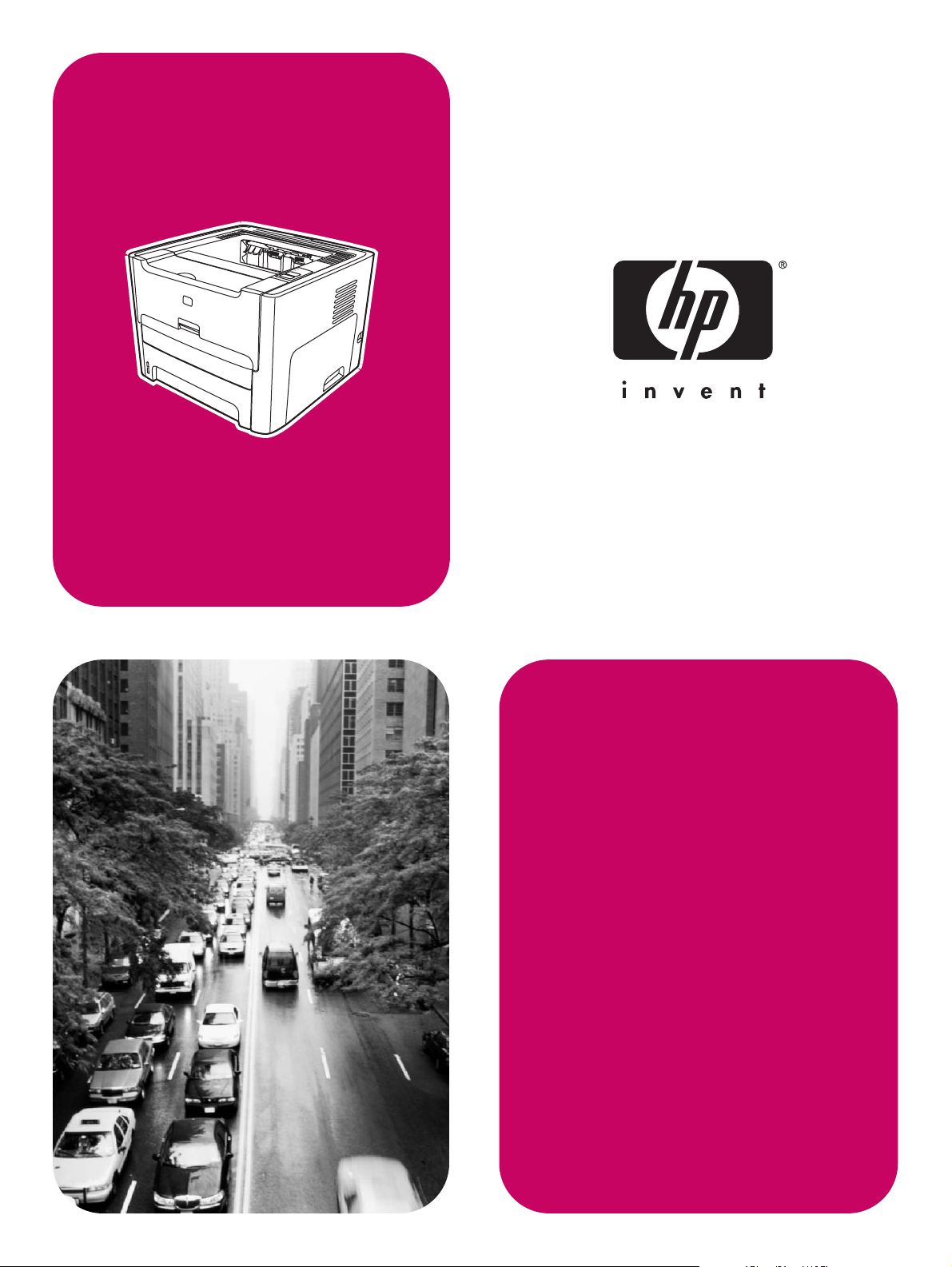
HP LaserJet
1160, 1320, 1320n,
1320tn, 1320nw
Kasutamine
Page 2
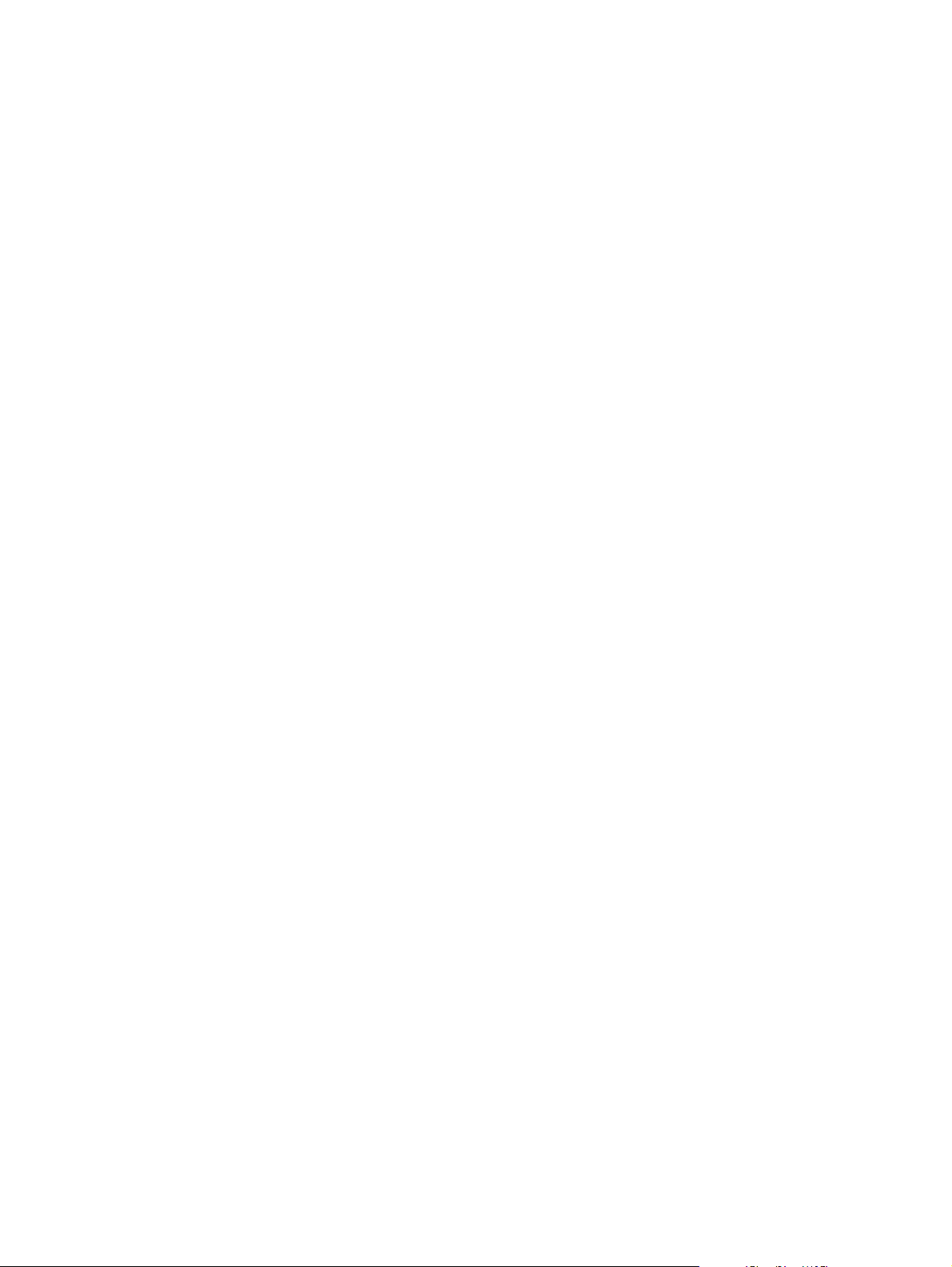
Page 3
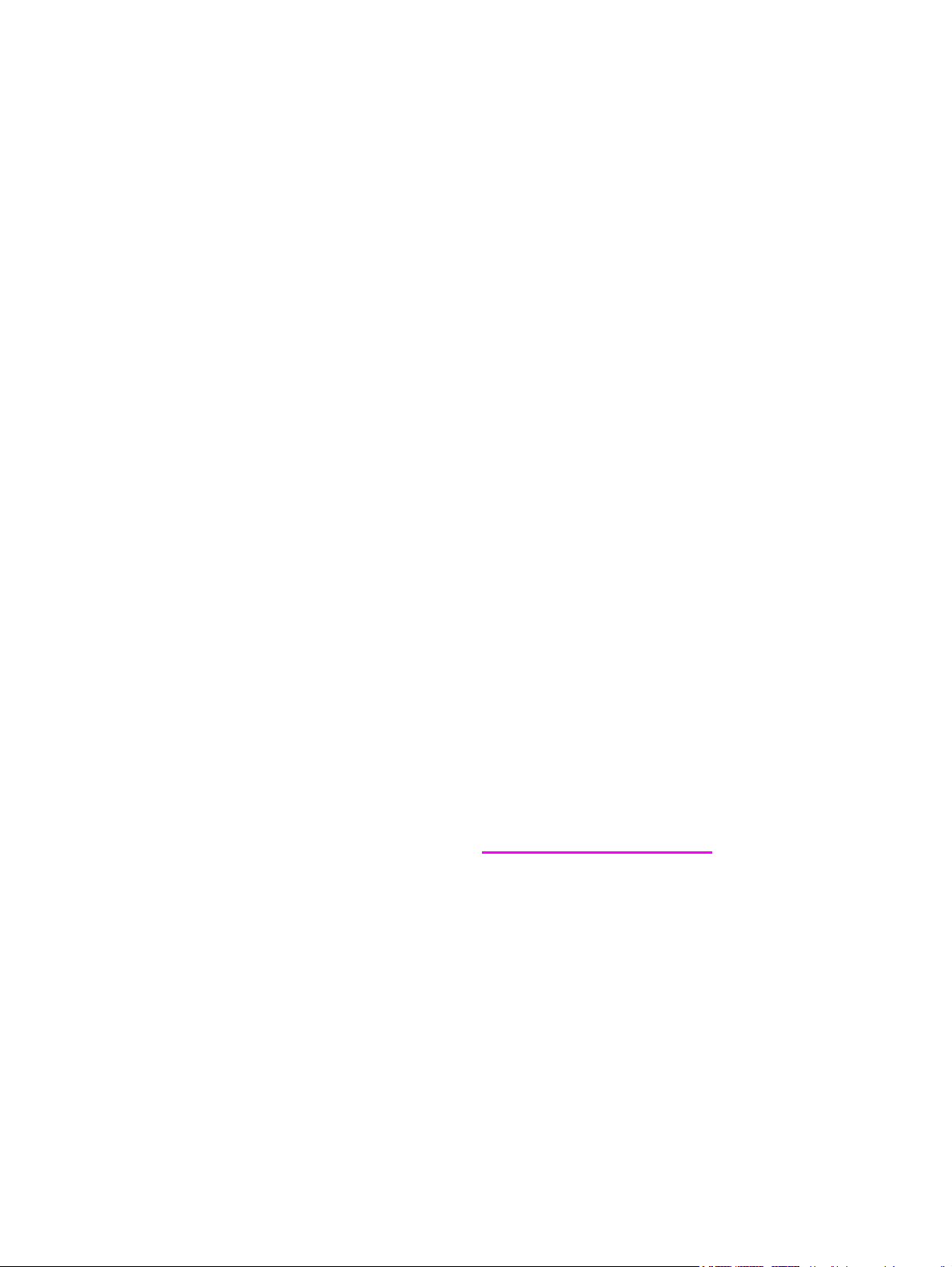
HP LaserJet 1160 ja HP LaserJet 1320 seeria
printer
Kasutusjuhend
Page 4
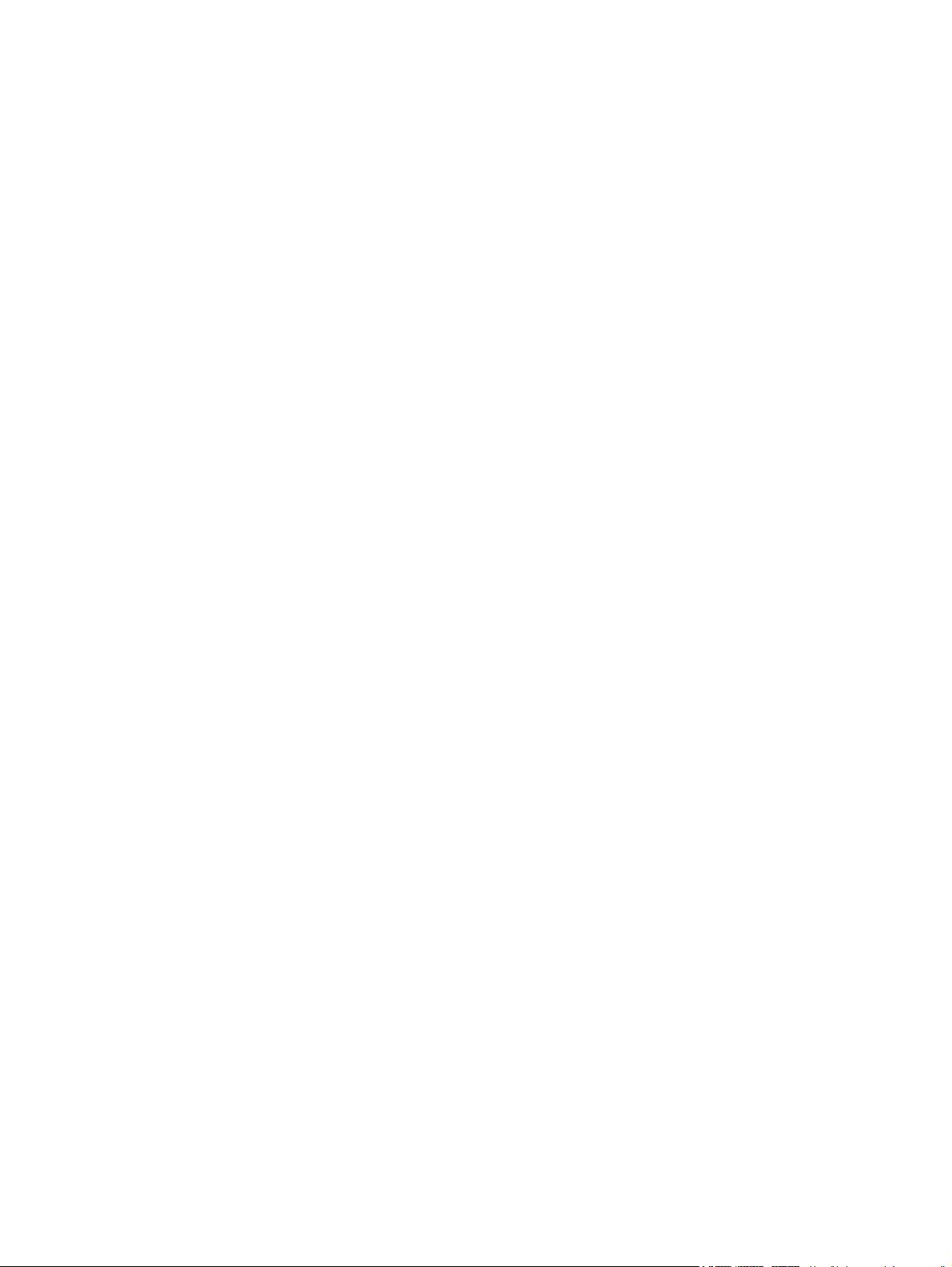
Autoriõiguste alane informatsioon
© 2004 Copyright Hewlett-Packard
Development Company, L.P.
Reprodutseerimine, muutmine ja tõlkimine
on keelatud ilma eelneva kirjaliku
nõusolekuta, välja arvatud autoriõiguste
seadustes ettenähtud juhtudel.
Artikli number: Q5927-90937
Edition 1, 09/2004
Siin toodud informatsiooni võidakse muuta
ette teatamata.
HP toodetele ja teenustele kehtivad vaid
vastavate toodete ja teenustega kaasas
olevad formuleeritud garantiid. Ühtegi siin
toodud väidet ei tohi käsitleda kui
täiendavat garantiid. HP ei vastuta
võimalike tehniliste ja sisuliste vigade eest
trükises.
Kasutatud kaubamärgid
Microsoft
®
, Windows®, ja Windows NT® on
Microsoft Corporation’i USA-s registreeritud
kaubamärgid.
Energy Star
®
ja Energy Star logo® on
Ameerika Ühendriikide Keskkonnakaitse
Agentuuri USA-s registreeritud märgid.
PostScript
®
on Adobe Systems
Incorporated’i registreeritud kaubamärk.
Bluetooth
®
on omanikule kuuluv
kaubamärk, mida Hewlett-Packard
Company kasutab loa alusel.
Java™ on Sun Microsystems Inc USA-s
registreeritud kaubamärk.
®
UNIX
on The Open Group’i registreeritud
kaubamärk.
®
Linux
on Linus Torvaldsi USA-s
registreeritud kaubamärk.
Page 5
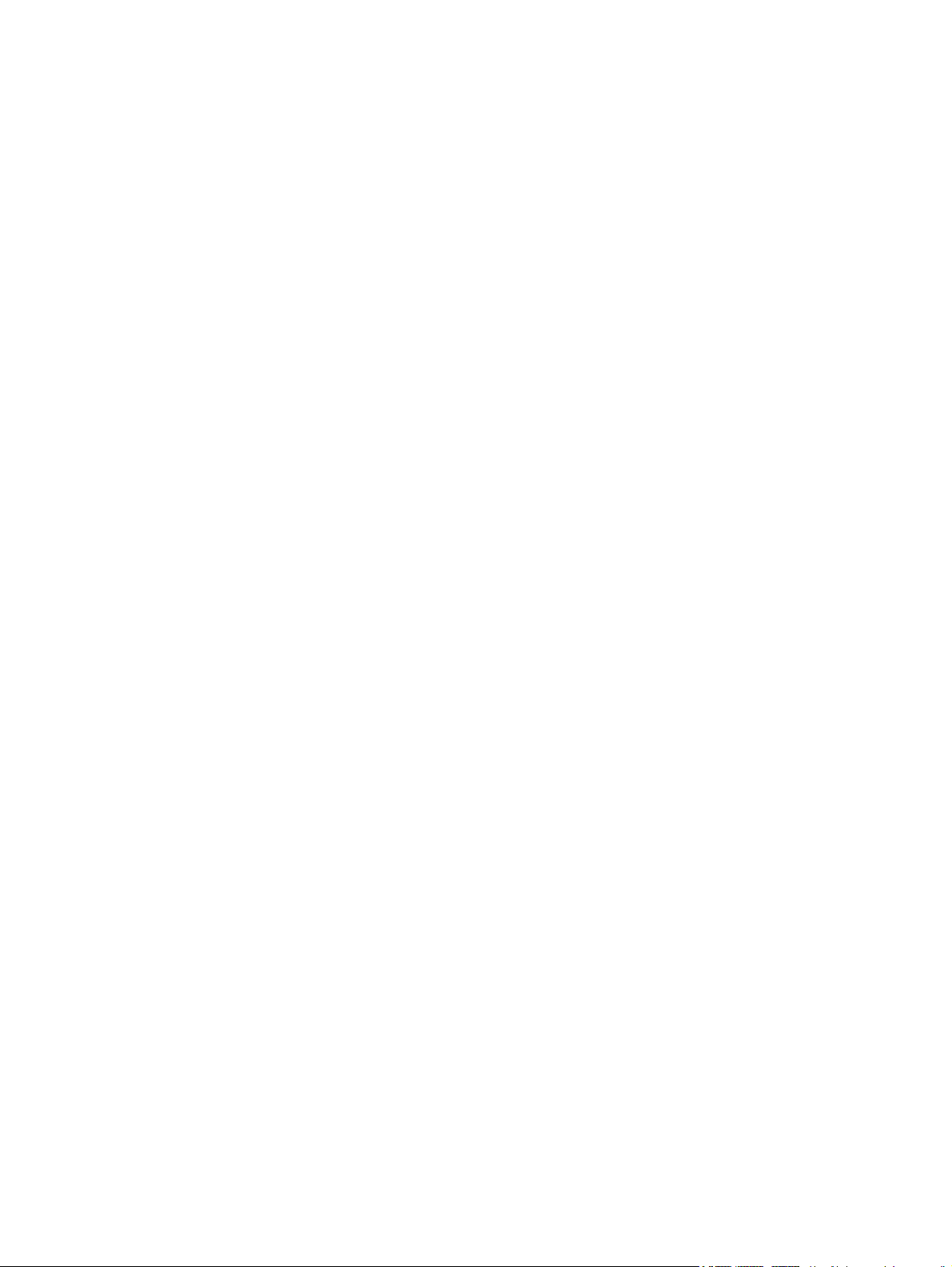
Sisukord
1 Printeri tutvustus
Lisainfo hankimise võimalused .................................................................................................2
Draiverite, tarkvara ja klienditoe lingid ................................................................................2
Kasutusjuhendi lingid ..........................................................................................................2
Kust otsida lisainfot .............................................................................................................2
Printeri konfiguratsioon .............................................................................................................3
HP LaserJet 1160 ...............................................................................................................3
HP LaserJet 1320 ...............................................................................................................3
HP LaserJet 1320n .............................................................................................................4
HP LaserJet 1320tn ............................................................................................................4
HP LaserJet 1320nw ..........................................................................................................4
Printeri osad ..............................................................................................................................5
Printeri juhtpaneel .....................................................................................................................6
Kandjate liikumisteed ................................................................................................................7
Ühe lehe kaupa söötmise sisestusava (salv 1) ..................................................................7
Põhisisestussalv (salv 2) ....................................................................................................7
Paberi otseväljastustee ......................................................................................................8
Väljastusalus .......................................................................................................................9
Juurdepääs printerikassetile ...................................................................................................10
Printeri tarkvara .......................................................................................................................11
Toetatud operatsioonisüsteemid ......................................................................................11
Printeri tarkvara installeerimine ........................................................................................11
Printeri atribuudid (draiver) ...............................................................................................12
Printeri häälestuse prioriteedid .........................................................................................13
Printeri atribuutide spikker ................................................................................................13
Windowsi tarkvara ...................................................................................................................14
Printeridraiverid .................................................................................................................14
Olemasolevad printeridraiverid .........................................................................................14
HP toolbox (tööriistakast) .................................................................................................14
Sisseehitatud veebiserver ................................................................................................15
Tarkvara Macintoshi arvutitele ................................................................................................16
Printer HP LaserJet 1160 .................................................................................................16
HP LaserJet 1320 seeria printer .......................................................................................16
PostScript Printer Descriptioni failid (PPD-d) ...................................................................17
Kandja spetsifikatsioon ...........................................................................................................18
Sobivad kandja formaadid ................................................................................................18
2 Printeri ühendamine
USB-kaabli ühendamine .........................................................................................................20
USB-kaabli ühendamine ...................................................................................................20
Rööpkaabli ühendamine .........................................................................................................21
Rööpkaabli ühendamine ...................................................................................................21
Ühendamine arvutivõrguga .....................................................................................................22
Ühendamine arvutivõrguga ..............................................................................................23
Ühendamine raadiovõrguga ....................................................................................................25
ETWW iii
Page 6
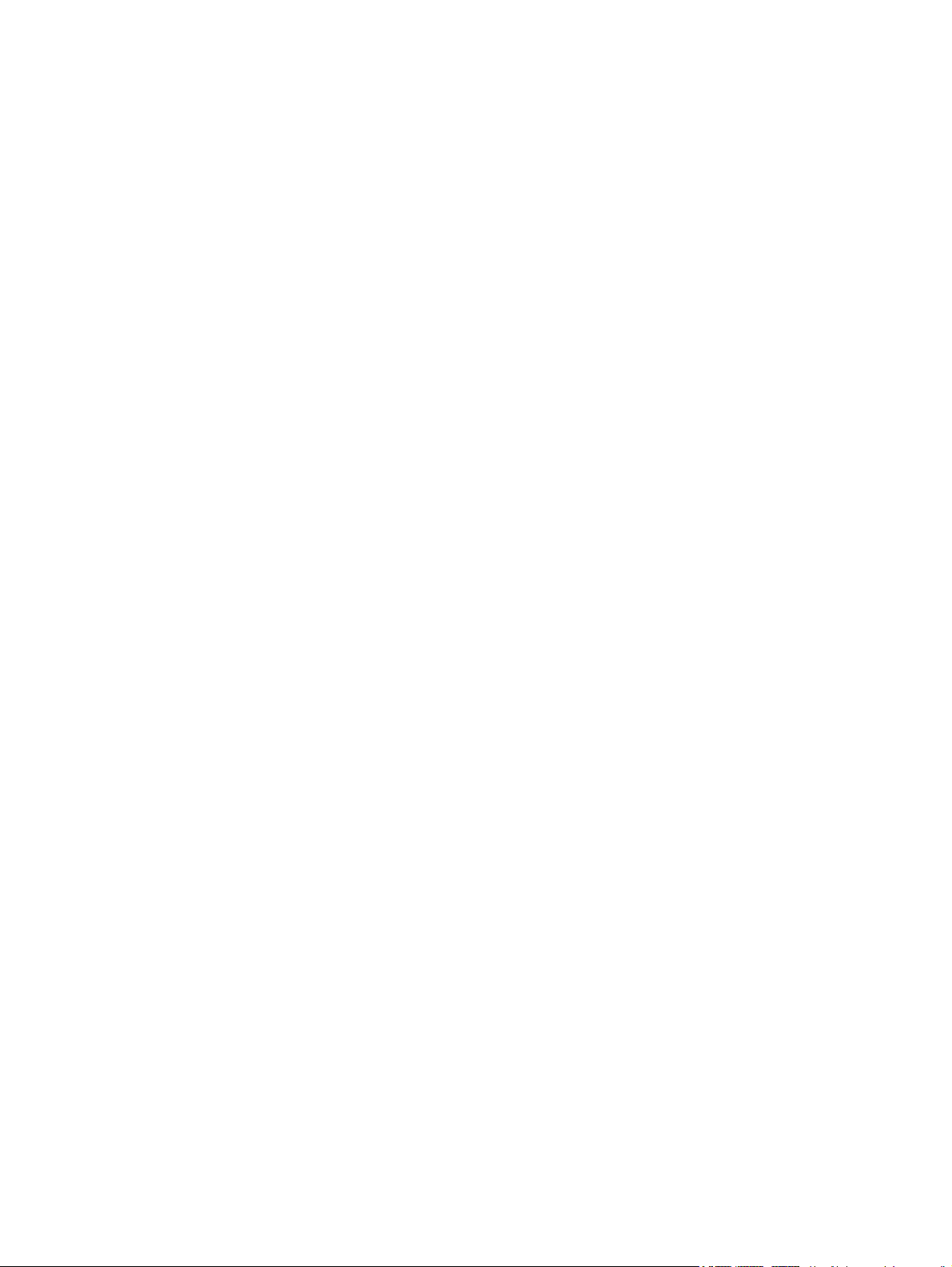
3 Printeri haldamine
Printeri informatsioonilehed ....................................................................................................28
Demoleht ..........................................................................................................................28
Konfiguratsiooni leht .........................................................................................................28
Tarvikute oleku leht ..........................................................................................................28
Võrgukonfiguratsiooni leht ................................................................................................28
HP ’Toolboxi (tööriistakasti) kasutamine .................................................................................29
Toetatud operatsioonisüsteemid ......................................................................................29
Toetatavad brauserid ........................................................................................................29
HP Toolboxi (tööriistakasti) avamiseks Windows’is .........................................................29
HP Toolboxi (tööriistakasti) avamine Mac arvutis ............................................................29
HP Toolboxi (tööriistakasti) osad ......................................................................................30
Muud lingid .......................................................................................................................30
Status (oleku vaheleht) .....................................................................................................30
Troubleshooting (veaotsingu vaheleht) ............................................................................30
Alerts (alarmide vaheleht) .................................................................................................31
Documentation (dokumentatsiooni vaheleht) ...................................................................31
Advanced Printer Settings (printeri erisätete aken) ..........................................................31
Network (arvutivõrgu aken) ..............................................................................................32
Sisseehitatud veebiserveri kasutamine ..................................................................................33
Sisseehitatud veebiserveri avamine .................................................................................33
Information (info vaheleht) ................................................................................................34
Settings (sätete vaheleht) .................................................................................................34
Networking (arvutivõrgu vaheleht) ....................................................................................34
Muud lingid .......................................................................................................................35
Ühenduskaablita printimine .....................................................................................................36
IEEE 802.11b/g-standard .................................................................................................36
Bluetooth ...........................................................................................................................36
4 Printimistööd
Käsitsi söötmine ......................................................................................................................38
Printimistöö tühistamine ..........................................................................................................39
Trükikvaliteedi sätete tutvustus ...............................................................................................4 0
EconoMode'i (tooneri säästmiseks) kasutamine ....................................................................41
Trükikvaliteedi optimeerimine kandjatüüpide järgi ..................................................................42
Kandjate kasutusjuhised .........................................................................................................43
Paber ................................................................................................................................43
Kleebised ..........................................................................................................................44
Lüümikud ..........................................................................................................................44
Ümbrikud ..........................................................................................................................44
Postkaardid ja paks paber ................................................................................................45
Kirjablanketid ja trükivormid ..............................................................................................46
Paberi ja muude kandjate valimine .........................................................................................47
HP kandjad .......................................................................................................................47
Mittesoovitatavad kandjad ................................................................................................47
Kandjate tüübid, mis võivad printerit kahjustada ..............................................................47
Kandjate asetamine sisestussalvedesse ................................................................................49
Ühe lehe kaupa söötmise sisestusava (salv 1) ................................................................49
250 lehte mahutav sisestussalv (salv 2 või valikuline salv 3) ..........................................49
Ümbriku printimine ..................................................................................................................50
Lüümikute ja kleebiste printimine ............................................................................................52
Kirjablankettide ja trükivormide printimine ..............................................................................53
Kohandatud formaadis kandjate ja kaartide printimine ...........................................................54
Automaatne kahepoolne printimine (dupleks) ........................................................................56
Windows ...........................................................................................................................56
iv ETWW
Page 7
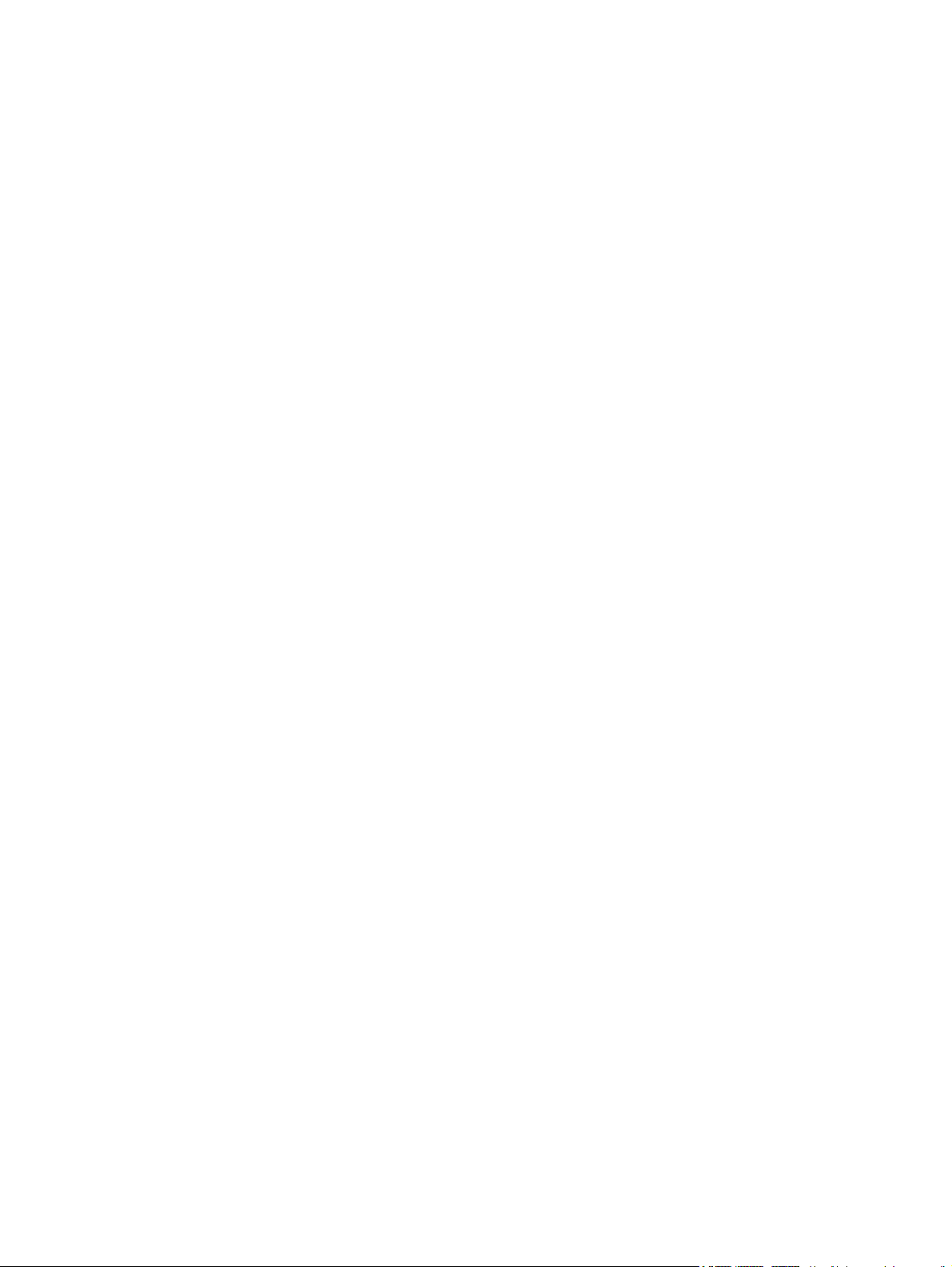
Mac OS 9 ..........................................................................................................................56
Mac OS X .........................................................................................................................57
Printimine paberi mõlemale küljele (käsitsisöötmisega kahepoolne printimine) ....................58
Käsisöötmisega kahepoolne printimine ülemise väljastusaluse kaudu ...........................58
Käsisöötmisega kahepoolne printimine paberi otsetee väljastusluugi kaudu ..................61
Mitme lehekülje printimine ühele lehele (printimine N-up) ......................................................64
Brošüüride printimine ..............................................................................................................65
Vesimärkide printimine ............................................................................................................66
5 Hooldus
Printeri puhastamine ...............................................................................................................68
Printerikasseti ava puhastamine ......................................................................................68
Paberitee puhastamine .....................................................................................................69
Paberivõtu rulli vahetamine .....................................................................................................71
Paberivõtu rulli puhastamine ...................................................................................................77
Paberi eralduspadja vahetamine ............................................................................................78
6 Probleemide lahendamine
Lahenduse leidmine ................................................................................................................82
1. samm: Kas printer on õigesti seadistatud? ..................................................................82
2. samm: Kas Valmis-indikaator põleb? ...........................................................................82
3. samm: Kas demolehe printimine õnnestub? ................................................................83
4. samm: Kas trükikvaliteet on vastuvõetav? ...................................................................83
5. samm: Kas printeri ja arvuti vaheline andmevahetus toimib? ......................................83
6. samm: Kas prinditud lehekülg vastab ootustele? .........................................................84
Kontakteeruge HP tugiteenustega ...................................................................................84
Printeri indikaatorid .................................................................................................................85
Levinumad probleemid Macintoshi arvuti puhul ......................................................................91
PostScripti (PS) vigade lahendamine .....................................................................................95
Paberi käsitlemise probleemid ................................................................................................96
Paberiummistus ................................................................................................................96
Prinditud kujutis on nihkes (kõver) ...................................................................................96
Printer võtab korraga mitu lehte .......................................................................................96
Printer ei võta kandjaid sisestussalvest ............................................................................97
Printer muudab kandja laineliseks ....................................................................................97
Prinditud kandjad ei välju ettenähtud tee kaudu ..............................................................97
Printimistöö on väga aeglane ...........................................................................................97
Prinditud lehekülg erineb ekraanil olevast ..............................................................................98
Tekst on korrapäratu, vale või mittetäielik ........................................................................98
Osa graafikast või tekstist puudub või prinditud leht on tühi ............................................98
Lehekülje formaat on teistsugune kui teise printeri puhul ................................................99
Graafika kvaliteet ..............................................................................................................99
Printeri tarkvara probleemid ..................................................................................................100
Trükikvaliteedi parandamine .................................................................................................102
Hele või pleekinud trükk .................................................................................................102
Tooneriplekid ..................................................................................................................102
Lüngad ............................................................................................................................103
Püstjooned ......................................................................................................................103
Hall taust .........................................................................................................................104
Tooneri laialiminemine ....................................................................................................104
Lahtine tooner .................................................................................................................105
Vertikaalsuunas korduvad defektid ................................................................................105
Märgid on moonutatud ....................................................................................................105
Lehekülg on viltu .............................................................................................................106
Lainelisus ........................................................................................................................106
ETWW v
Page 8
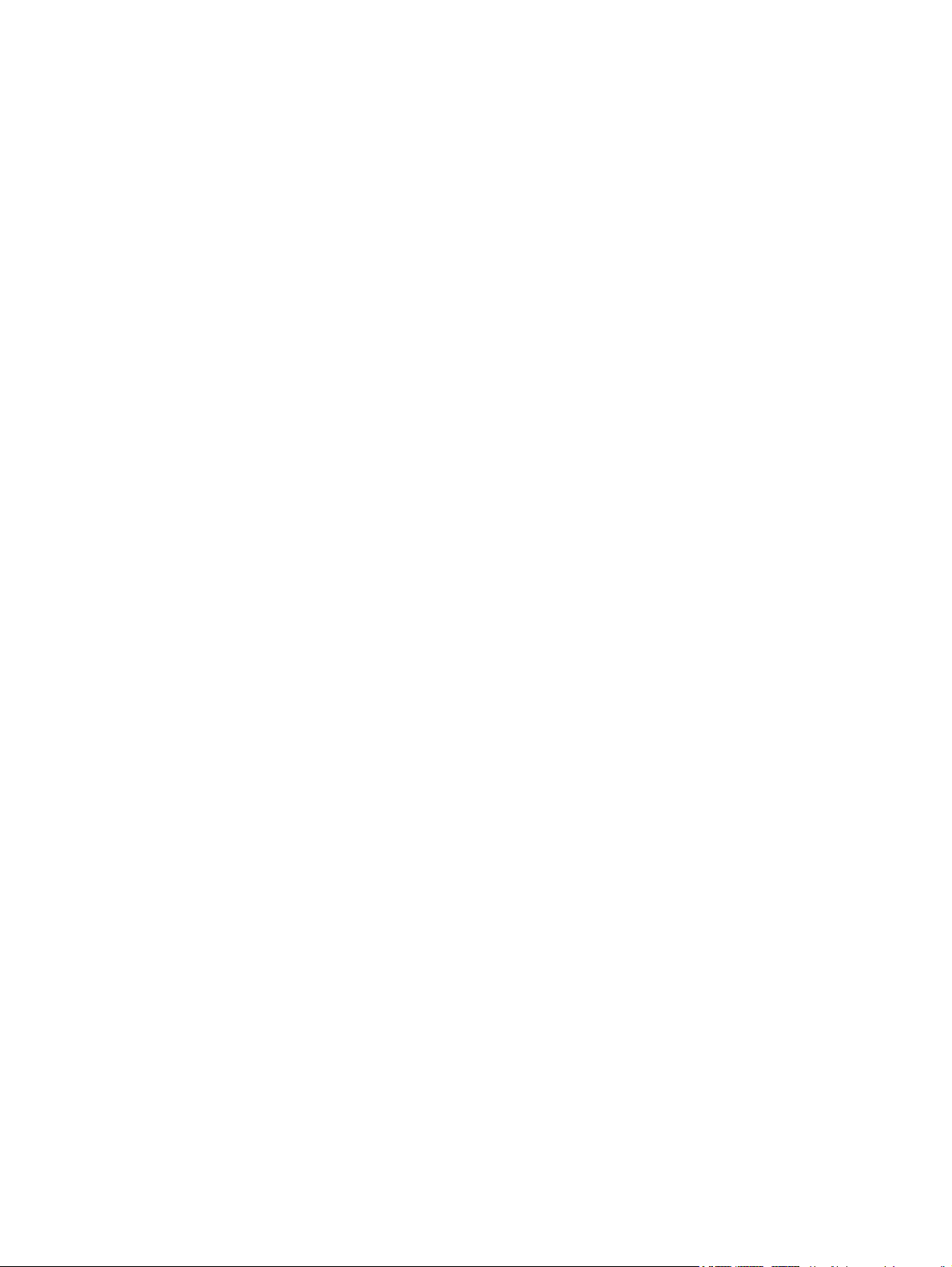
Kortsud või murdekohad .................................................................................................107
Tooneripritsmed kujutiste ümber ....................................................................................107
Ummistuste kõrvaldamine .....................................................................................................108
Printerikasseti ava ..........................................................................................................108
Sisestussalved ................................................................................................................110
Väljastusalus ...................................................................................................................113
Paberi otseväljastustee ..................................................................................................114
Automaatse kahepoolse printimise (dupleksi) tee ..........................................................116
Kaabelvõrgu seadistuse probleemide lahendamine .............................................................120
Lisa A Printeri spetsifikatsioon
Keskkonna andmed ..............................................................................................................124
Seadme müra ........................................................................................................................125
Elektrilised andmed ...............................................................................................................126
Füüsikalised andmed ............................................................................................................128
Printeri mahutavus ja jõudlus ................................................................................................129
Mälu spetsifikatsioon .............................................................................................................130
Pordid ....................................................................................................................................131
Lisa B Reguleerivad õigusaktid
Vastavus FCC nõuetele ........................................................................................................133
Vastavusdeklaratsiooni punktid ............................................................................................134
Õigusaktide nõuded ..............................................................................................................136
Laseri ohutusnõuded ......................................................................................................136
Kanada DOC määrus .....................................................................................................136
Korea EMI määrus ..........................................................................................................136
Soome laserseadmete määrus ......................................................................................137
Toodete keskkonnahoidliku käsitluse kava ...........................................................................138
Keskkonnakaitse ............................................................................................................138
Osooni väljalase .............................................................................................................138
Energiatarve ...................................................................................................................138
Tooneri kulu ....................................................................................................................138
Paberi kasutamine ..........................................................................................................138
Plastid .............................................................................................................................138
HP LaserJet printeritarvikud ...........................................................................................139
HP kulumaterjalide tagastamise ja ümbertöötluse programmi info ................................139
Paber ..............................................................................................................................139
Materjalipiirangud ...........................................................................................................139
Täiendava informatsiooni saamine .................................................................................139
Materjali ohutuskaart .............................................................................................................141
Lisa C Garantii ja litsentsid
Hewlett-Packard’i piiratud garantii formuleering ...................................................................143
Hewlett-Packard’i tarkvara litsentsileping .............................................................................145
Printerikasseti kasutusaja piiratud garantii ...........................................................................146
Lisa D HP osad ja tarvikud
Tarvikute ja lisavarustuse tellimine .......................................................................................148
10/100 kaabel- ja raadiovõrgu prindiserverid ........................................................................150
HP printerikassettide kasutamine .........................................................................................151
HP käsitlus HP poolt mittetoodetud printerikassettidest ................................................151
Printerikassettide hoidmine ............................................................................................151
Printerikasseti prognoositav ressurss .............................................................................151
vi ETWW
Page 9
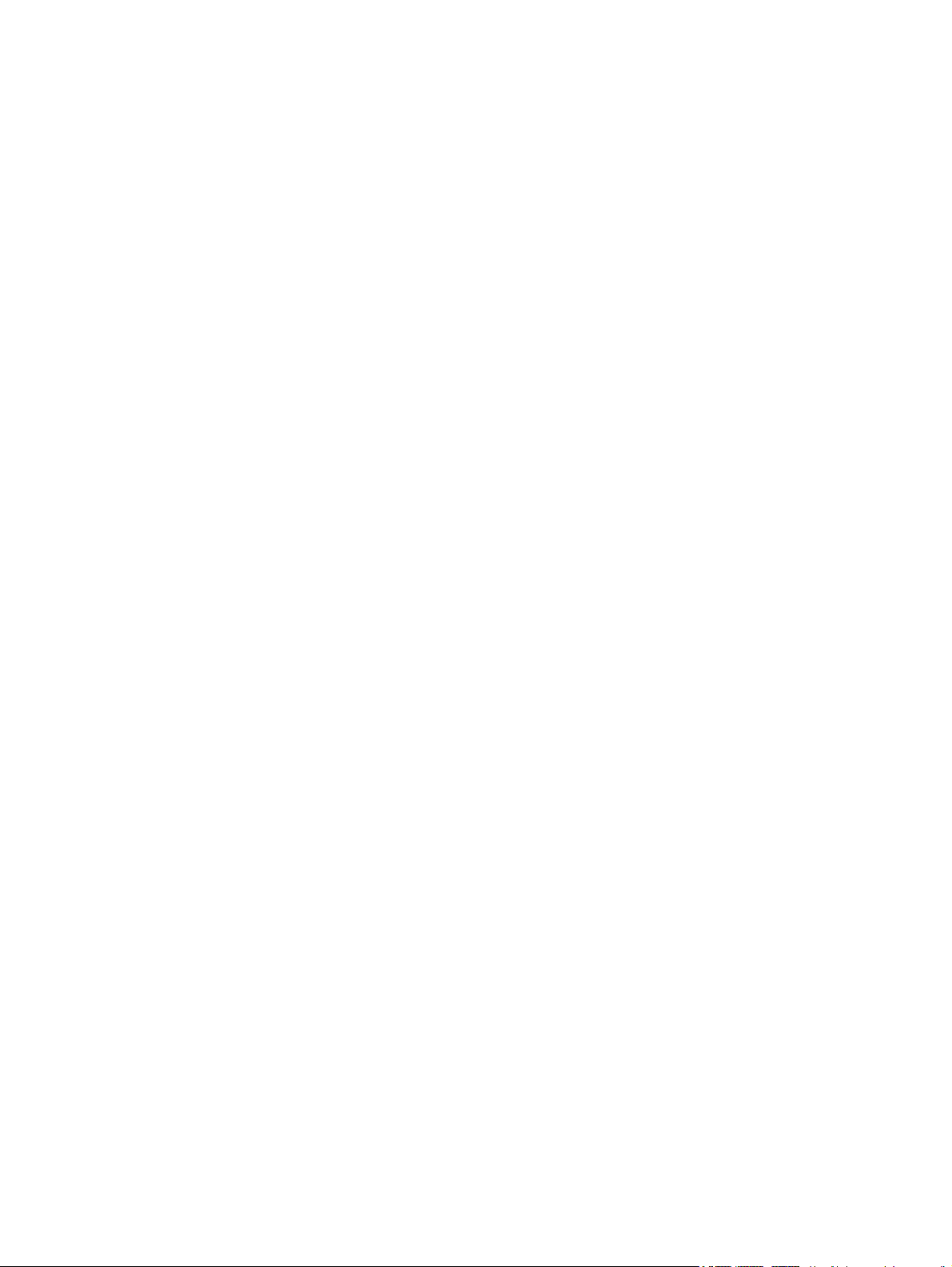
Tooneri säästmine ..........................................................................................................151
Tooneri ühtlane jaotamine ..............................................................................................152
Printerikasseti vahetamine .............................................................................................153
DIMM-id (kahe viigureaga mälu- või fondimoodulid) ............................................................155
DIMM-mälumoodulite paigaldamine (ainult HP LaserJet 1320 seeria printerisse) ........155
Paigaldatud DIMM-i testimine ........................................................................................157
DIMM-i eemaldamine .....................................................................................................158
Lisa E Teenindus ja tugiteenused
Riistvara teenindus ................................................................................................................162
Pikendatud garantiiaeg .........................................................................................................163
Printeri pakkimine ..................................................................................................................164
Kontakteerumine HP-ga ........................................................................................................165
Tähestikuline register
ETWW vii
Page 10
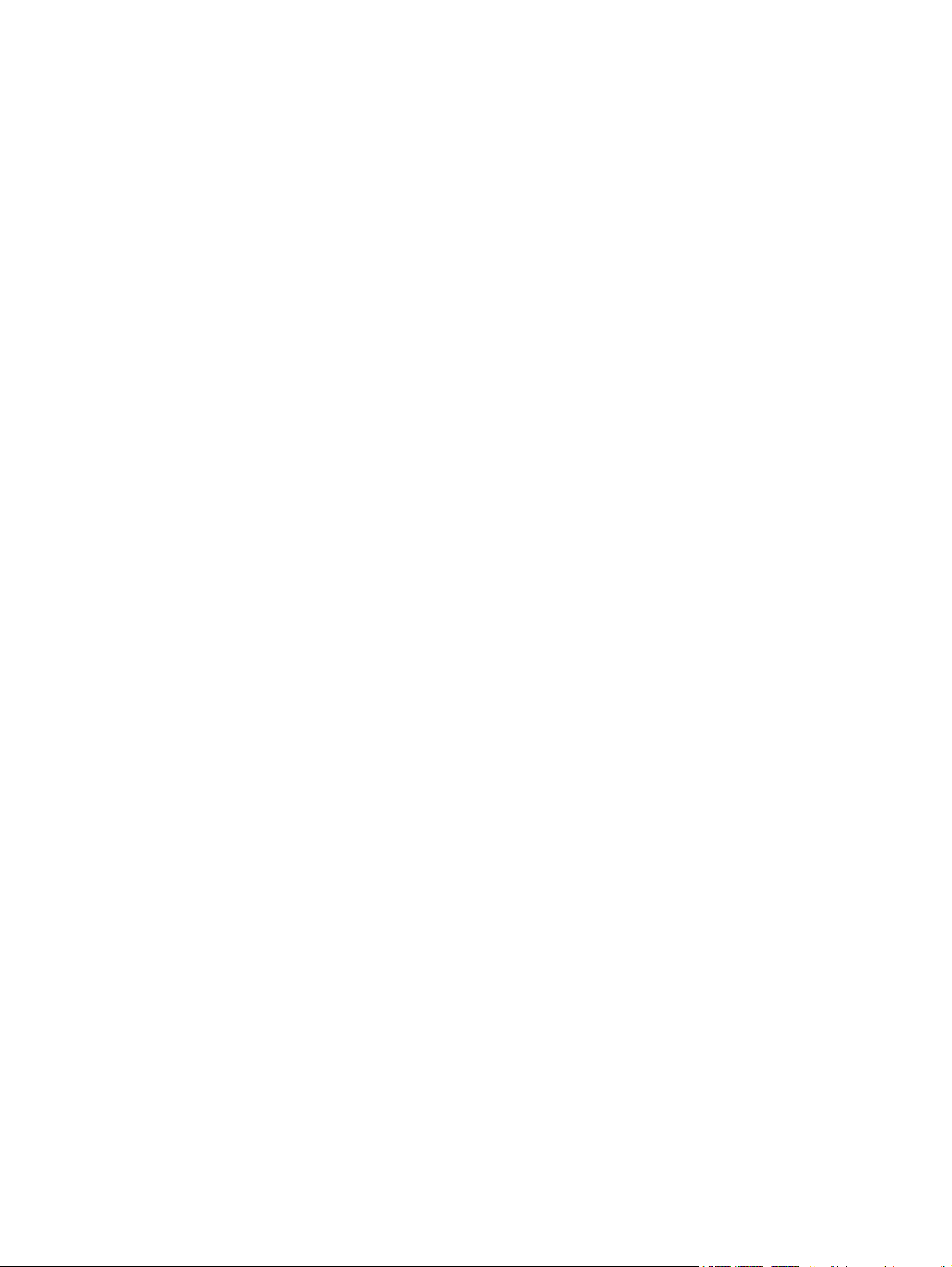
viii ETWW
Page 11
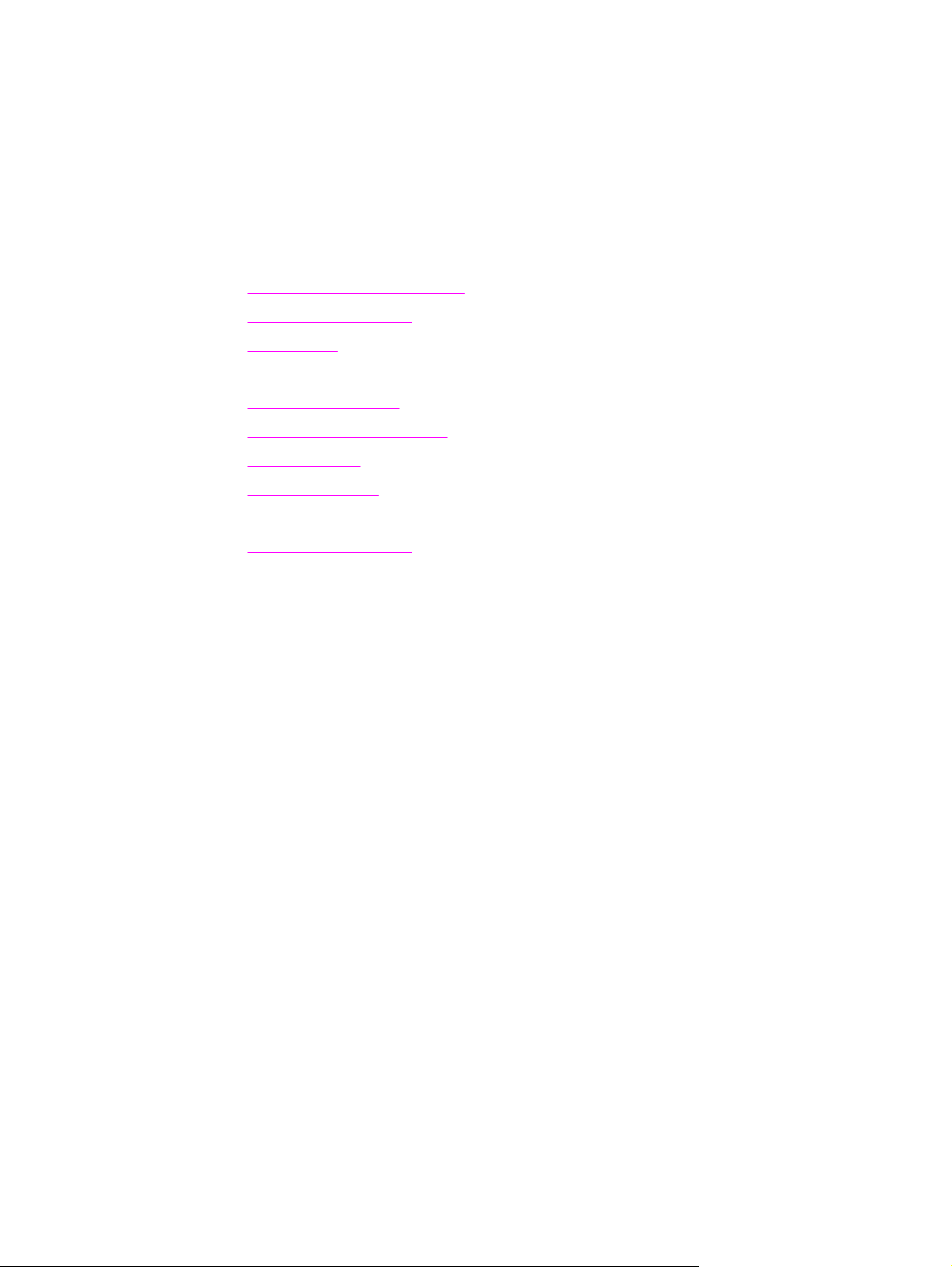
1
Printeri tutvustus
Selles peatükis käsitletakse järgmisi teemasid:
●
Lisainfo hankimise võimalused
●
Printeri konfiguratsioon
●
Printeri osad
●
Printeri juhtpaneel
●
Kandjate liikumisteed
●
Juurdepääs printerikassetile
●
Printeri tarkvara
●
Windowsi tarkvara
●
Tarkvara Macintoshi arvutitele
●
Kandja spetsifikatsioon
ETWW 1
Page 12
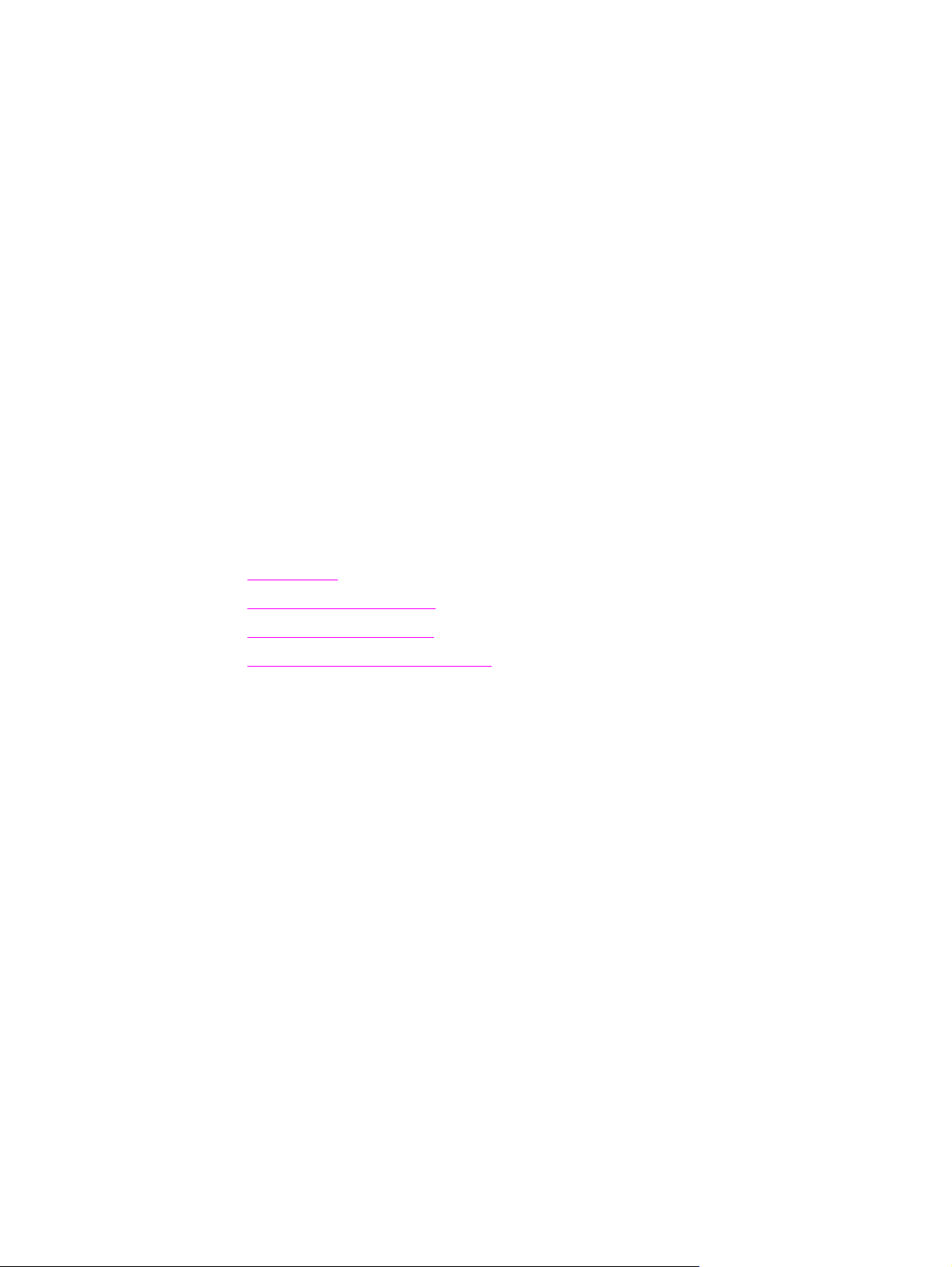
Lisainfo hankimise võimalused
Lisainfot printeri HP LaserJet 1160 ja HP LaserJet 1320 seeria printerite kohta leiate
järgmistest peatükkidest.
Draiverite, tarkvara ja klienditoe lingid
Kui soovite teeninduse ja toe saamiseks HP-ga kontakteeruda, kasutage järgmisi linke.
PrinterHP LaserJet 1160
● Ameerika Ühendriikides valige http://www.hp.com/support/lj1160/
● Muudes riikides/regioonides valige http://www.hp.com/
HP LaserJet 1320 seeria printer
● Ameerika Ühendriikides valige http://www.hp.com/support/lj1320/
● Muudes riikides/regioonides valige http://www.hp.com/
Kasutusjuhendi lingid
● Printeri osad (printeri osade paiknemine)
Printerikasseti vahetamine
●
Probleemide lahendamine
●
Tarvikute ja lisavarustuse tellimine
●
Kust otsida lisainfot
● Kasutusjuhend CD-l: Printeri kasutamise ja veaotsingu üksikasjaliku info leiate
printeriga kaasas olevalt CD-ROMilt.
● Spikker: Info printeridraiveri suvandite kohta. Spikrifaili lugemiseks avage printeri
draiveri kaudu spikker.
● HTML kasutusjuhend: Printeri kasutamise ja veaotsingu üksikasjalik info Valige link
http://www.hp.com/support/lj1160/ või http://www.hp.com/support/lj1320/. Edasi valige
link Juhendid.
2 Peatükk 1 Printeri tutvustus ETWW
Page 13
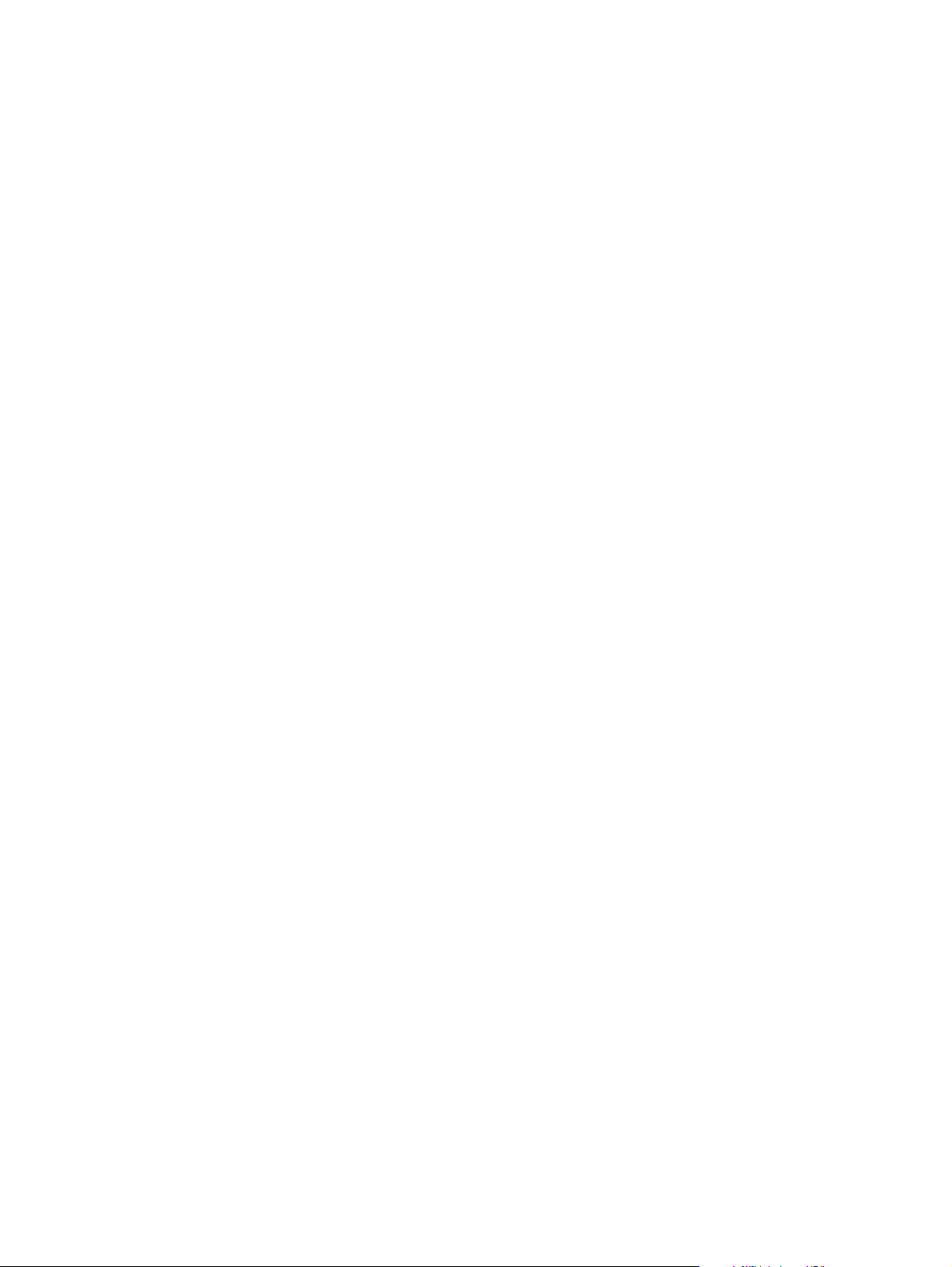
Printeri konfiguratsioon
Siit leiate printeri HP LaserJet 1160 ja HP LaserJet 1320 seeria printerite standardse
konfiguratsiooni.
HP LaserJet 1160
● 20 lk/min (Letter), 19 lk/min (A4)
● Esimene leht 8,5 sekundiga
● 1200 punkti tollile efektiivne prinditihedus (600 x 600 punkti tollile Resolution
Enhancement technology (REt) ja FastRes 1200 abil)
● 250 lehte mahutav sisestussalv (salv 2)
● Ühe lehe kaupa söötmise sisestusava (salv 1)
● EconoMode (tooneri säästmiseks)
● Vesimärkide, voldikute printimine, mitu lehekülge ühele lehele (funktsioon N-up),
esimese lehe printimine ülejäänud dokumendist erinevale kandjale
● 16 MB RAM
● 2500 lehekülje printerikassett
● Emulaatoril põhinev PCL 5e (printer määrab ja valib automaatselt kasutatava
printimiskeele)
● Ühildub USB 2.0 spetsifikatsiooniga
● IEEE-1284B rööpport
●
Windows
XP 32-bit, XP 64-bit (ainult printeridraiver)
● Mac OS 9.1 ja hilisemad (ainult printeridraiver)
● Toitelüliti
● HP toolbox (tööriistakast); annab infot printeri oleku, veaotsingu ja konfiguratsiooni kohta
● 26 PCL-fonti
®
98, Me, NT® (ainult printeridraiver), 2000, Server 2003 (ainult printeridraiver),
HP LaserJet 1320
● 22 lk/min (Letter), 21 lk/min (A4)
● Esimene leht 8,5 sekundiga
● ProRes 1200 (tagab peenejoonelise detailsuse eraldusvõimel 1200 x 1200 punkti tollile)
● 600 punkti tollile (prinditihedus 600 x 600 punkti tollile teksti printimiseks Resolution
Enhancement Technology (REt) abil)
● 250 lehte mahutav sisestussalv (salv 2)
● Ühe lehe kaupa söötmise sisestussalv (salv 1)
● Lisada saab ühe 250 lehte mahutava sisestussalve (salv 3)
● Automaatne kahepoolne (dupleks) printimine
● EconoMode (tooneri säästmiseks)
ETWW Printeri konfiguratsioon 3
Page 14
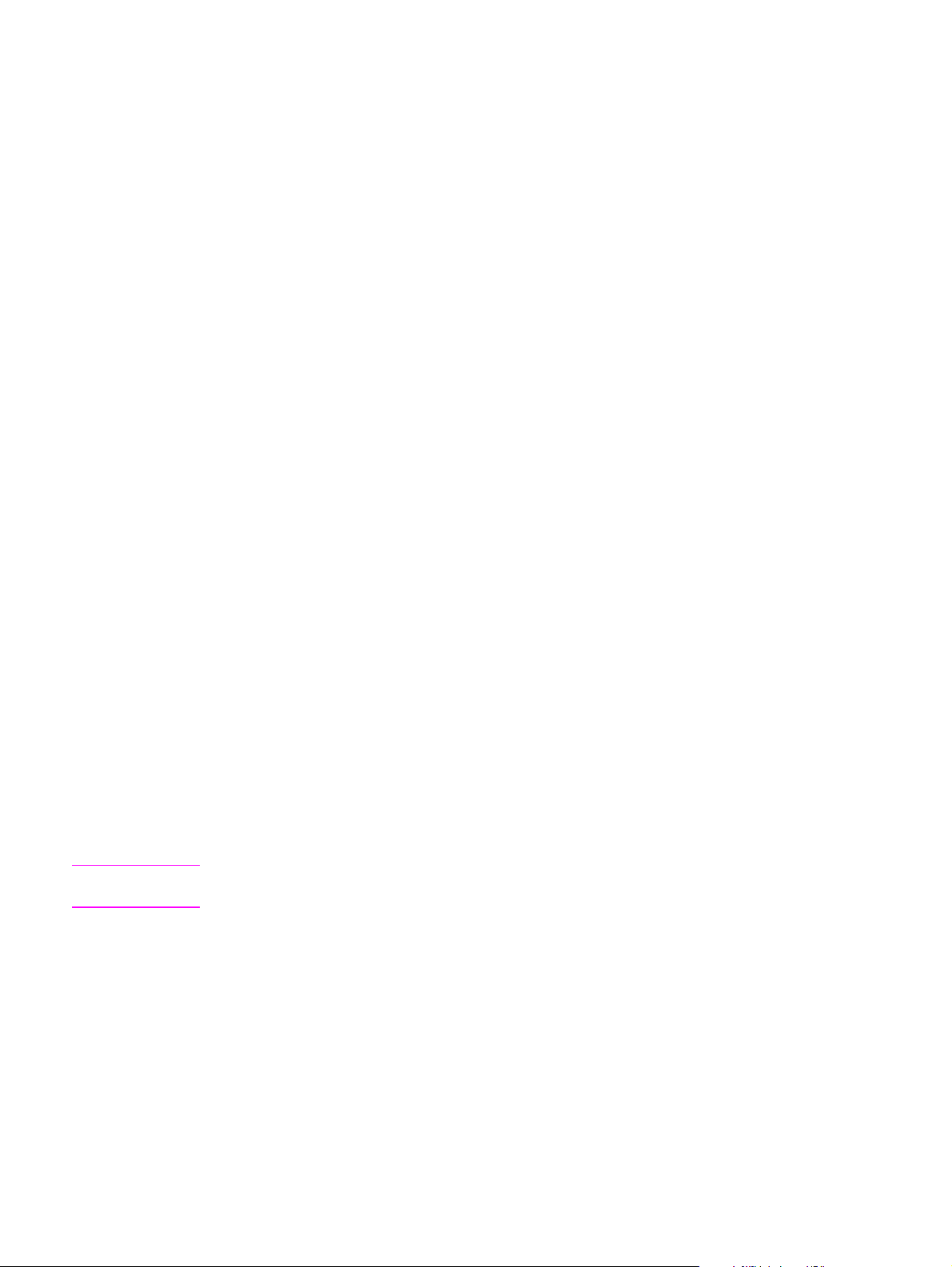
● Vesimärkide, voldikute printimine, mitu lehekülge ühele lehele (funktsioon N-up),
esimese lehe printimine ülejäänud dokumendist erinevale kandjale
● 16 MB RAM
● Mälu laiendatav kuni 144 MB-ni
● 2500 või 6000 lehekülje printerikassett
●
PCL 6, PCL 5e ja PostScript
kasutatava keele)
● Ühildub USB 2.0-spetsifikatsiooniga
● IEEE-1284B-rööpport
● Windows 98, Me, NT (ainult printeridraiver), 2000, Server 2003 (ainult printeridraiver),
XP 32-bit, XP 64-bit (ainult printeridraiver)
● Mac OS 9.1 ja hilisemad (ainult printeridraiver)
● Mac OS X v10.1 (ainult printeridraiver), v10.2 ja uuemad
● Toitelüliti
● HP toolbox (tööriistakast); annab infot printeri oleku, veaotsingu ja konfiguratsiooni kohta
● 46 HP-fonti
● 35 PS-fonti
®
Level 2 emulatsioon (printer määrab ja valib automaatselt
Märkus
HP LaserJet 1320n
Printeril HP LaserJet 1320n on IEEE-1284B-rööppordi asemel sisemine HP Jetdirecti
võrguliides.
HP LaserJet 1320tn
Printeril HP LaserJet 1320tn on kõik printeri HP LaserJet 1320n omadused ning lisaks teine
250 lehte mahutav sisestussalv (salv 3).
HP LaserJet 1320nw
Printeril HP LaserJet 1320tw on kõik printeri HP LaserJet 1320n omadused ning lisaks
integreeritud 802.11b/g raadioühenduse liides.
Lisainfot nende toodete kohta leiate toote HP LaserJet 1320nw raadioliidese
kasutusjuhendist.
4 Peatükk 1 Printeri tutvustus ETWW
Page 15
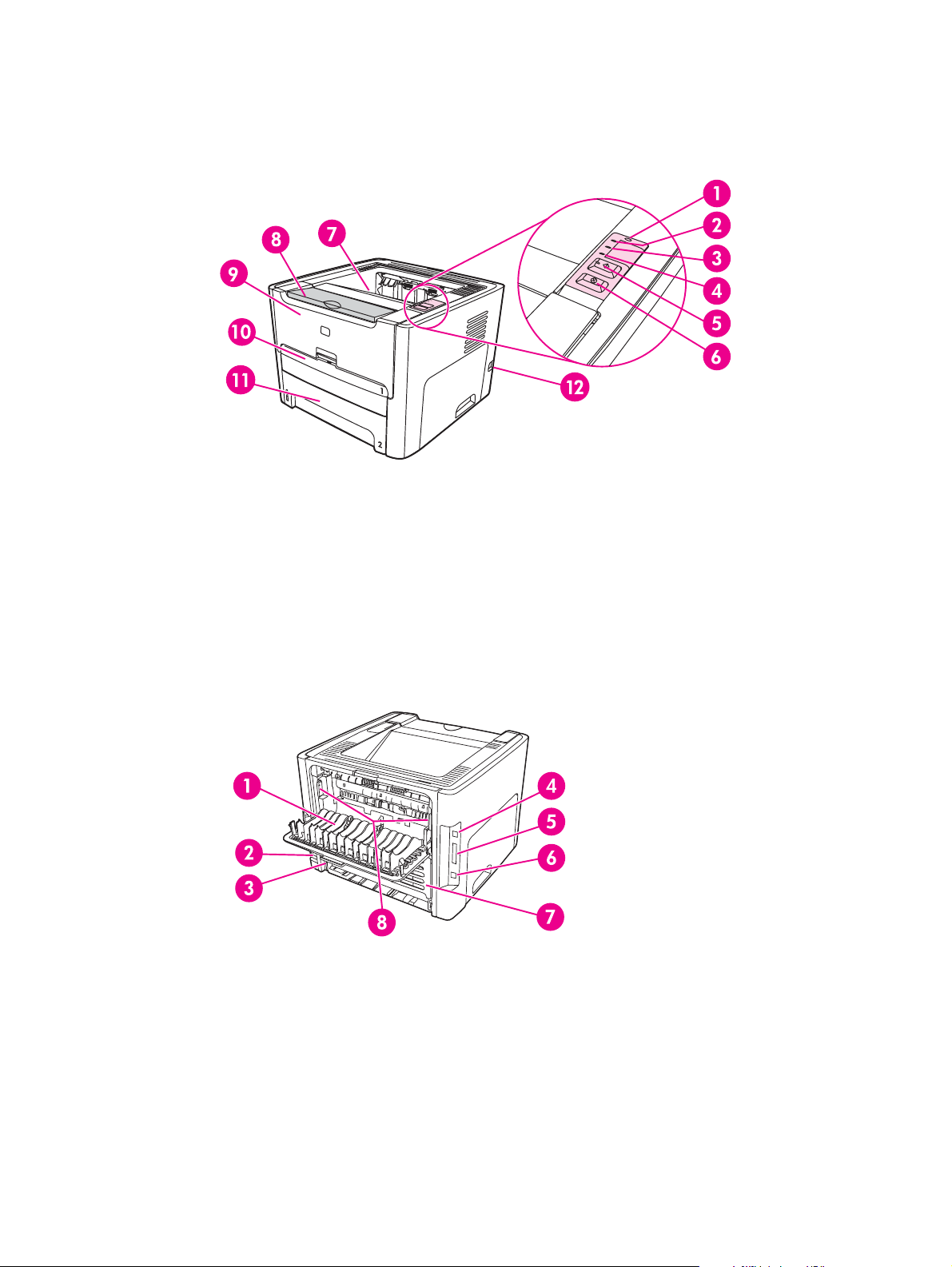
Printeri osad
Järgmistel joonistel on kujutatud printeri HP LaserJet 1160 ja HP LaserJet 1320 seeria
printerite osad.
1
Raadioühenduse indikaator (ainult printeril HP LaserJet 1320nw)
2
Tooneri indikaator
3
Tähelepanu-indikaator
4
Valmis-indikaator
5
E
DASI
-nupp ja -indikaator
6
T
ÜHISTA
-nupp
7
Väljastusalus
8
Kandja tugi
9
Printerikasseti luuk
10
Ühe lehe kaupa söötmise sisestussalv (salv 1)
11
Põhisisestussalv (salv 2)
12
Toitelüliti
1
Paberi otsetee väljastusluuk
2
Toitesisend
3
Automaatse kahepoolse printimise kandja formaadi selektor
4
USB-port
5
Rööpport (printeritel HP LaserJet 1160 ja HP LaserJet 1320)
6 Sisemine HP Jetdirecti võrguport (ainult printeritel HP LaserJet 1320n, HP LaserJet 1320tn ja
HP LaserJet 1320nw)
7
Tagumine automaatse kahepoolse printimise luuk
8 Paberiummistuse eemaldamise hoovad
ETWW Printeri osad 5
Page 16
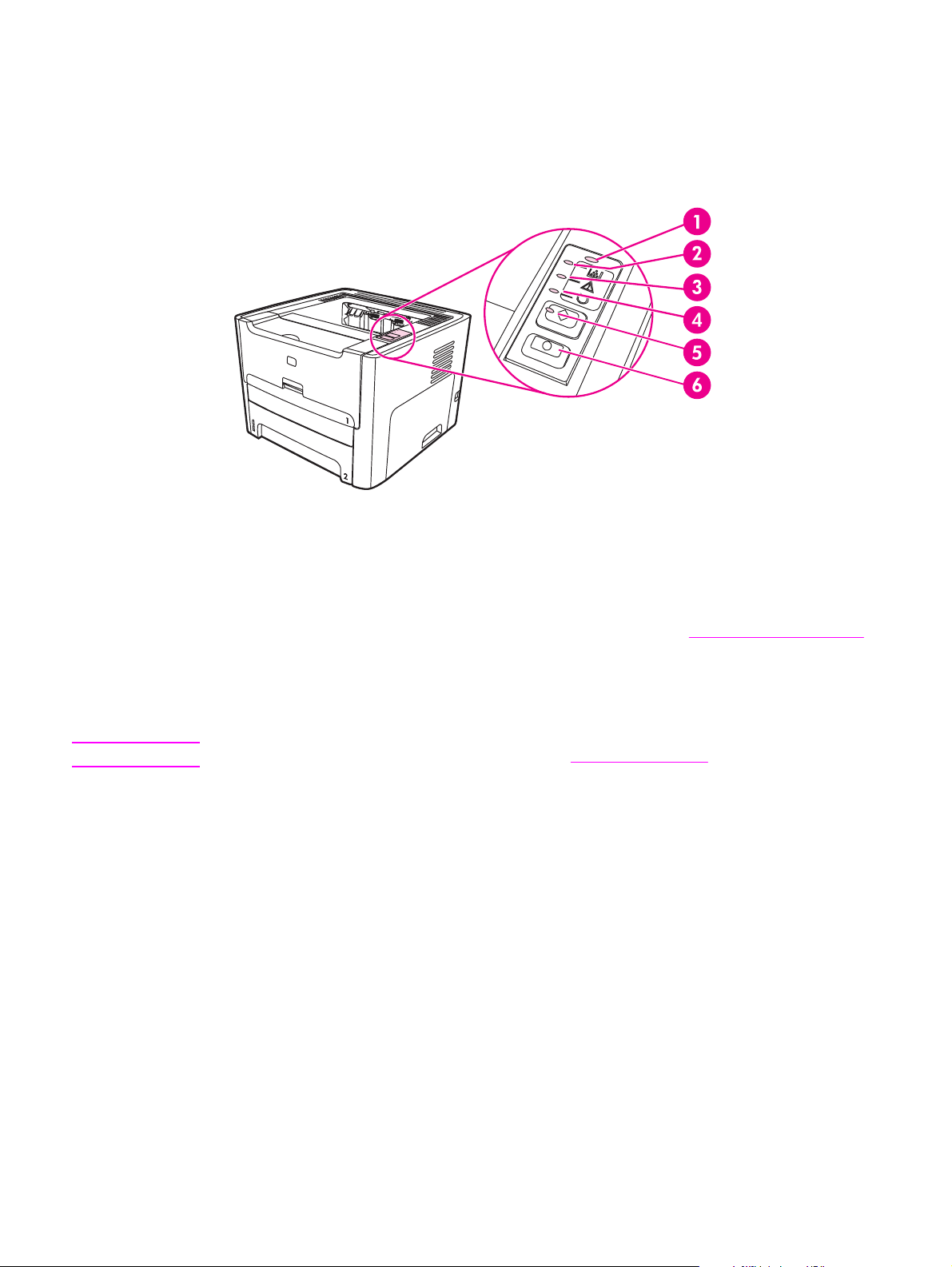
Printeri juhtpaneel
Printeri juhtpaneel koosneb neljast indikaatorist ja kahest nupust. Printeril HP LaserJet
1320nw on juhtpaneeli ülaosas veel üks indikaator. Indikaatorite süttimise ja kustumise abil
saab kindlaks määrata printeri oleku.
1 Raadioühenduse indikaator: (ainult printeril HP LaserJet 1320nw) Ühtlaselt põlev indikaator
näitab, et printeril on ühendus raadiovõrguga. Kui indikaator ei põle, siis on raadioühendus
blokeeritud. Kui raadioühenduse indikaator vilgub, siis püüab printer raadioühendust saavutada.
2 Tooneri indikaator: Kui tooner on lõppemas, siis indikaator põleb. Kui printerikassett on printerist
väljas, siis tooneri indikaator vilgub.
3 Tähelepanu-indikaator: Näitab, et printeri sisestussalv on tühi, printerikasseti luuk on lahti,
printerikassett puudub või esineb muid vigu. Lisainfot leiate peatükist
4 Valmis-indikaator: Näitab, et printer on printimiseks valmis.
5 E
DASI
-nupp ja -indikaator Demolehe printimiseks ja printimise jätkamiseks käsitsi söötmise korral
vajutage E
5 sekundit all.
6 T
ÜHISTA
DASI
-nuppu. Konfiguratsiooni lehe printimiseks vajutage E
-nupp: Hetkel prinditava töö katkestamiseks vajutage T
Printeri informatsioonilehed.
DASI
-nuppu ja hoidke
ÜHISTA
-nuppu.
Märkus
Indikaatori kombinatsioone kirjeldatakse peatükis Printeri indikaatorid.
6 Peatükk 1 Printeri tutvustus ETWW
Page 17
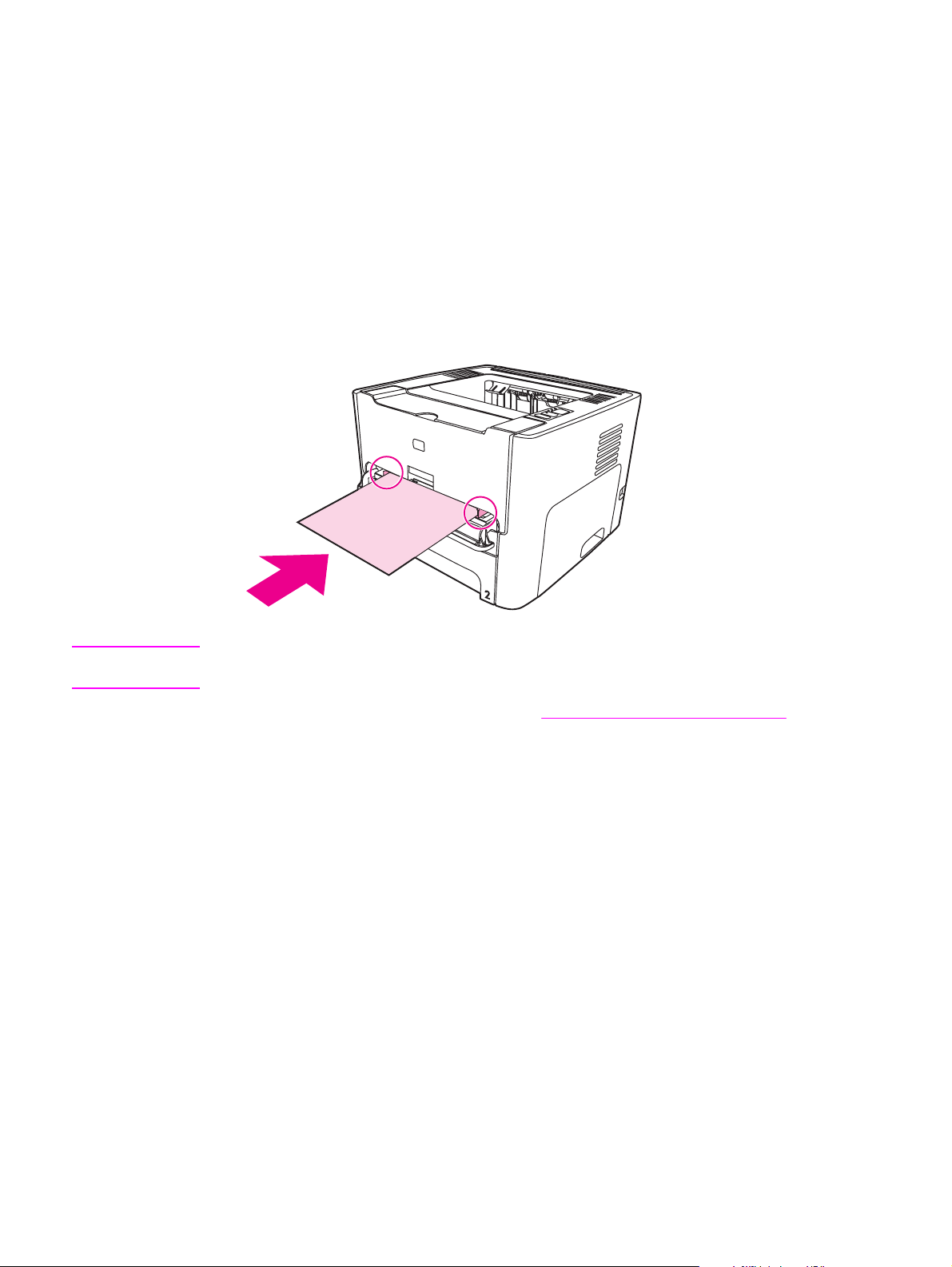
Kandjate liikumisteed
Selles peatükis kirjeldatakse sisestussalvi, väljastusaluseid ja kandjate liikumisteid.
Ühe lehe kaupa söötmise sisestusava (salv 1)
Ühe paberilehe, ümbriku, postkaardi, etiketi või kile söötmiseks kasutage lehe kaupa
söötmise sisestusava. Lehthaaval söötmise sisestusava võite kasutada ka dokumendi
esimese lehekülje printimiseks ülejäänud dokumendist erinevale kandjale.
Tänu juhikutele söödetakse kandjad printerisse otse ning prinditud kujutis ei jää paberil viltu.
Kandja asetamisel salve reguleerige juhikud kandja laiuse järgi.
Märkus
Printer võtab esimese lehe automaatselt esimese lehe sisestusavast, ülejäänud paberi aga
põhisisestussalvest.
Lisainfot kandjatüüpide kohta leiate peatükist
Paberi ja muude kandjate valimine.
Põhisisestussalv (salv 2)
Printeriga kaasas olev põhisisestussalv, mis avaneb printeri esiküljele, mahutab kuni
250 lehte 75 g/m
Põhisisestussalve võib panna järgmistele andmetele vastavat paberit:
●
Kaal: 60 kuni 105 g/m
● Formaat: 147 x 211 mm kuni 216 x 356 mm.
2
raskust paberit või muid kandjaid.
2
.
ETWW Kandjate liikumisteed 7
Page 18
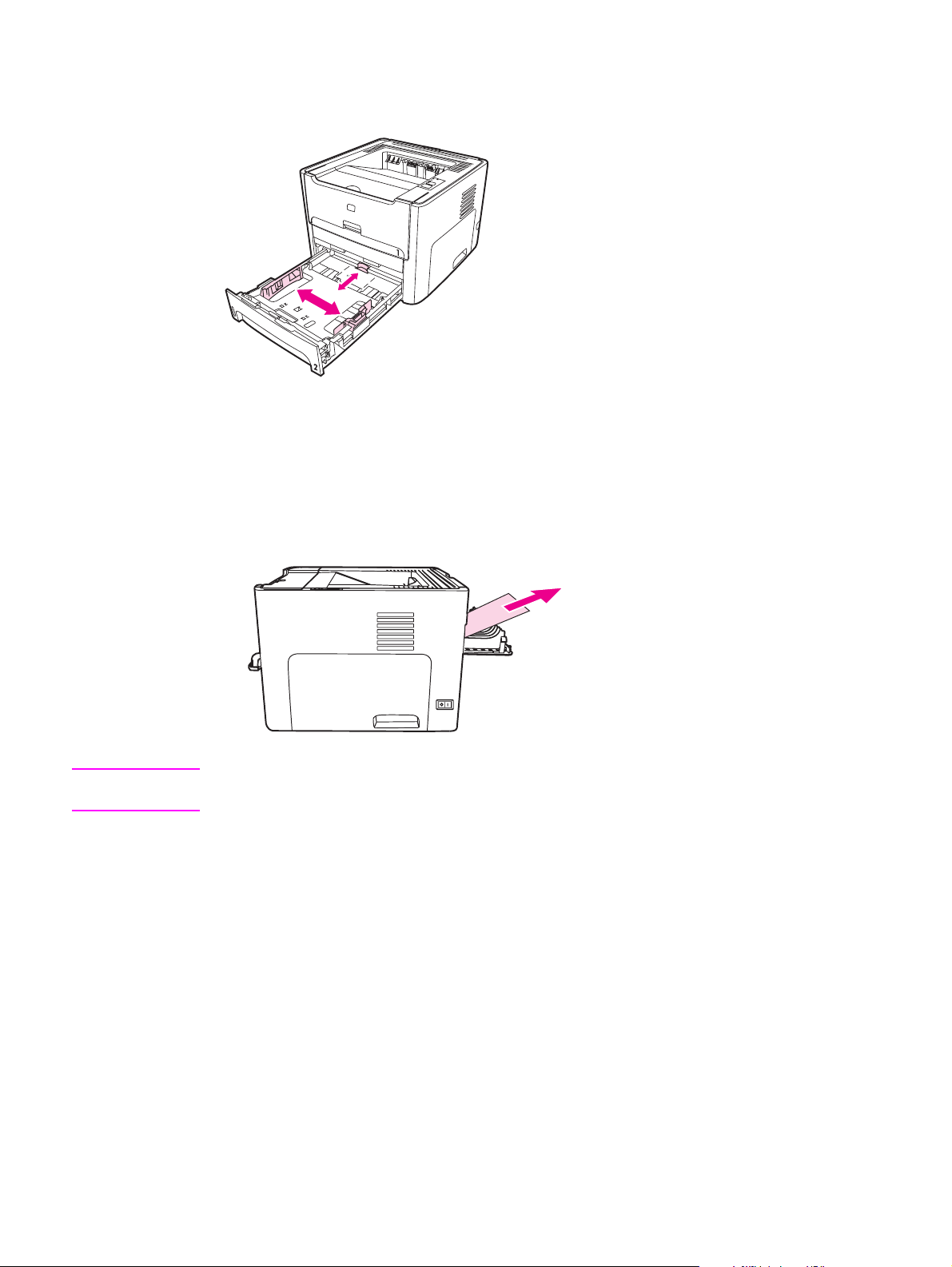
Tänu juhikutele söödetakse kandjad printerisse otse ning prinditud kujutis ei jää paberil viltu.
Põhisisestussalvel on nii külg- kui tagajuhikud. Kandja asetamisel salve reguleerige juhikud
kandja laiuse ja pikkuse järgi.
Paberi otseväljastustee
Otseväljastusteest on abi siis, kui prindite ümbrikele, kiledele, paksule paberile või sellisele
kandjale, mis printimisel kipub rulli tõmbuma. Paberi otsetee luugi avamisel väljastatakse
prinditud kandjad vastupidises järjekorras.
Märkus
8 Peatükk 1 Printeri tutvustus ETWW
Prinditud lehed ei jää otsetee kasutamisel ühte virna. Kui te prinditud lehti kohe ei eemalda,
kukuvad need väljudes printeri taha maha.
Page 19
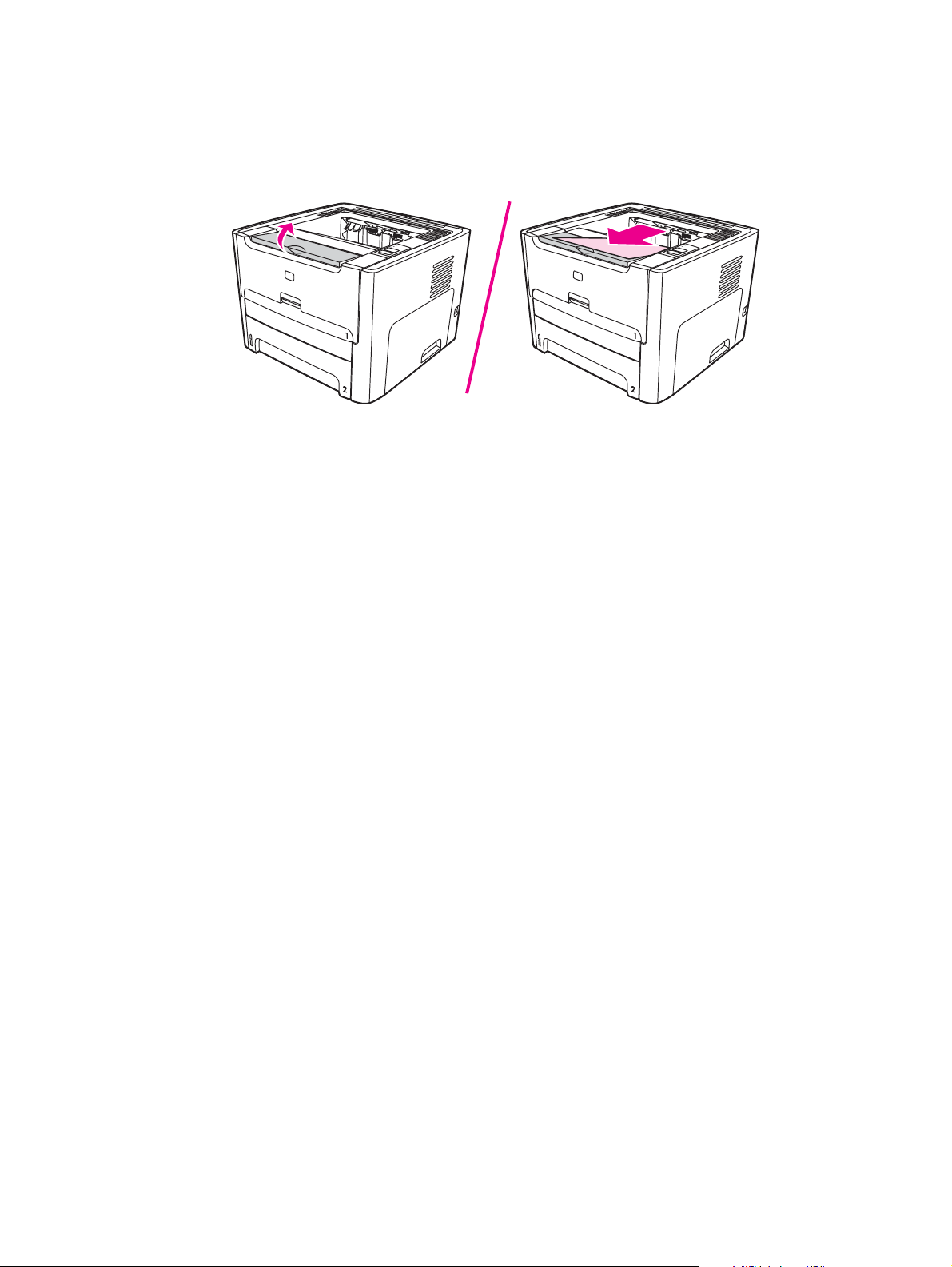
Väljastusalus
Väljastusalus asetseb printeri peal. Kui paberi otsetee luuk on kinni, virnastatakse prinditud
kandjad väljastusalusele. Paberitugi tõhustab paberi virnastamist suurte prinditööde korral.
Kasutage väljastusalust normaalsuuruses ja suurte dokumentide eksemplarhaaval
printimiseks.
ETWW Kandjate liikumisteed 9
Page 20
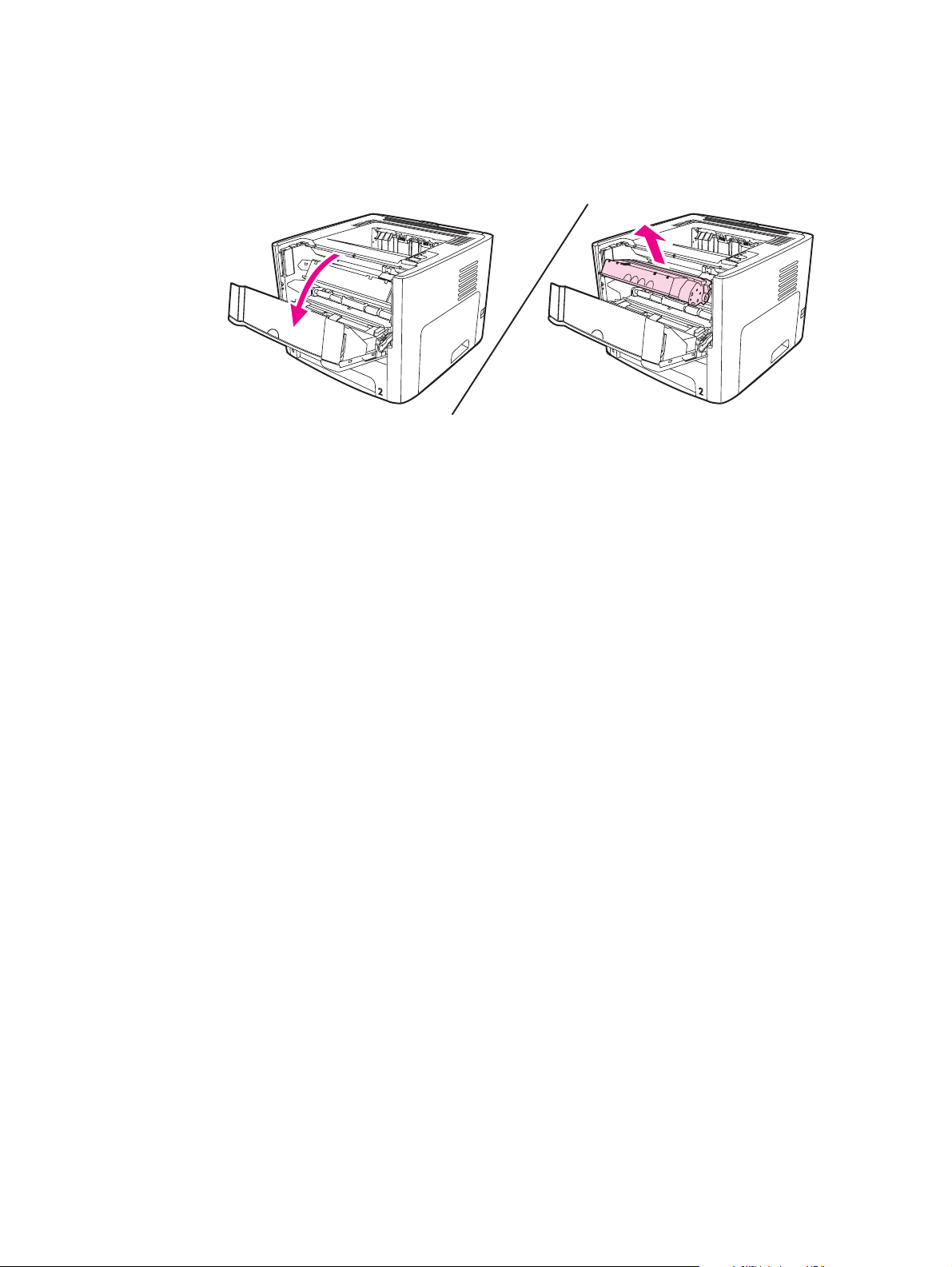
Juurdepääs printerikassetile
Printerikasseti luuk asetseb printeri esiküljel. Printerikasseti luuk tuleb avada juurdepääsuks
printerikassetile, paberiummistuste kõrvaldamiseks ja printeri puhastamiseks. Printerikasseti
luugi avamiseks võtke selle keskelt kinni ja tõmmake luuki enda poole.
10 Peatükk 1 Printeri tutvustus ETWW
Page 21
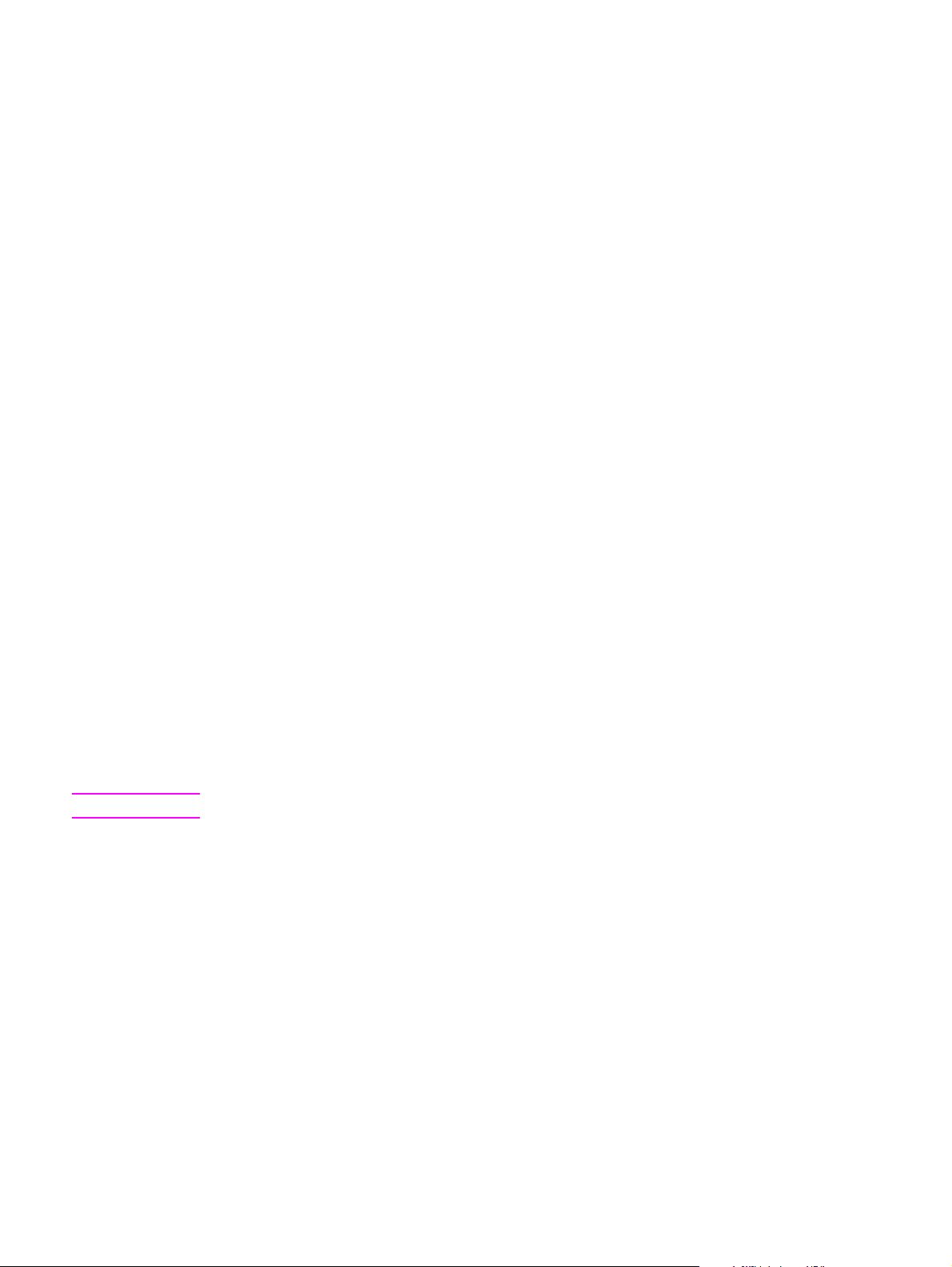
Printeri tarkvara
Selles peatükis kirjeldatakse printeri HP LaserJet 1160 ja HP LaserJet 1320 seeria
printeritega kaasas olevat tarkvara.
Toetatud operatsioonisüsteemid
Printeri häälestuse hõlbustamiseks ja kõigi printeri omaduste ärakasutamiseks soovitab HP
kindlasti installeerida kaasasoleva tarkvara. Mitte kogu tarkvara ei ole kõigisse keeltesse
tõlgitud. Installeerige tarkvara enne printeri töökorda seadmist. Tarkvara uusima info leiate
seletusfailist (Readme).
Uusimad draiverid, lisadraiverid ja muu tarkvara on saadaval Internetis ja muudes allikates.
Printeril on kaasas tarkvara järgmiste operatsioonisüsteemide jaoks:
● Windows 98
● Windows Me
● Windows NT (ainult printeridraiver)
● Windows 2000
● Windows Server 2003 (ainult printeridraiver)
Lisainfot Windows 2000 Serveri täiendamise kohta Windows Server 2003-ks leiate
aadressilt http://www.microsoft.com/.
Märkus
Lisainfot toote Windows Server 2003 Point and Print kohta leiate aadressilt
http://www.microsoft.com/.
Lisainfot toote Windows Server 2003 Terminal Services and Printing kohta leiate
aadressilt http://www.microsoft.com/.
● Windows XP (32-bit)
● Windows XP (64-bit) (ainult printeridraiver)
● Mac OS 9.x (ainult printeridraiver)
● Mac OS X v10.1 (ainult printeridraiver), v10.2 ja uuemad
Apple soovitab OS X v10.0 kasutajail operatsioonisüsteemi täiendada v10.1-ks või uuemaks.
Printeri tarkvara installeerimine
Selles peatükis on juhised printeri tarkvara installeerimiseks eri operatsioonisüsteemides.
Windows NT 4.0 printeridraiveri installeerimine
Printeridraiveri installeerimiseks Windows NT 4.0-s peate kasutama viisardit Add Printer.
1. Klõpsake nuppu Start ja valige Settings.
2. Klõpsake nuppu Printers.
3. Tehke topeltklõps ikoonil Add Printer.
4. Valige port, millega printer on ühendatud, ja klõpsake nuppu Next.
5. Klõpsake nuppu Have Disk. Klõpsake nuppu Browse.
ETWW Printeri tarkvara 11
Page 22
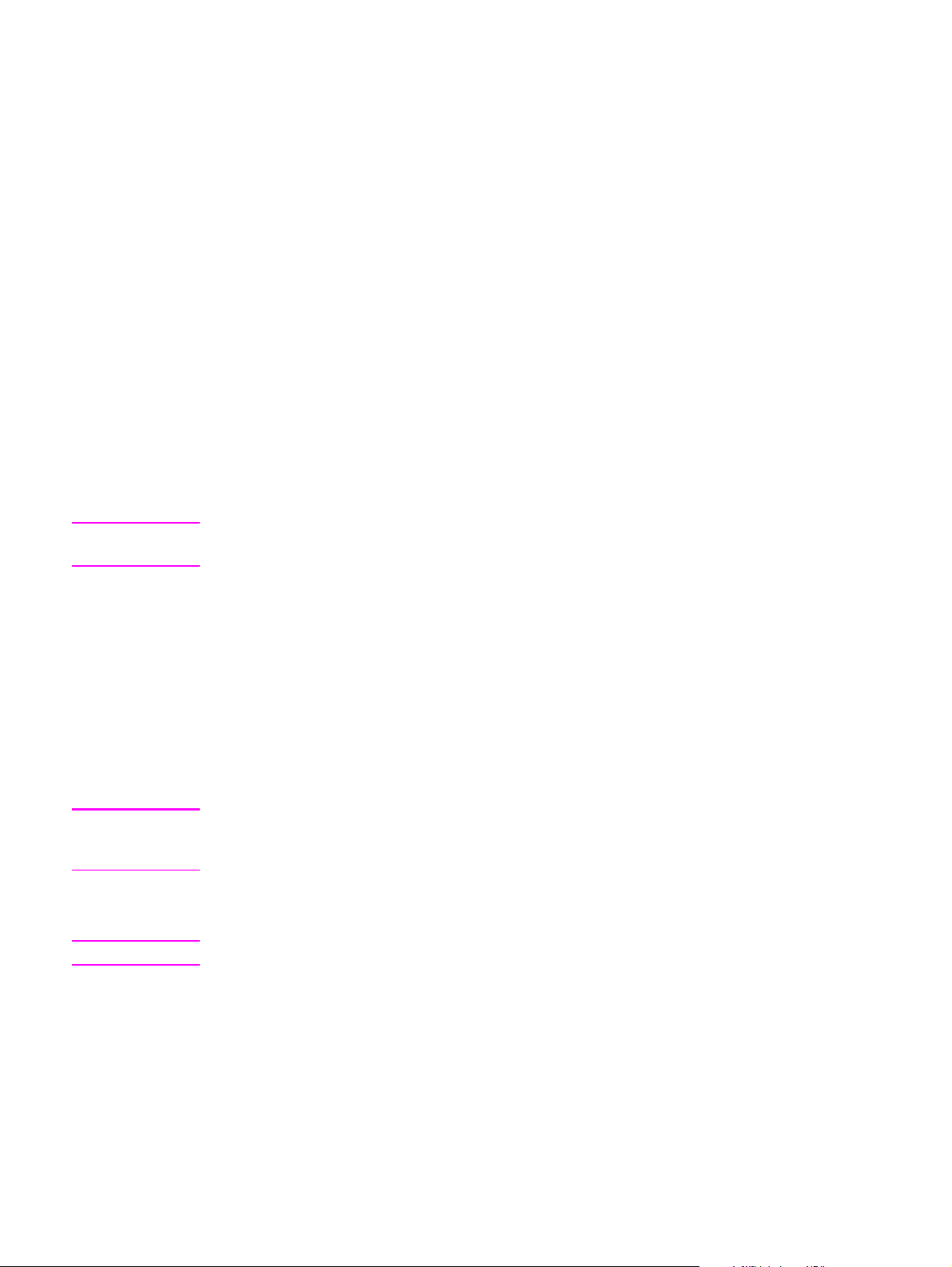
6. Valige CD-ROM-ilt installeeritav draiver järgmiselt:
a. Valige kaustade nimekirjast sobiv keel ja tehke sellel topeltklõps.
b. Valige kaustade nimekirjast Drivers ja tehke sellel topeltklõps.
c. Valige kaustade nimekirjast oma operatsioonisüsteem ja tehke sellel topeltklõps.
d. Valige kaustade nimekirjast draiver ja tehke sellel topeltklõps.
e. Klõpsake nuppu OK, et valida INF-fail.
f. Klõpsake nuppu HP LaserJet 1160 või HP LaserJet 1320 series printer ning siis
klõpsake nuppu OK, et installeerimist alustada.
7. Edasisel tarkvara installeerimisel järgige ekraanile ilmuvaid juhiseid.
Printeri tarkvara Windows XP (64-bit) ja Windows Server 2003
installeerimine
Järgige printeridraiveri installeerimisel operatsioonisüsteemi vastavaid juhendeid.
Printeri tarkvara installeerimine muude operatsioonisüsteemide puhul
Pange printeri tarkvara CD arvuti CD-draivi. Järgige ekraanile ilmuvaid
installeerimisjuhiseid.
Märkus
Märkus
Märkus
Kui Welcome-aken ei avane, klõpsake nuppu Start Windowsi tegumiribal, valige Run,
tippige Z:\setup (kus Z on arvuti CD-draivi täht) ning klõpsake nuppu OK.
Printeri atribuudid (draiver)
Printeri atribuudid juhivad printeri tööd. Atribuudid võimaldavad muuta vaikehäälestust, nagu
kandjate formaat ja tüüp, mitme lehekülje printimine ühele lehele (printimine N-up),
eraldusvõime ja vesimärgid. Juurdepääs printeri atribuutidele on võimalik järgmiselt:
● Kasutatava tarkvararakenduse kaudu. Muutub vaid selle tarkvararakenduse puhul
kasutatav häälestus.
● Windows operatsioonisüsteemi kaudu. Muutub kõigi printimiste puhul kasutatav
häälestus.
Kuna paljud tarkvararakendused kasutavad eri viise juurdepääsuks printeri atribuutidele,
kirjeldab järgmine lõige levinumaid Windows 98, 2000, Me ja Windows XP puhul
rakendatavaid meetodeid.
Häälestuse muutmine ainult kasutatavas tarkvararakenduses
Toodud on kõige levinum meetod, mis olenevalt rakendusest võib erineda.
1. Valige tarkvararakenduse File-menüüst Print.
2. Klõpsake Print-dialoogiaknas nuppu Properties.
3. Muutke häälestus ja klõpsake nuppu OK.
12 Peatükk 1 Printeri tutvustus ETWW
Page 23
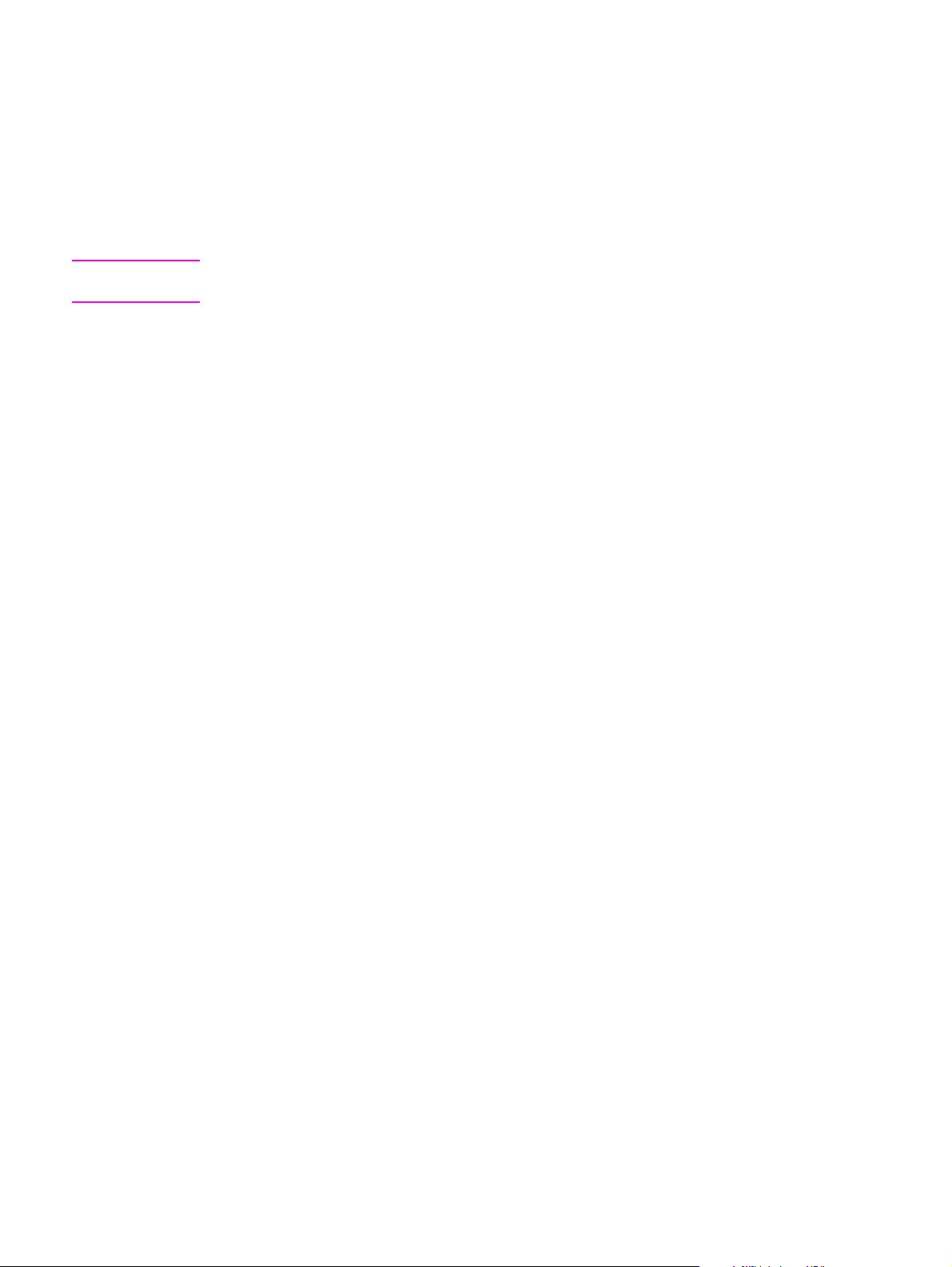
Kõigi tulevaste prinditööde häälestuse muutmine Windows 98, 2000 ja
Me puhul
1. Klõpsake Windowsi tegumiribal nuppu Start, valige Settings ja klõpsake nuppu Printers.
2. Tehke paremklõps ikoonil HP LaserJet 1160 või HP LaserJet 1320 series printer.
3. Klõpsake nuppu Properties (Windows 2000 puhul võite valida ka nupu Printing
Preferences).
4. Muutke häälestus ja klõpsake nuppu OK.
Märkus
Windows 2000 puhul saab paljusid häälestuse funktsioone valida ka menüüst Printing
Preferences.
Kõigi tulevaste prinditööde häälestuse muutmine Windows XP puhul
1. Klõpsake Windowsi tegumiribal nuppu Start ja klõpsake nuppu Printers and Faxes.
2. Tehke paremklõps ikoonil HP LaserJet 1160 või HP LaserJet 1320 series printer.
3. Klõpsake nuppe Properties või Printing Preferences.
4. Muutke häälestus ja klõpsake nuppu OK.
Printeri häälestuse prioriteedid
Printeri häälestuse muutmiseks on kolm moodust: tarkvararakenduse, printeridraiveri ja
HP toolboxi (tööriistakasti) kaudu. HP LaserJet 1320 seeria printeri puhul saate printeri
häälestust muuta ka sisseehitatud veebiserveri abil. Printeri häälestuse muudatuste
prioriteetsus, olenevalt muudatuste tegemise kohast, on järgmine:
● Tarkvararakenduses tehtud muudatused ületavad kõikjal mujal tehtuid.
Tarkvararakenduse dialoogiboksis Page Setup tehtud muudatused ületavad
dialoogiboksi Print muudatusi.
● Printeridraiveris (printeri atribuutide dialoogiboksis) tehtud muudatused ületavad
HP toolboxi (tööriistakasti) muudatusi. Printeridraiveris tehtud muudatused ei ületa
tarkvararakenduse muudatusi.
● HP toolboxis (tööriistakastis) ja sisseehitatud veebiserveril tehtud muudatused on
tähtsuse järjekorras kõige alamad.
Kui mõnd häälestuse punkti saab muuta mitmel moel, siis kasutage kõrgeima
prioriteetsusega meetodit.
Printeri atribuutide spikker
Printeri atribuutide (draiveri) spikker sisaldab vajalikku teavet printeri atribuutide kohta.
Spikker aitab teil printeri vaikehäälestust samm-sammult muuta. Spikker võib anda ka infot
kontekstspikri kasutamise kohta. Kontekstspikker kirjeldab avatud draiverifunktsiooni
suvandeid.
Juurdepääs printeri atribuutide spikrile
1. Valige tarkvararakenduse menüüst File käsklus Print.
2. Klõpsake nuppu Properties ja siis valige Help.
ETWW Printeri tarkvara 13
Page 24
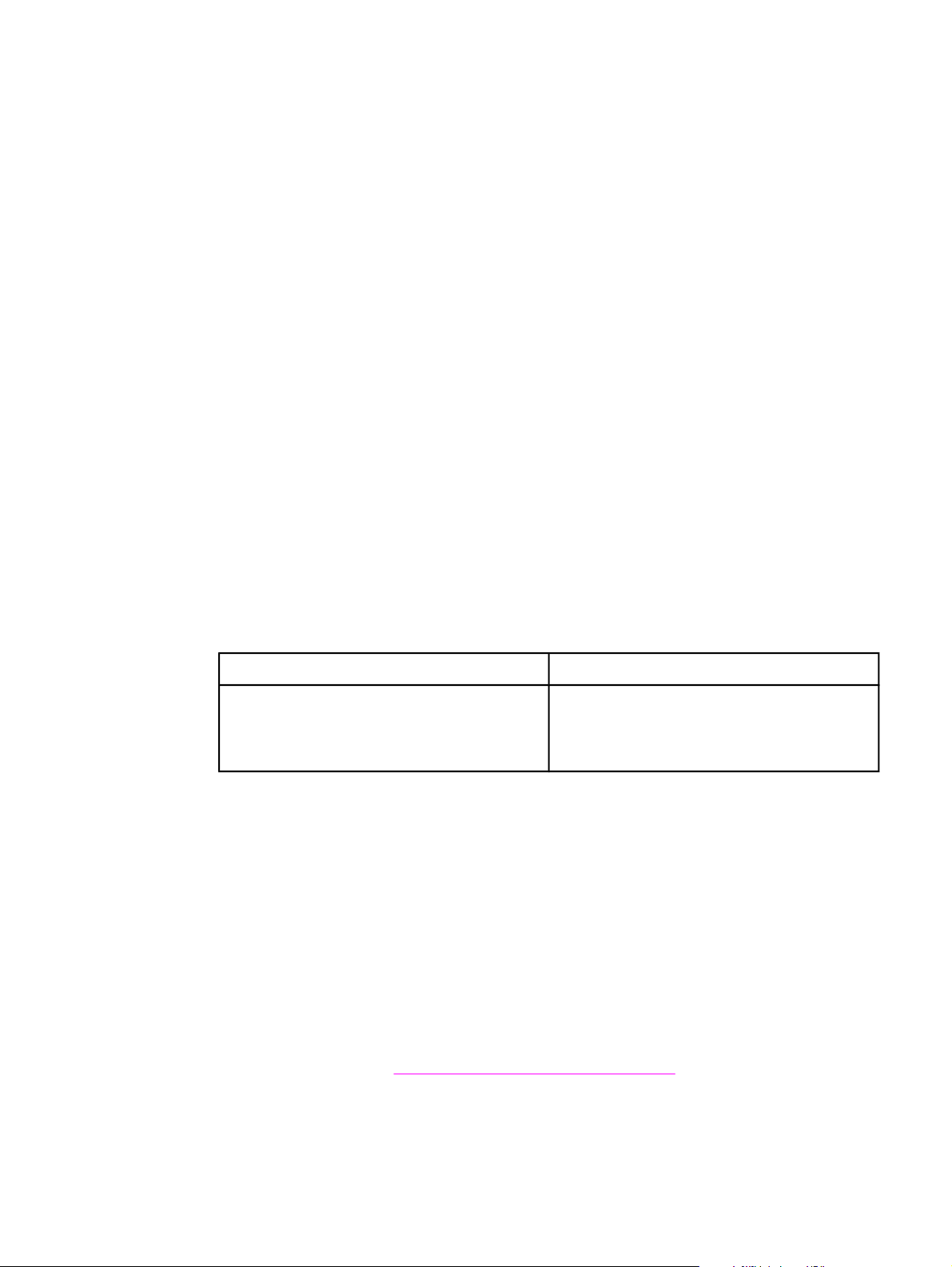
Windowsi tarkvara
Sellele tarkvarale on juurdepääs kõigil printeri kasutajail.
Printeridraiverid
Printeridraiver on tarkvarakomponent, mis avab juurdepääsu printeri funktsioonidele ning
sisaldab vahendeid arvuti ja printeri vaheliseks suhtluseks. Valige printeridraiver olenevalt
sellest, kuidas printerit kasutate.
● Valige PCL 5e-printeridraiver, kui soovite, et printimistulemus oleks identne vanemate
HP LaserJeti printeritega. Selle printeridraiveri puhul ei saa teatud funktsioone kasutada.
(Ärge kasutage selle printeri PCL 5e-draiverit vanemate printerite jaoks)
● Kasutage PCL 6-printeridraiverit, kui soovite kasutada printeri kõiki funktsioone
(HP LaserJet 1320 seeria printeri puhul). Kui tagasiühilduvus varasemate PCL-draiverite
või vanemate printeritega pole vajalik, siis soovitame kasutada PCL 6-draiverit.
● Ühilduvuse tagamiseks PostScriptiga kasutage PS-printeridraiverit (HP LaserJet 1320
seeria printeri puhul). Selle printeridraiveri puhul ei saa teatud funktsioone kasutada.
Olenevalt valitud draiverist lülitub printer automaatselt ümber PS- ja PCL-printerikeele vahel.
Olemasolevad printeridraiverid
Printeriga on kaasas järgmised printeridraiverid.
Olemasolevad printeridraiverid
Printer HP LaserJet 1160 HP LaserJet 1320 seeria printer
● emulaatoril põhinev
● PCL 5e
● PCL 5e
● PCL 6
● PS
HP toolbox (tööriistakast)
HP toolboxi (tööriistakasti) saab avada, kui printer on ühendatud otse teie arvuti või
kohtvõrguga. HP toolboxi (tööriistakasti) kasutamiseks tuleb printeri tarkvara täielikult
installeerida.
HP toolbox (tööriistakast) on veebirakendus, millega saab teha järgmist:
● Kontrollida printeri olekut.
● Konfigureerida printeri häälestust.
● Vaadata veaotsingu infot.
● Lugeda elektroonilist dokumentatsiooni.
Lisainfot leiate peatükist
14 Peatükk 1 Printeri tutvustus ETWW
HP ’Toolboxi (tööriistakasti) kasutamine.
Page 25
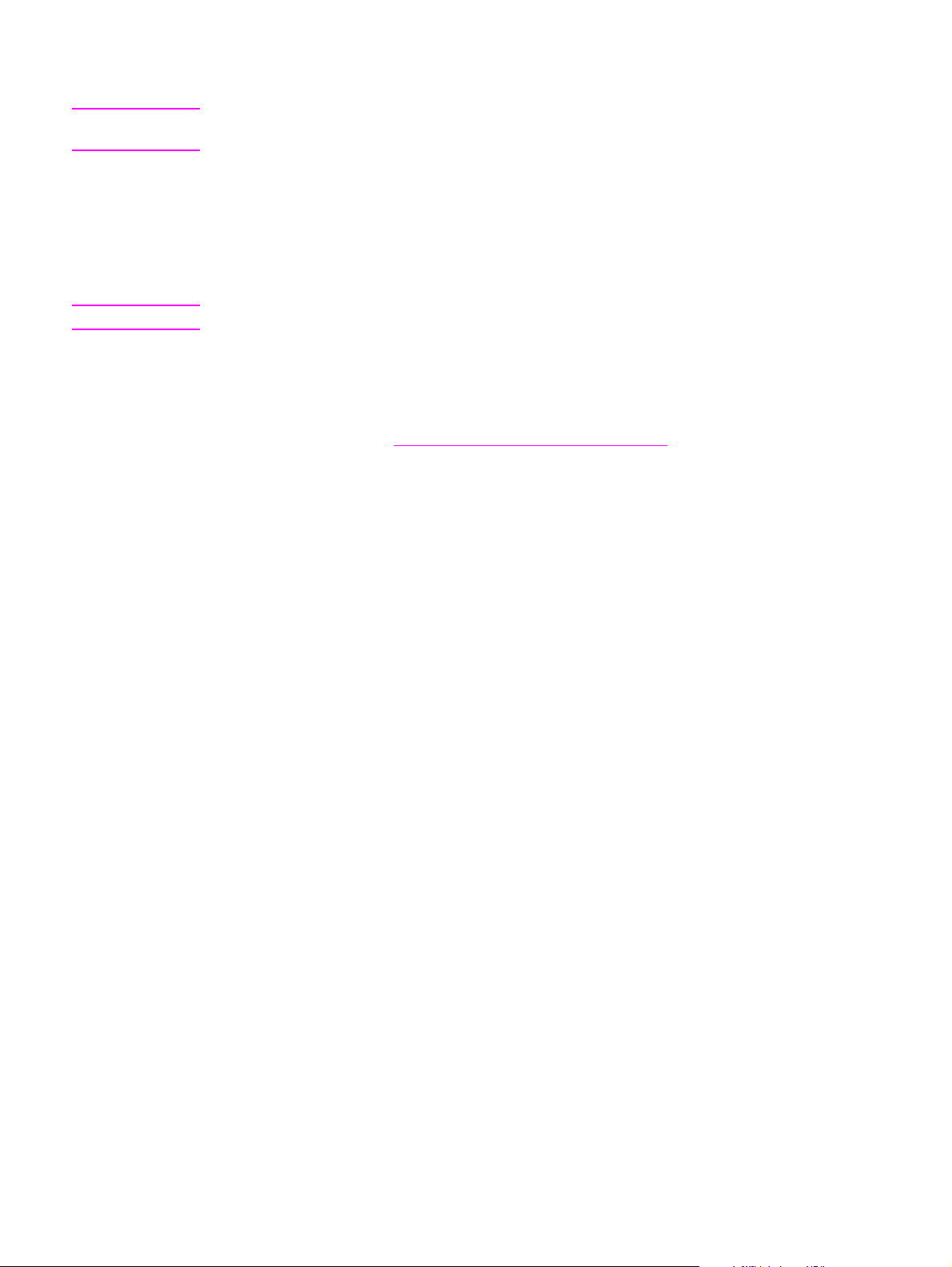
Sisseehitatud veebiserver
Märkus
Märkus
Seda funktsiooni saab kasutada vaid printerite HP LaserJet 1320n, HP LaserJet 1320tn ja
HP LaserJet 1320nw puhul.
Sisseehitatud veebiserverit saab kasutada HP LaserJet 1320 seeria printeri puhul sisemise
HP Jetdirecti võrguühenduse kaudu.
Sisseehitatud veebiserver võimaldab ligipääsu printeri häälestusele ja informatsioonile, kui
printeri IP-aadress või hostinimi sisestada mõne võrgus oleva arvuti brauserisse (nt
Netscape Navigator või Microsoft
printerit konfigureerida, vaadata olekuinfot ning hankida veaotsingu infot.
Vastavad häälestust saab muuta ka HP toolboxi (tööriistakasti) kaudu
Sisseehitatud veebiserver töötab järgmistes brauseritega:
● Internet Explorer 5.5 (ja uuemad)
● Netscape Navigator 4.75 (ja uuemad)
Lisainfot leiate peatükist
Sisseehitatud veebiserveri kasutamine.
®
Internet Explorer). Sisseehitatud veebiserver võimaldab
ETWW Windowsi tarkvara 15
Page 26
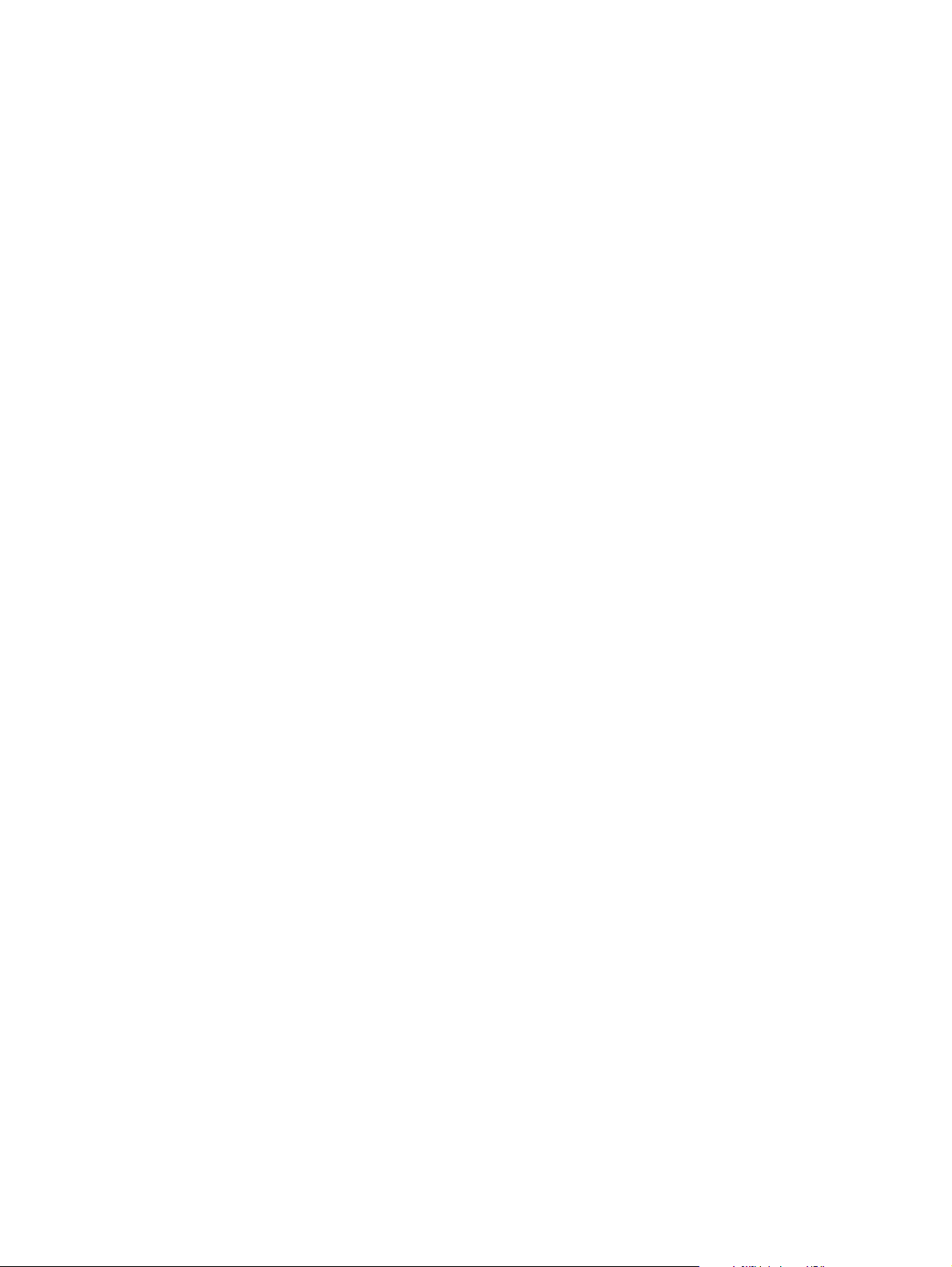
Tarkvara Macintoshi arvutitele
Selles peatükis kirjeldatakse Macintoshi arvutite tarkvara printeri HP LaserJet 1160 ja
HP LaserJet 1320 seeria printerite jaoks.
Printer HP LaserJet 1160
Järgmises peatükis kirjeldatakse juurdepääsu Macintoshi arvuti printeri HP LaserJet 1160
tarkvarale.
Juurdepääs printeridraiverile (Mac OS 9.1 ja uuem)
1. Valige Apple-menüüst Chooser.
2. Chooser-dialoogiboksi vasakus osas klõpsake nuppu HP LaserJet.
3. Olenevalt sellest, kuidas arvuti ja printer on ühendatud, valige üks järgmistest
suvanditest:
● TCP/IP: Avanevas hüpikaknas valige nupp yes, et otsida TCP/IP võrguprintereid.
● USB: Jätkake punktist 4.
4. Chooser-dialoogiboksi paremas osas klõpsake nuppu HP LaserJet 1160 printer.
5. Sulgege Chooser.
Juurdepääs printeridraiverile (Mac OS X v10.1 ja uuem)
1. Print Center peab automaatselt käivituma. Kui ei käivitu, siis tegutsege järgmiselt:
a. Tehke topeltklõps töölaua kõvaketta ikoonil.
b. Avage Applications-kaust ning siis avage Utilities-kaust.
c. Olenevalt operatsioonisüsteemist tehke topeltklõps ikoonil Print Center või Printer
Setup Utility.
2. Klõpsake nuppu Add. Avaneb dialoogiboks Add Printer List.
3. Olenevalt sellest, kuidas arvuti ja printer on ühendatud, valige ülamenüüst üks
järgmistest suvanditest:
● USB
● TCP/IP: TCP/IP printeri ühendamiseks OS X v10.1 puhul valige link HP IP printing.
OS X v10.2 ja uuemate puhul valige link Rendezvous.
4. Valige loetelust printeri nimi.
5. Klõpsake nuppu Add.
HP LaserJet 1320 seeria printer
Järgmises peatükis kirjeldatakse juurdepääsu Macintoshi arvuti HP LaserJet 1320 seeria
printeri tarkvarale.
16 Peatükk 1 Printeri tutvustus ETWW
Page 27
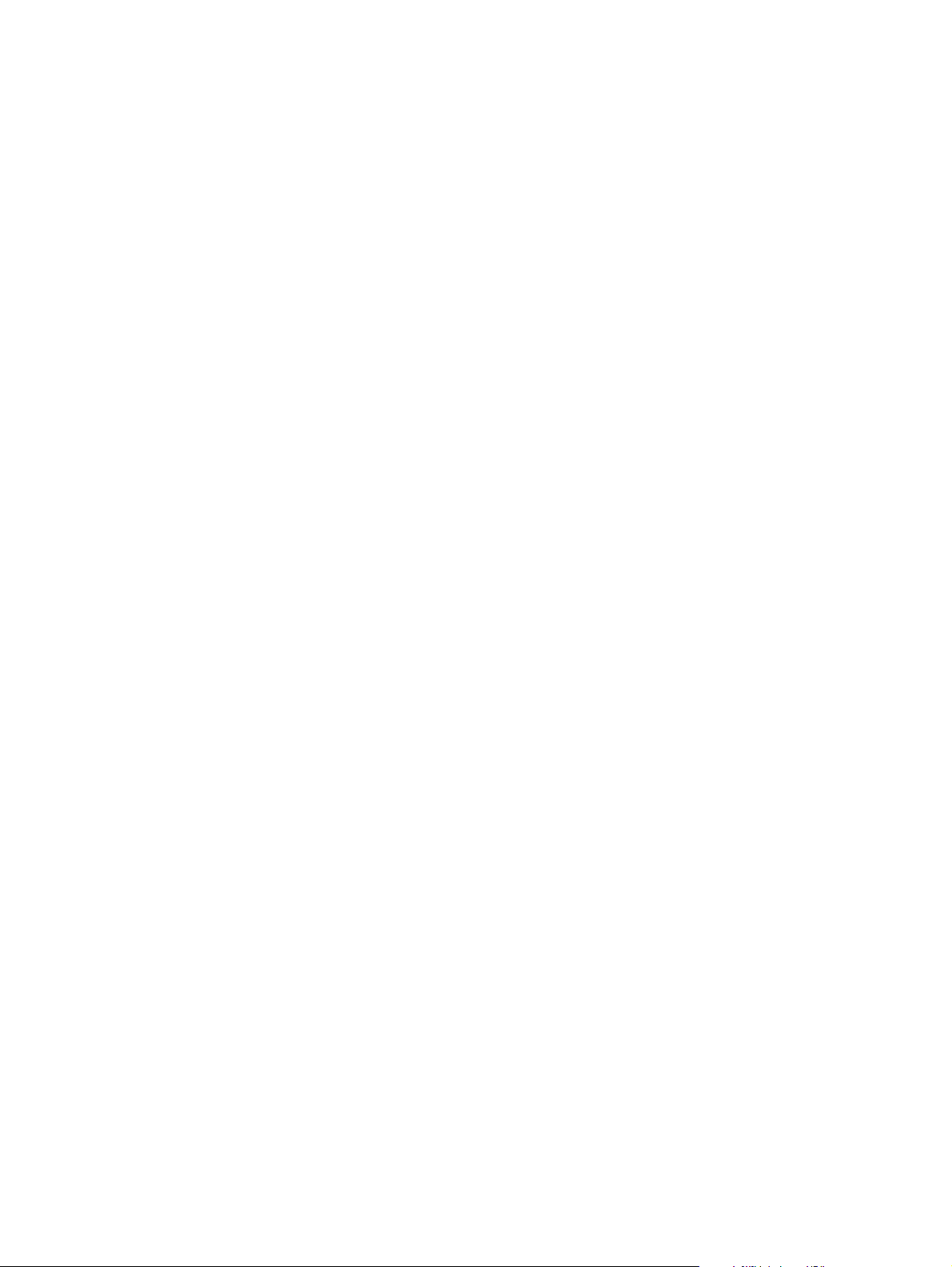
Juurdepääs printeridraiverile (Mac OS 9.x)
1. Tehke topeltklõps töölaua kõvaketta ikoonil.
2. Avage Applications-kaust ning siis avage Utilities-kaust.
3. Käivitage programm Desktop Printer Utility.
4. Tehke topeltklõps ikoonil Printer (USB).
5. Dialoogiboksi osas USB Printer Selection klõpsake nuppu Change.
6. Valige nupp HP LaserJet 1320 printer.
7. Klõpsake nuppu Auto Setup.
8. Klõpsake akna allosas nuppu Create.
9. Klõpsake nuppu Save.
Juurdepääs printeridraiverile (Mac OS X v10.1 ja uuem)
1. Print Center peab automaatselt käivituma. Kui ei käivitu, siis tegutsege järgmiselt:
a. Tehke topeltklõps töölaua kõvaketta ikoonil.
b. Avage Applications-kaust ning siis avage Utilities-kaust.
c. Olenevalt operatsioonisüsteemist tehke topeltklõps ikoonil Print Center või Printer
Setup Utility.
2. Klõpsake nuppu Add. Avaneb dialoogiboks Add Printer List.
3. Olenevalt sellest, kuidas arvuti ja printer on ühendatud, valige ülamenüüst üks
järgmistest suvanditest:
● USB
● TCP/IP: TCP/IP printeri ühendamiseks OS X v10.1 puhul valige link HP IP printing.
OS X v10.2 ja uuemate puhul valige link Rendezvous.
4. Valige loetelust printeri nimi.
5. Klõpsake nuppu Add.
PostScript Printer Descriptioni failid (PPD-d)
PPD-d avavad koos Apple printeridraiveriga juurdepääsu printeri funktsioonidele ning
võimaldavad printeri ja arvuti vahelist suhtlust. PPD-de installeerimise programmi leiate
HP LaserJet 1320 seeria printeri CD-lt.
ETWW Tarkvara Macintoshi arvutitele 17
Page 28
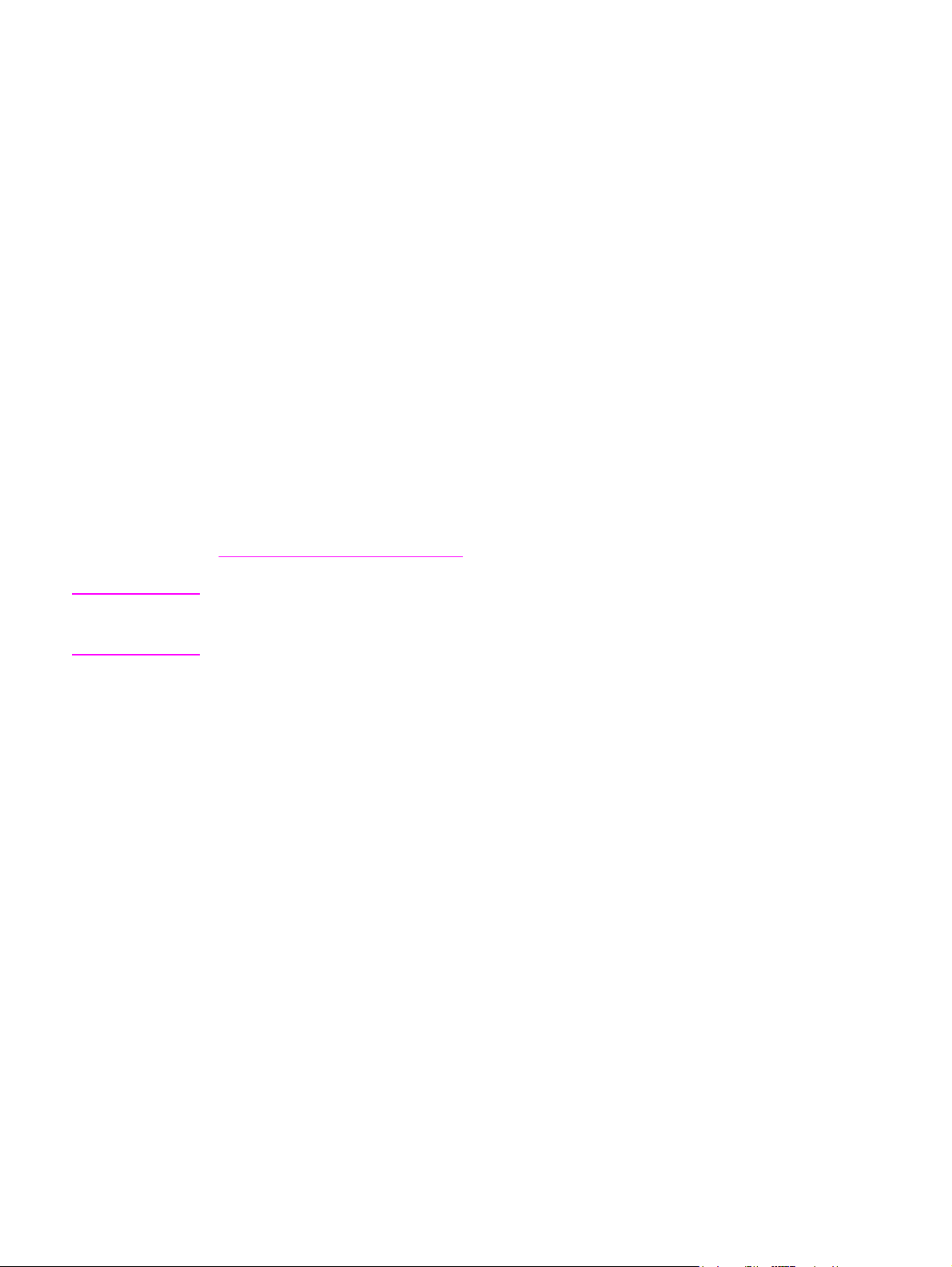
Kandja spetsifikatsioon
Printerid HP LaserJet tagavad väga kvaliteetse väljatrüki. Printeris võib kasutada
mitmesuguseid kandjaid, nagu formaadis paberilehed (ka ümbertöötatud paber), ümbrikud,
kleebised, kiled, lüümikud, pärgament ja kohandatud formaadis paber. Printeri kiirust ning
printimise kvaliteeti mõjutab kandja kaal, karedus ja niiskus.
Printeris võib kasutada mitmesugust paberit ja muid trükikandjaid, vastavalt juhendis toodud
nõuetele. Kui kandja ei vasta nõuetele, võib tekkida järgmisi probleeme:
● Halb trükikvaliteet
● Sagedased paberiummistused
● Liiga kiire kulumine, mistõttu printer võib vajada remonti
Parimate tulemuste saamiseks kasutage HP kaubamärgiga paberit ja trükikandjaid. HewlettPackard Company ei saa muid kaubamärke soovitada. Kuna tegemist pole HP toodetega, ei
saa HP nende kvaliteeti mõjutada ega kontrollida.
Võimalik, et kandjad vastavad kõigile juhendi nõuetele, kuid trükikvaliteet pole siiski tagatud.
Põhjuseks võib olla vale käsitsemine, sobimatu temperatuur või niiskus, samuti muud
asjaolud, mida Hewlett-Packard ei saa kontrollida.
Enne suurte paberikoguste ostmist kontrollige, kas see vastab kasutusjuhendi ning
HP LaserJeti printerite kandjate juhendi nõuetele. Juhised saate alla laadida aadressilt
http://www.hp.com/support/ljpaperguide/; lisainfot juhiste tellimise kohta leiate peatükist
Tarvikute ja lisavarustuse tellimine. Enne suure koguse ostmist katsetage alati ostetavat
paberit.
HOIATUS
Hewlett-Packard'i spetsifikatsioonile mittevastava kandja kasutamine võib põhjustada printeri
rikke, mille tõttu printerit tuleb remontida. Sellist remonti ei tehta Hewlett-Packard’i garantiiega hooldustingimuste korras.
Sobivad kandja formaadid
Printerile sobivad järgmised kandja formaadid:
● Minimaalne: 76 x 127 mm
● Maksimaalne: 216 x 356 mm
18 Peatükk 1 Printeri tutvustus ETWW
Page 29
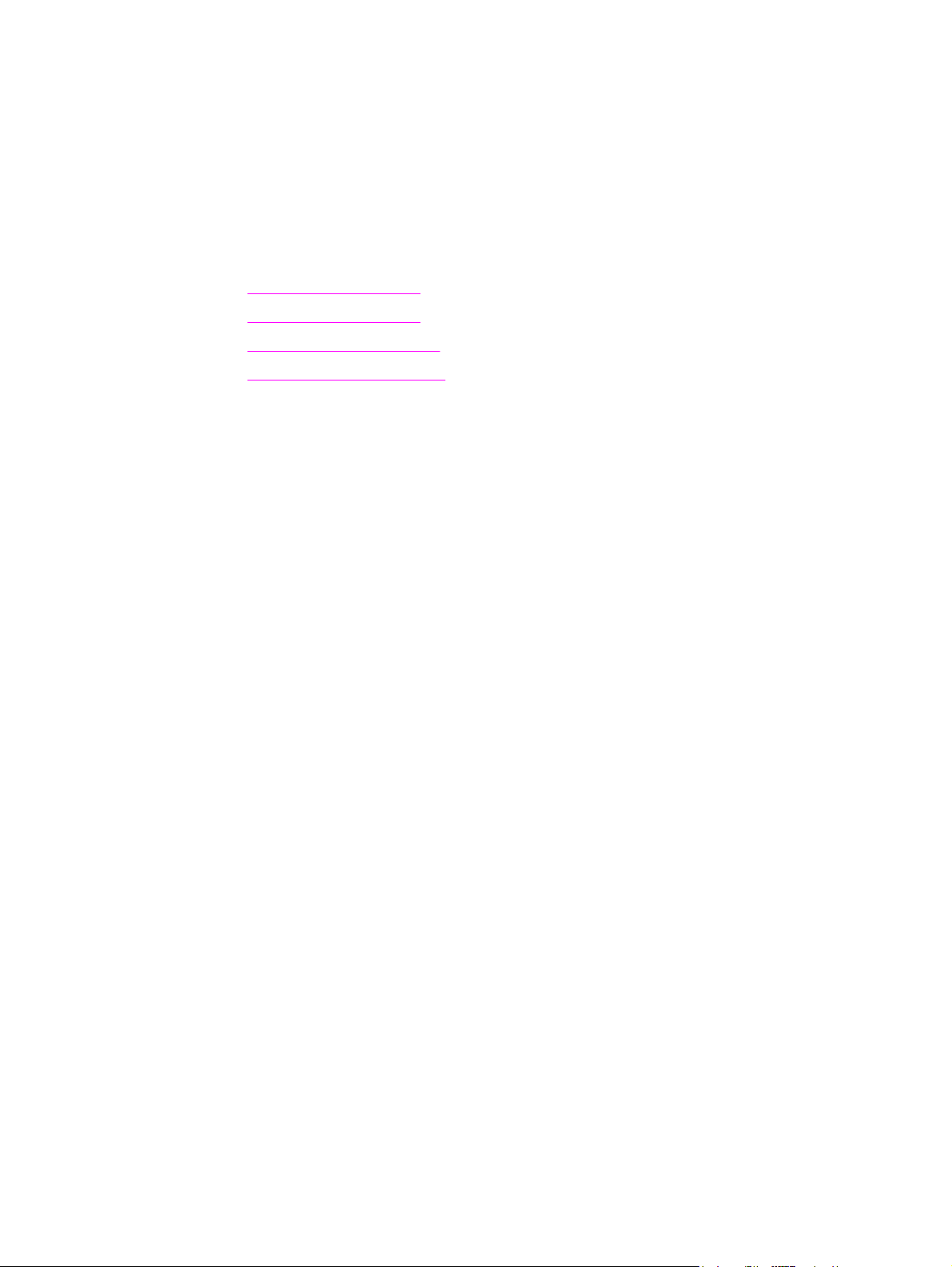
2
Printeri ühendamine
Selles peatükis käsitletakse järgmisi teemasid:
●
USB-kaabli ühendamine
●
Rööpkaabli ühendamine
●
Ühendamine arvutivõrguga
●
Ühendamine raadiovõrguga
ETWW 19
Page 30
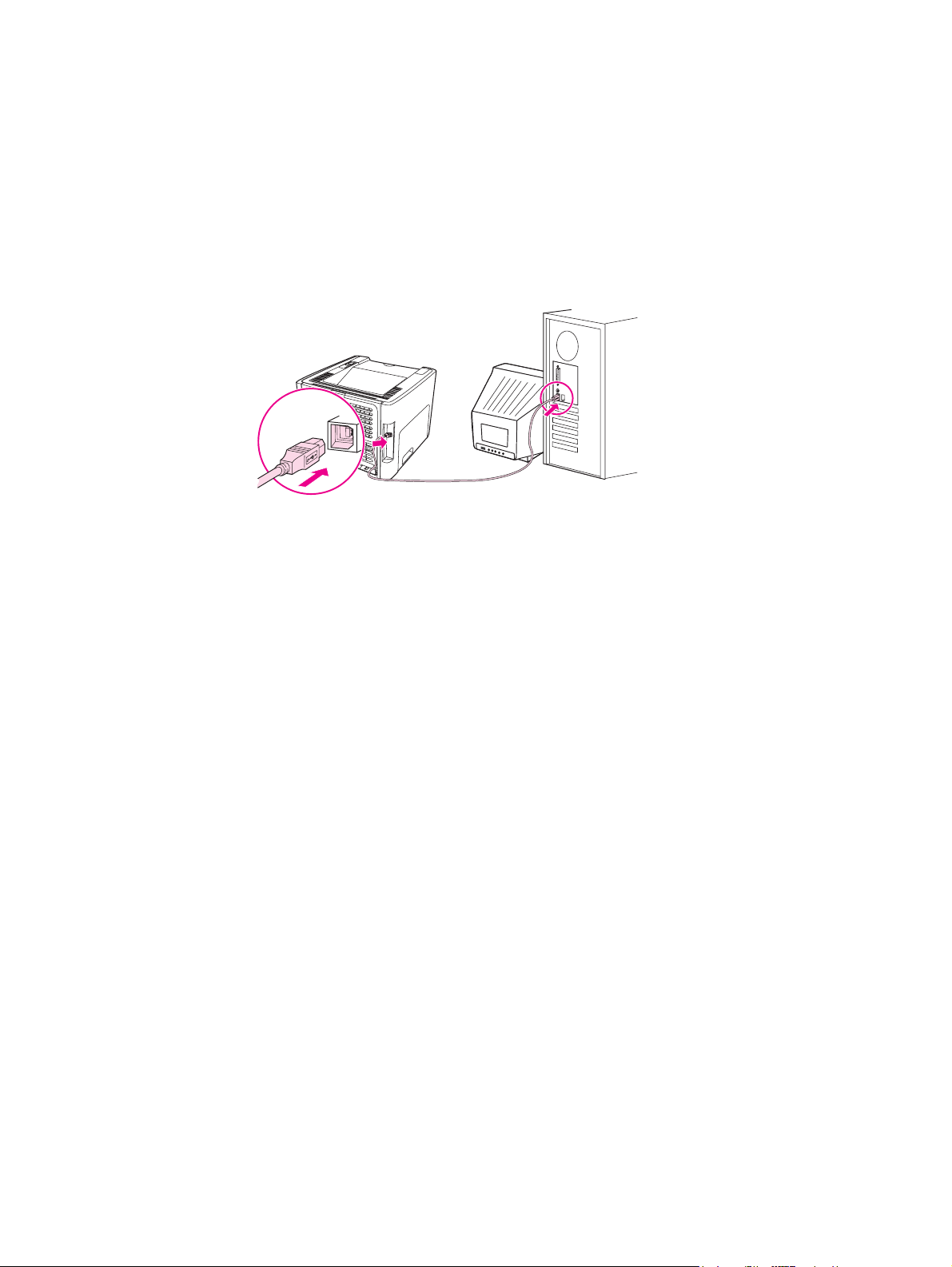
USB-kaabli ühendamine
Kõigil HP LaserJet 1160 ja HP LaserJet 1320 seeria printerimudelitel on USB-ühenduse tugi.
USB-kaabli ühendamine
1. Ühendage USB-kaabel printeri külge.
2. Ühendage USB-kaabli teine ots arvutiga, kui tarkvara installeerimise käigus ilmub vastav
nõue.
20 Peatükk 2 Printeri ühendamine ETWW
Page 31

Rööpkaabli ühendamine
HP LaserJet 1160 ja HP LaserJet 1320 printerimudelitel on rööpühenduse tugi.
Rööpkaabli ühendamine
1. Ühendage rööpkaabel printeri külge.
2. Ühendage rööpkaabli teine ots arvuti külge.
ETWW Rööpkaabli ühendamine 21
Page 32

Ühendamine arvutivõrguga
Printereid HP LaserJet 1320n, HP LaserJet 1320tn ja HP LaserJet 1320nw saab
arvutivõrguga ühendada sisemise HP Jetdirecti võrgupordi abil. Printerit
HP LaserJet 1320nw saab ühendada ka 802.11b/g-raadiovõrguga. HP LaserJet 1160 ja
HP LaserJet 1320 seeria printerite puhul võib kasutada väliseid võrguprindiservereid.
Järgmises tabelis on loetletud printeri HP LaserJet 1160 ja HP LaserJet 1320 seeria
printerite võrguühenduseks vajalikud vahendid.
Arvutivõrgu variandid
HP LaserJeti
mudel
1160 HP Jetdirect 170x HP Jetdirect 175x
1320 HP Jetdirect 170x HP Jetdirect 175x
1320n Kuulub komplekti Kuulub komplekti HP Jetdirect
1320tn Kuulub komplekti Kuulub komplekti HP Jetdirect
10Base-T 10/100Base-TX 802.11b/g
HP Jetdirect
(HP Jetdirect
300x,
HP Jetdirect 500x)
HP Jetdirect
en3700
(HP Jetdirect
300x,
HP Jetdirect 500x)
HP Jetdirect
en3700
ew2400
HP Jetdirect
ew2400
ew2400
HP Jetdirect 380x
(ainult 802.11b)
ew2400
HP Jetdirect 380x
(ainult 802.11b)
Bluetooth
HP bt1300
HP bt1300
HP bt1300
HP bt1300
®
1320nw Kuulub komplekti Kuulub komplekti Kuulub komplekti HP bt1300
Prindiserveri tellimist kirjeldatakse peatükis 10/100 kaabel- ja raadiovõrgu prindiserverid.
22 Peatükk 2 Printeri ühendamine ETWW
Page 33

Ühendamine arvutivõrguga
Ühendage võrgukaabli üks ots seadme pistikupesaga ja teine ots arvutivõrguga.
Installeerige printeridraiver kõigisse kohtvõrguga ühendatud arvutitesse.
Märkus
Märkus
Järgmised protseduurid kehtivad vaid printerite HP LaserJet 1320n, HP LaserJet 1320tn ja
HP LaserJet 1320nw kohta.
EtherNeti võrk peab enne järgmiste juhiste täitmist töötama.
Ühendage printer arvutivõrguga
Printerite HP LaserJet 1320n, HP LaserJet 1320tn või HP LaserJet 1320nw ühendamiseks
kaabelvõrguga vajate järgmist:
● Töötav kaabelvõrk
● CAT-5 EtherNeti kaabel
Printeri ühendamiseks arvutivõrguga tegutsege järgmiselt:
1. Ühendage CAT-5 EtherNeti kaabel EtherNeti jaoturi või marsruuteri vaba pordiga.
2. Ühendage EtherNeti kaabel printeri taga oleva EtherNeti pordiga.
3. Kontrollige, kas printeri taga süttib üks võrgupordi indikaatoritest (10 või 100).
Printeri võrgusätete aktiveerumiseks ja kasutusvalmiduse saavutamiseks kulub teatud aeg.
Kui üks võrguindikaatoritest ei sütti, siis juhinduge peatükist
probleemide lahendamine
4. Printige välja võrgu konfiguratsiooni leht. Lisainfot leiate peatükist
leht.
Kaabelvõrgu seadistuse
Võrgukonfiguratsiooni
Installeerige printeri tarkvara.
1. Sulgege kõik rakendusprogrammid.
2. Pange printeri tarkvara installeerimise CD arvuti CD-draivi. Avaneb Welcome (tervituse)
aken.
ETWW Ühendamine arvutivõrguga 23
Page 34

3. Klõpsake nuppu Next ja järgige installeerija juhiseid süsteemi kontrollimiseks ja
ettevalmistuseks ning draiverite, pistikprogrammide ja tarkvara installeerimiseks.
Selleks kõigeks kulub mõni minut.
Printige välja võrgu konfiguratsiooni leht.
Märkus
Kui printer on Valmis-olekus, vajutage E
DASI
-nuppu ja hoidke seda 5 sekundit all. Võrgu
konfiguratsiooni leht prinditakse automaatselt välja koos printeri konfiguratsiooni lehega.
Võrgukaardi lähtestamiseks, kui printer on välja lülitatud, vajutage ja hoidke all printeri
tagaküljel olevat lähtestusnuppu. Hoidke lähtestusnuppu endiselt all ja lülitage printer sisse;
oodake lähtestusnuppu all hoides, kuni printer saavutab Valmis-oleku.
24 Peatükk 2 Printeri ühendamine ETWW
Page 35

Ühendamine raadiovõrguga
Printeris HP LaserJet 1320nw on IEEE 802.11b/g-standardile vastav raadiovõrgu liides.
HP LaserJet 1160 ja HP LaserJet 1320 seeria printereid saab kasutada ka koos
IEEE 802.11b/g-raadiovõrgu standardile ning juhtmeta Bluetooth-ühendusele vastavate
väliste valiktarvikutega.
Sisemiste HP Jetdirecti raadiovõrgu prindiserverite ja HP bt1300 juhtmeta printeriadapterite
(Bluetooth) loetelu on toodud peatükis
10/100 kaabel- ja raadiovõrgu prindiserverid.
Lisainfot ühendusjuhtmeta printimise kohta leiate peatükist
Ühenduskaablita printimine.
ETWW Ühendamine raadiovõrguga 25
Page 36

26 Peatükk 2 Printeri ühendamine ETWW
Page 37

3
Printeri haldamine
Selles peatükis käsitletakse järgmisi teemasid:
●
Printeri informatsioonilehed
●
HP ’Toolboxi (tööriistakasti) kasutamine
●
Sisseehitatud veebiserveri kasutamine
●
Ühenduskaablita printimine
ETWW 27
Page 38

Printeri informatsioonilehed
Printeri mälus hoitakse spetsiaalseid infolehti. Nende abil saab diagnoosida ja lahendada
printeriga tekkivaid probleeme.
Demoleht
Märkus
Demolehel on toodud teksti ja graafika näited. Demolehe väljaprintimiseks vajutage E
nuppu, kui printer on Valmis-olekus (Valmis-indikaator põleb) ning ei prindi hetkel.
DASI
-
Konfiguratsiooni leht
Konfiguratsiooni lehel on loetletud printeri kehtivad sätted ja atribuudid. Toodud on ka
olekulogi aruanne. Konfiguratsiooni lehe saab välja printida printeri, sisseehitatud
veebiserveri või HP Toolboxi (tööriistakasti) abil.
DASI
Konfiguratsiooni lehe printerist väljaprintimiseks vajutage E
all, kui printer on Valmis-olekus.
Sündmustelogis ja konfiguratsiooni lehel olevat infot saab ka HP Toolboxi (tööriistakasti)
kaudu. Lisainfot leiate peatükist
HP ’Toolboxi (tööriistakasti) kasutamine.
-nuppu ja hoidke 5 sekundit
Tarvikute oleku leht
Tarvikute oleku leht annab informatsiooni printerisse paigaldatud printerikasseti, kassetis
oleva tooneri koguse ning töödeldud lehekülgede ja printimistööde arvu kohta. Tarvikute
oleku lehelt leiab ka teavet tarvikute tellimisest ja taastöötlusest. Tarvikute oleku leht
prinditakse automaatselt välja koos konfiguratsiooni lehega, kui prinditakse juhtpaneeli kaudu.
Märkus
Võrgukonfiguratsiooni leht
Võrgukonfiguratsiooni lehte saab printida vaid printerite HP LaserJet 1320n,
HP LaserJet 1320tn ja HP LaserJet 1320nw puhul.
Võrgukonfiguratsiooni leht annab informatsiooni printeri võrgukonfiguratsiooni kohta, nagu
IP-aadress, püsivara versioon, võrgustatistika, protokolli info jms. Võrgukonfiguratsiooni leht
prinditakse automaatselt välja koos konfiguratsiooni lehega, kui prinditakse juhtpaneeli kaudu.
28 Peatükk 3 Printeri haldamine ETWW
Page 39

HP ’Toolboxi (tööriistakasti) kasutamine
HP Toolbox (tööriistakast) on veebirakendus, millega saab teha järgmist:
● Kontrollida printeri olekut.
● Konfigureerida printeri häälestust.
● Vaadata veaotsingu infot.
● Lugeda elektroonilist dokumentatsiooni.
HP Toolboxi (tööriistakasti) saate avada, kui printer on ühendatud otse teie arvutiga või kui
kasutate vastavat võrguühendust. HP Toolboxi (tööriistakasti) kasutamiseks tuleb printeri
tarkvara täielikult installeerida.
Märkus
HP Toolboxi (tööriistakasti) avamiseks ei ole tarvis Internetiühendust. Kui aga soovite
klõpsata piirkonnas Other Links (muud lingid), siis peab teil lingiga seotud veebisaidi
avamiseks olema Internetiühendus. Lisainfot leiate peatükist
HP Toolboxi (tööriistakasti) installeerimiseks peab arvutisse olema installeeritud TCP/IPprotokoll ja uusim Java™ Virtual Machine (virtuaalarvuti). Lisaks sellele tuleb installeerida
DOT4-protokoll kõigi USB-ühenduste ja LPT-ühenduste jaoks Windows 2000 ja XP puhul
ning LPT1-ühenduste jaoks Windows 98, Me ja NT 4.0 puhul. Lisainfot TCP/IP-protokolli ja
DOT4-protokolli installeerimise kohta küsige oma süsteemiadministraatorilt või arvuti tootjalt.
Java Virtual Machine’i uusima versiooni saate alla laadida Sun Microsystems’i saidist,
aadressilt http://www.sun.com/.
Muud lingid.
Toetatud operatsioonisüsteemid
HP Toolboxil (tööriistakastil) on järgmiste operatsioonisüsteemide tugi:
● Windows 98, 2000, Me ja XP
● Mac OS X v10.2 ja uuemad
Toetatavad brauserid
HP Toolboxi (tööriistakasti) saab kasutada järgmiste brauserite abil:
● Microsoft Internet Explorer 5.5 või uuem
● Netscape Navigator 6 või uuem
HP Toolboxi (tööriistakasti) avamiseks Windows’is
1. Valige Start-menüüst link Programs, seejärel valige HP LaserJet 1160 või
HP LaserJet 1320 ning HP Toolbox.
2. HP Toolbox (tööriistakast) avaneb brauseris.
Märkus
Pärast URLi avamist võite seada sellele järjehoidja, et hiljem oleks avamine kiirem.
HP Toolboxi (tööriistakasti) avamine Mac arvutis
1. Tehke topeltklõps töölaua kõvaketta ikoonil.
ETWW HP ’Toolboxi (tööriistakasti) kasutamine 29
Page 40

2. Klõpsake nuppu Applications ning siis klõpsake nuppu Utilities.
3. Tehke topeltklõps ikoonil HP Toolbox.
HP Toolboxi (tööriistakasti) osad
HP Toolboxi (tööriistakasti) tarkvara koosneb kolmest osast:
Status (oleku vaheleht)
●
Troubleshooting (veaotsingu vaheleht)
●
Alerts (alarmide vaheleht)
●
Documentation (dokumentatsiooni vaheleht)
●
Advanced Printer Settings (printeri erisätete aken)
●
Network (arvutivõrgu aken) (kasutatav ainult printerite HP LaserJet 1320n,
●
HP LaserJet 1320tn ja HP LaserJet 1320nw puhul)
Muud lingid
Igal HP Toolboxi (tööriistakasti) lehel leidub linke HP veebisaidile toote registreerimiseks,
tugiteenuste saamiseks ja tarvikute tellimiseks. Nende linkide kasutamiseks peab teil olema
Internetiühendus. Kui kasutate sissehelistamisteenust ning te enne HP Toolboxi
(tööriistakasti) avamist ühendust ei loonud, siis tuleb ühendus luua enne veebisaidi
külastamist.
Status (oleku vaheleht)
Oleku vahelehelt leiate lingid järgmistele põhilehtedele:
● Device Status (seadme olek). Printeri olekuinfo vaatamiseks. Sellel lehel näidatakse
printeri seisundiinfot, nagu paberiummistused ja tühi paberisalv. Kui printeri probleem on
kõrvaldatud, klõpsake nuppu Refresh (värskendus), et seadme olekut värskendada.
● Supplies Status (tarvikute olek). Tarvikute detailse olekuinfo vaatamiseks, nagu
printerikassetis oleva tooneri hulk, kasutatava printerikassetiga prinditud lehekülgede
arv. Sellelt lehelt leiate ka lingid tarvikute tellimise ja ümbertöötluse informatsiooniga.
● Print Info pages (informatsiooni lehtede printimine). Konfiguratsiooni lehe ja mitmete
muude printeri infolehtede printimiseks.
Troubleshooting (veaotsingu vaheleht)
Veaotsingu vahelehelt leiate lingid mitmesugusele printeri veaotsingu informatsioonile.
Näiteks saab siit infot paberiummistuste kõrvaldamise, trükikvaliteedi probleemide
lahendamise, juhtpaneeli indikaatorite oleku ja muude printeriga seotud probleemide
lahendamise kohta.
30 Peatükk 3 Printeri haldamine ETWW
Page 41

Alerts (alarmide vaheleht)
Alarmide vahelehel saate konfigureerida automaatse teavituse printerialarmide kohta.
Alarmide vahelehelt leiate lingid järgmistele põhilehtedele:
● Set up status alerts (oleku alarmide seadistus)
● Set up e-mail alerts (e-posti alarmide seadistus)
● Administrative settings (halduse seadistused)
Set up status alerts (oleku alarmide seadistus)
Oleku alarmide seadistuse all saate alarmid sisse ja välja lülitada, määrata, millal printer
peab alarmi edastama ning valida kahe erineva alarmitüübi vahel:
● hüpikteade
● tegumiriba ikoon
Seadistuse rakendamiseks klõpsake nuppu Apply.
Set up e-mail alerts (e-posti alarmide seadistus)
Sellel lehel saate määrata kuni kaks e-posti aadressi, millele saadetakse sõnum printeri
olekualarmide kohta. E-posti aadresside määramiseks järgige ekraanile ilmuvaid juhiseid.
Administrative settings (halduse seadistused)
Sellel lehelt saate määrata sageduse, kui tihti HP Toolbox (tööriistakast) kontrollib
printerialarme. Valida saab kolme seade vahel:
● Less often (harva)
● Normal (normaalselt)
● More often (tihti)
Kui soovite I/O-liikluse tihedust vähendada, siis vähendage printeri alarmide kontrollimise
sagedust.
Documentation (dokumentatsiooni vaheleht)
Dokumentatsiooni vahelehelt leiate lingid järgmistele infoallikatele:
● User Guide (kasutusjuhend). Sisaldab infot printeri kasutamise, garantii tingimuste,
spetsifikatsiooni ja tugiteenuste kohta. Kasutusjuhend on saadaval nii .html- kui .pdfformaadis.
● Read Me (seletusfail) Sisaldab lisainformatsiooni, mida kasutusjuhendis ei leidu.
Advanced Printer Settings (printeri erisätete aken)
Kui klõpsate linki Advanced Printer Settings, siis avaneb uus aken. Advanced Printer
Settingsi (printeri erisätete) aknas on kaks vahelehte:
● Information (info vaheleht)
● Settings (sätete vaheleht)
ETWW HP ’Toolboxi (tööriistakasti) kasutamine 31
Page 42

Information (info vaheleht)
Informatsiooni vahelehelt leiate lingid järgmisele teabele:
● Device status (seadme olek)
● Device configuration (seadme konfiguratsioon)
● Supplies Status (tarvikute olek)
● Event log (sündmuste logi)
● Print Info pages (informatsiooni lehtede printimine)
Settings (sätete vaheleht)
Sätete vahelehel on lingid mitmele lehele, mis võimaldavad vaadata ja muuta printeri
konfiguratsiooni.
Märkus
Draiveri sätted võivad ületada HP Toolboxis (tööriistakastis) tehtud muudatusi.
● Device Information (seadme informatsioon). Sisaldab põhiteavet printeri kohta.
● Paper Handling (paberi käsitlemine). Printeri sisestussalve sätete vaatamiseks ja
muutmiseks.
● Printing (printimine). Printeri töötamise vaikesätete vaatamiseks ja muutmiseks.
● PCL. PCL-fontide informatsiooni vaatamiseks ja muutmiseks.
● PostScript. See leht esineb vaid HP LaserJet 1320 seeria printerite puhul. PS-vigade ja
ajalõpu sätete vaatamiseks ja muutmiseks.
● Print Quality(trükikvaliteet). Trükikvaliteedi sätete vaatamiseks ja muutmiseks.
● Print Modes(trükirežiimid). Eri kandjatüüpidele vastavate trükirežiimide vaatamiseks ja
muutmiseks.
● System Setup (süsteemi seadistus). Süsteemiinformatsiooni vaatamiseks ja
muutmiseks.
● I/O. I/O-ajalõpu seadistuse vaatamiseks ja muutmiseks.
● Resets (lähtestamised). Printeri kõigi vaikesätete taastamiseks.
Network (arvutivõrgu aken)
Märkus
32 Peatükk 3 Printeri haldamine ETWW
See aken esineb vaid printerite HP LaserJet 1320n, HP LaserJet 1320tn ja
HP LaserJet 1320nw puhul.
Kui klõpsate Advanced Printer Settingsi (printeri erisätete) lehel linki Network (arvutivõrk),
siis avaneb uus aken. Seda saate kasutada arvutivõrgu sätete konfigureerimiseks.
Page 43

Sisseehitatud veebiserveri kasutamine
Sisseehitatud veebiserveri saab otse avada printerite HP LaserJet 1320n,
HP LaserJet 1320tn ja HP LaserJet 1320nw puhul. Sisseehitatud veebiserveril on samad
funktsioonid mis Advanced Printer Settingsi (printeri erisätete) aknal HP Toolboxis
(tööriistakastis). Sisseehitatud veebiserveri ja HP Toolboxi (tööriistakasti) kasutamise
peamised erinevused on järgmised:
● Arvutisse ei ole vaja installeerida mingit lisatarkvara. Arvutis peab olema vaid sobiv
veebibrauser. Sisseehitatud veebiserverit saab kasutada Microsoft Internet Explorer 5.5
või uuema ning Netscape Navigator 4.75 või uuema brauseri abil.
● Sisseehitatud veebiserver on vaid ingliskeelne.
● Sisseehitatud veebiserver ei võimalda kasutada e-posti ja oleku alarme.
Sisseehitatud veebiserver võimaldab teil vaadata printeri ja arvutivõrgu olekuinfot ning
hallata printimisfunktsioone arvutist, mitte printeri juhtpaneelilt. Järgnevalt mõned näited
sellest, mida sisseehitatud veebiserver võimaldab:
● vaadata printeri olekuinfot
● vaadata ja printida sisemisi infolehti
● kontrollida tarvikute varu ja tellida uusi tarvikuid
● määrata igas salves oleva paberi formaadi ja tüübi
Märkus
Märkus
● vaadata ja muuta salvede konfiguratsiooni
● vaadata ja muuta printeri konfiguratsiooni vaikesätteid
● vaadata ja muuta arvutivõrgu konfiguratsiooni
Sisseehitatud veebiserver töötab siis, kui printer on ühendatud IP-l põhineva arvutivõrguga.
Sisseehitatud veebiserver ei tööta IPX-l põhinevate printeriühendustega.
Sisseehitatud veebiserveri kasutamiseks pole tarvis Internetiühendust. Kui aga soovite
klõpsata piirkonnas Other Links (muud lingid), siis peab teil lingiga seotud veebisaidi
avamiseks olema Internetiühendus.
Sisseehitatud veebiserveri avamine
1. Sisestage sobiva brauseri aadressireale printeri IP-aadress või hostinimi. IP-aadressi
DASI
teadasaamiseks printige välja printeri konfiguratsiooni leht, milleks vajutage E
ja hoidke seda 5 sekundit all.
Pärast URLi avamist võite seada sellele järjehoidja, et hiljem oleks avamine kiirem.
2. Sisseehitatud veebiserver kuvab kolm vahelehte, mis sisaldavad printeri sätteid ja
informatsiooni: Information (info vaheleht), Settings (sätete vaheleht) ja Networking
(arvutivõrgu vaheleht). Klõpsake vahelehel, mille sisu soovite vaadata.
-nuppu
ETWW Sisseehitatud veebiserveri kasutamine 33
Page 44

Information (info vaheleht)
Informatsioonilehtede rühm koosneb järgmistest lehtedest.
● Device Status (seadme olek). Sellelt lehelt leiate info printeri oleku ja HP tarvikute varu
kohta. Lisaks on siin teave võrgunime, võrguaadressi ja mudeliinfo kohta.
● Configuration (konfiguratsioon). Sellel lehel sisaldub printeri konfiguratsiooni lehel olev
info.
● Supplies Status (tarvikute olek). Siit leiate info HP tarvikute varu kohta ning tarvikute
artiklinumbrid.
● Uute tarvikute tellimiseks klõpsake Order Suppliesi (tarvikute tellimise) akna
vasakus piirkonnas linki Other Links (muud lingid).
● Veebisaitide külastamiseks peab teil olema Internetiühendus.
●
Event log (sündmuste logi). Sellelt lehelt leiate printeri sündmuste ja vigade loetelu.
● Print Info Pages (informatsiooni lehtede printimine). Sellelt lehelt leiate lingid, mille abil
saate printida mitmesuguseid printeri mälus olevaid informatsioonilehti.
Settings (sätete vaheleht)
Sellel vahelehel saab printerit arvuti kaudu konfigureerida. Kui printer on ühendatud
arvutivõrguga, siis konsulteerige alati printeri administraatoriga enne sätete muutmist sellel
vahelehel.
Vahelehelt Settings (sätted) leiate järgmised lehed:
● Device Information (seadme informatsioon). Printeri põhiteabe vaatamiseks ja
muutmiseks.
● Paper Handling (paberi käsitlemine) Printeri sisestussalve sätete vaatamiseks ja
muutmiseks.
● Printing (printimine). Printeri töötamise vaikesätete vaatamiseks ja muutmiseks.
● PCL. PCL-fontide informatsiooni vaatamiseks ja muutmiseks.
● PostScript. PS-vigade ja ajalõpu sätete vaatamiseks ja muutmiseks.
● Print Quality (trükikvaliteet). Trükikvaliteedi sätete vaatamiseks ja muutmiseks.
● Print Modes (trükirežiimid). Eri kandjatüüpidele vastavate trükirežiimide vaatamiseks ja
muutmiseks.
● System Setup (süsteemi seadistus). Süsteemiinformatsiooni vaatamiseks ja
muutmiseks.
● I/O. I/O-ajalõpu seadistuse vaatamiseks ja muutmiseks.
● Service (teenindus). Printeri teenindustööde kirjelduseks, näiteks printeri vaikesätete
taastamiseks.
Networking (arvutivõrgu vaheleht)
Sellel vahelehel saab võrguadministraator muuta printeri võrguga seotud sätteid, kui printer
on ühendatud IP-l põhineva võrguga.
34 Peatükk 3 Printeri haldamine ETWW
Page 45

Muud lingid
Sellel lehel on lingid, mis viivad teid Internetti. Nende linkide kasutamiseks peab teil olema
Internetiühendus. Kui kasutate sissehelistamisteenust ning te enne sisseehitatud
veebiserveri avamist ühendust ei loonud, siis tuleb ühendus luua enne veebisaidi
külastamist. Ühendamise loomiseks tuleb sisseehitatud veebiserver võib-olla sulgeda ja
taasavada.
● Product Registration (toote registreerimine). Ühendab teid toodete
registreerimislehega HP veebisaidis.
● Order Supplies (tarvikute tellimine). Klõpsake seda linki, et külastada veebisaiti Sure
Supply ja tellida HP originaaltarvikuid otse HP-lt või valitud esindajalt.
● Product Support (toote tugiteenused). Viib teid HP LaserJet 1320 seeria printeri
tugiteenuste lehele. Seal saate otsida abi üldiste teemade kaupa.
ETWW Sisseehitatud veebiserveri kasutamine 35
Page 46

Ühenduskaablita printimine
Raadiovõrgud on tavapärastele kaabliühendustele turvaliseks, kindlaks ja soodsa hinnaga
alternatiiviks. Printeril HP LaserJet 1320nw on sisseehitatud raadioühenduse funktsioon.
Muude printerimudelite puhul saate kasutada raadiovõrgu prindiservereid, mille loetelu on
toodud peatükis
IEEE 802.11b/g-standard
10/100 kaabel- ja raadiovõrgu prindiserverid.
IEEE 802.11b/g-standardile vastava raadiovõrgu toe korral saab printerid asetada sobivasse
kohta kontoris või kodus ja ühendada Microsoft, Apple, NetWare, UNIX
operatsioonisüsteemiga. Raadiotehnoloogia kasutamine võimaldab üles ehitada
kvaliteetseid printimislahendusi ilma füüsilisest ühendusest tingitud piiranguteta.
Välisseadmeid saab asetada sobivasse kohta kontori või maja piires ning vajadusel korral
teise kohta tõsta, ilma võrgukaableid vahetamata.
USB-ühenduste jaoks on saadaval välised valikulised HP Jetdirecti 802.11b/g-prindiserverid.
Lisainfot leiate printeriga HP LaserJet 1320nw kaasas olevast dokumentatsioonist.
®
või Linux
®
Bluetooth
Bluetooth-raadiotehnoloogia on väikese energiatarbe ja ühendusulatusega lahendus
arvutite, printerite, elektronmärkmike, mobiiltelefonide ja muude seadmete traadita
ühendamiseks.
Erinevalt infrapunatehnoloogiast kasutab Bluetooth raadiosignaale, mis tähendab, et
ühendatavad seadmed ei pea olema ühes ruumis, kontoris või kontoriboksis ning nende
vahel võib esineda füüsilisi takistusi. See raadiotehnoloogia suurendab liikumisvabadust ja
võrgurakenduste tööjõudlust.
Bluetooth-adaptereid pakutakse USB- ja rööpliideste jaoks.
36 Peatükk 3 Printeri haldamine ETWW
Page 47

4
Printimistööd
Selles peatükis käsitletakse järgmisi teemasid:
●
Käsitsi söötmine
●
Printimistöö tühistamine
●
Trükikvaliteedi sätete tutvustus
●
EconoMode'i (tooneri säästmiseks) kasutamine
●
Trükikvaliteedi optimeerimine kandjatüüpide järgi
●
Kandjate kasutusjuhised
●
Paberi ja muude kandjate valimine
●
Kandjate asetamine sisestussalvedesse
●
Ümbriku printimine
●
Lüümikute ja kleebiste printimine
●
Kirjablankettide ja trükivormide printimine
●
Kohandatud formaadis kandjate ja kaartide printimine
●
Automaatne kahepoolne printimine (dupleks)
●
Printimine paberi mõlemale küljele (käsitsisöötmisega kahepoolne printimine)
●
Mitme lehekülje printimine ühele lehele (printimine N-up)
●
Brošüüride printimine
●
Vesimärkide printimine
ETWW 37
Page 48

Käsitsi söötmine
Käsitsi söötmist võite kasutada, kui prindite erinevatele kandjatele, näiteks prindite ümbriku,
siis kirja, seejärel jälle ümbriku jne. Söötke ümbrik ühe lehe kaupa söötmise sisestusavasse
(salv 1) ja asetage kirjablankett põhisisestussalve (salv 2).
Printimiseks käsitsi söötmise abil avage oma tarkvararakenduse kaust Atribuudid või Printeri
häälestus ning valige ripploendist Source Tray (lähtesalv) link Manual Feed (Tray 1)
(käsitsi söötmine (salv 1)). Juhised leiate lõikest
kirjeldatud seadistuse teinud, asetage üks kandja leht sööturisse ja vajutage enne iga
printimist E
DASI
Printeri atribuudid (draiver). Kui olete
-nuppu.
38 Peatükk 4 Printimistööd ETWW
Page 49

Printimistöö tühistamine
Printimistöö saate tühistada oma tarkvararakendusest või prindijärjekorrast.
Printimise viivitamatuks katkestamiseks eemaldage printerist järelejäänud paber. Kui printer
seiskub, siis tegutsege järgmiselt.
● Printeri juhtpaneel: Printimistöö tühistamiseks vajutage printeri juhtpaneelil T
nuppu.
● Tarkvararakendus: Tavaliselt ilmub ekraanile dialoogiboks, mis võimaldab teil
printimistöö tühistada.
● Windows’i prindijärjekord: Kui printimistöö ootab prindijärjekorras (arvuti mälus) või
prindispuuleris, siis kustutage printimistöö sealt. Avage Windows 98, Me, 2000, või XP
puhul kuva Printer, klõpsates nuppe Start, Settings ja Printers. Tehke topeltklõps
HP LaserJet 1160 või HP LaserJet 1320 ikoonil, et printimistöö avada, ja klõpsake
nuppu Delete (kustuta).
● Desktop prindijärjekord (Mac OS): Mac OS 9 puhul tehke topeltklõps Finder (leidjas)
printeri ikoonil, et avada prindijärjekord, märkige ära printimistöö ja klõpsake nuppu
Trash (prügikast). Mac OS X puhul klõpsake programmil Print Center (või Printer
Setup Utility versioonis v10.3), tehke topeltklõps printeri nimel, valige printimistöö ja
klõpsake nuppu Delete (kustuta).
● HP Toolbox (tööriistakast): Avage HP Toolbox (tööriistakast), leidke printeri Device
Status (seadme oleku leht) ja klõpsake nuppu Cancel Job (tühista printimistöö).
Lisainfot leiate peatükist
HP ’Toolboxi (tööriistakasti) kasutamine.
ÜHISTA
-
● Sisseehitatud veebiserver: Avage printeri sisseehitatud veebiserver, klõpsake nuppu
Cancel Job (tühista printimistöö). Lisainfot leiate peatükist
kasutamine.
Kui printeri juhtpaneeli olekuindikaatorid pärast printimistöö tühistamist endiselt vilguvad, siis
jätkab arvuti printimistöö saatmist printerisse. Kustutage töö prindijärjekorrast või oodake,
kuni arvuti lõpetab andmete edastamise printerisse. Printer naaseb Valmis-olekusse.
Sisseehitatud veebiserveri
ETWW Printimistöö tühistamine 39
Page 50

Trükikvaliteedi sätete tutvustus
Trükikvaliteedi sätted määravad, kui tume või hele on prinditud kujutis ning millises stiilis
prinditakse graafika. Trükikvaliteedi sätteid saab kasutada ka trükikvaliteedi optimeerimiseks
erinevate kandjatüüpide jaoks. Lisainfot leiate peatükist
kandjatüüpide järgi.
Sätteid saate muuta printeri Atribuutidest, et kohandada neid prinditavate tööde eripäraga.
Sätted on järgmised:
● 1200 punkti tollile: (ainult HP LaserJet 1320 seeria printeritel). See säte kasutab
ProRes 1200 funktsiooni, et tagada peenejooneline 1200 x 1200 punkti tollile
trükikvaliteet.
● 1200 punkti tollile efektiivne trükikvaliteet: See säte tagab efektiivse trükikvaliteedi
1200 punkti tollile, kasutades FastRes 1200 tehnoloogiat.
● 600 punkti tollile: See säte tagab trükikvaliteedi 600 x 600 punkti tollile, kasutades
Resolution Enhancement (eraldusvõime väärinduse) tehnoloogiat (REt) teksti
trükikvaliteedi tõstmiseks.
● EconoMode (tooneri säästmiseks): Tekst prinditakse väiksema toonerikuluga. Seda
sätet on soovitatav kasutada mustandite printimiseks. Selle võimaluse saate aktiveerida
muudest trükikvaliteedi sätetest sõltumatult. Lisainfot leiate peatükist
(tooneri säästmiseks) kasutamine.
1. Avage printeri Atribuutide (või Windows 2000 ja XP puhul Printimise häälestuse) kaust.
Juhised leiate lõikest
Printeri atribuudid (draiver).
Trükikvaliteedi optimeerimine
EconoMode'i
Märkus
Märkus
2. Valige vahelehelt Paper/Quality või Finishing (Paper Type/Quality’ vaheleht mõnede
Mac-i draiverite puhul) trükikvaliteedi säte, mida soovite muuta.
Kõiki printeri funktsioone ei saa kõigi draiverite või operatsioonisüsteemide puhul kasutada.
Informatsiooni kasutatava draiveri funktsioonide kohta saate printeri Atribuutide (draiveri)
spikrist.
Trükikvaliteedi sätete muutmiseks kõigi tulevaste printimistööde puhul avage Windows’i
tegumiriba Start-menüü kaudu printeri Atribuudid. Trükikvaliteedi sätete muutmiseks ainult
kasutatavas tarkvararakenduses avage kaust Atribuudid rakenduse menüü Print Setup
kaudu. Lisainfot leiate peatükist
Printeri atribuudid (draiver).
40 Peatükk 4 Printimistööd ETWW
Page 51

EconoMode'i (tooneri säästmiseks) kasutamine
EconoMode on funktsioon, mille abil printer kasutab lehekülje trükkimiseks vähem toonerit.
Selle valiku kasutamisel pikeneb toonerivaru kasutusaeg ning väheneb prinditava lehekülje
hind. Samas väheneb ka trükikvaliteet. Prinditav kujutis on tavalisest heledam ning sobib
mustandite või proovitrükkide jaoks.
HP ei soovita EconoMode'i pidevalt kasutada. Kui EconoMode'i kasutatakse pidevalt ja
tooner katab lehekülje pinnast tunduvalt alla 5 protsendi, siis võib toonerivaru ületada
printerikasseti osade mehaanilise vastupidavuse. Kui neis tingimustes hakkab trükikvaliteet
langema, tuleb paigaldada uus printerikassett vaatamata sellele, et vanas on veel toonerit.
1. EconoMode'i deblokeerimiseks avage kaust printeri Atribuudid (või Windows 2000 ja XP
puhul Printimise häälestus). Juhised leiate lõikest
2. Valige vahelehel Paper/Quality või Finishing (Paper Type/Quality’vaheleht mõnede
Mac-i draiverite puhul) märkeboks EconoMode.
Graafika kvaliteet.
Märkus
Märkus
Kõiki printeri funktsioone ei saa kõigi draiverite või operatsioonisüsteemide puhul kasutada.
Informatsiooni kasutatava draiveri funktsioonide kohta saate printeri Atribuutide (draiveri)
spikrist.
EconoMode'i rakendamist kõigi tulevaste printimistööde puhul kirjeldatakse peatükis
Graafika kvaliteet.
ETWW EconoMode'i (tooneri säästmiseks) kasutamine 41
Page 52

Trükikvaliteedi optimeerimine kandjatüüpide järgi
Kandjatüübi sätted reguleerivad printeri kuumuti temperatuuri. Saate muuta sätteid vastavalt
kasutatavatele kandjatele, et optimeerida trükikvaliteeti.
Juurdepääs optimeerimise funktsioonile on printeridraiveri vahelehe Paper (paber) kaudu
HP Toolboxis (tööriistakastis) või sisseehitatud veebiserveris.
HP LaserJet 1160 ja HP LaserJet 1320 seeria printerid pakuvad mitmeid trükirežiime, mille
järgi saab seade täpsemalt kohanduda kasutatava kandja järgi. Järgnevates tabelites on
toodud kokkuvõte draiveri trükirežiimidest.
Märkus
Režiimide CARDSTOCK, ENVELOPE, LABEL ja ROUGH kasutamisel seiskub printer pärast
iga lehekülje printimist hetkeks ning printimiskiirus minutis väheneb.
Draiveri trükirežiimid
Režiim Otstarve ja kandja
PLAIN
LIGHT
HEAVY
CARDSTOCK Postkaardid võib paks paber
TRANSPARENCY 4-mil, 0,1 mustvalge trüki lüümikud (OHT)
ENVELOPE Standardsed HP LaserJeti ümbrikud
LABEL Standardsed HP LaserJeti kleebised
BOND Dokumendipaber
ROUGH Kare paber
75 kuni 104 g/m
< 75 g/m
90 kuni 105 g/m
2
2
2
42 Peatükk 4 Printimistööd ETWW
Page 53

Kandjate kasutusjuhised
Järgnevalt kirjeldatakse lüümikute, ümbrike ja muude erikandjate printimist. Samas on
toodud juhised ja spetsifikatsioonid, mille järgi saate valida kandjad trükikvaliteedi
optimeerimiseks ning ummistuste ja printeri kahjustuste vältimiseks.
Paber
Parima trükitulemuse saamiseks kasutage tavalist 75 g/m2 paberit. Paber peab olema
kvaliteetne, sellel ei või olla sisselõikeid, murdekohti, rebendeid, lahtisi osi, tolmu, kortse ega
auke ning ka selle servad peavad olema sirged.
Kui te ei tea, millist paberit kasutate (nt dokumendi- või ümbertöödeldud paberit), siis
kontrollige paberi pakendi etiketti.
Esineb paberit, mis tekitab trükikvaliteedi probleeme, ummistab või kahjustab printerit.
Paberi kasutamine
Sümptom Paberiga seotud probleem Lahendus
Märkus
Halb trükikvaliteet, tooner ei
kinnitu.
Probleemid paberi söötmisel.
Lüngad, ummistused või
lainelisus.
Tausta märgatav hall varjustus. Paber võib olla liiga raske. Kasutage kergemat paberit.
Tugev lainelisus.
Probleemid paberi söötmisel.
Ummistus või printeri kahjustus. Avad või perforatsioon. Ärge kasutage avadega ega
Probleemid paberi söötmisel. Rebitud servad. Kasutage kvaliteetset paberit.
Liiga niiske, kare, sile või
reljeefne paber.
Vigane paberipartii.
Paberit on valesti hoitud. Hoidke paberit siledal pinnal,
Liiga niiske, struktuuri suund on
vale, struktuur on liiga lühike.
Proovige teist tüüpi paberit:
100-250 Sheffield,
niiskusesisaldus 4-6 protsenti.
Kontrollige printerit ja
veenduge, et valitud on õige
kandjatüüp.
niiskuskindlas pakendis.
Kasutage pika struktuuriga
paberit.
Printige otseväljastusteed
kasutades.
Kontrollige printerit ja
veenduge, et valitud on õige
kandjatüüp.
perforatsiooniga paberit.
Printer kasutab tooneri paberile kinnitamiseks kuumust ja survet. Värvilise paberi ja
trükiblankettide valmistamiseks kasutatav värv peab taluma printeri temperatuuri (200 °C
0,1 sekundi jooksul).
Ärge printige kirjablankettidele, mis on trükitud madalatemperatuurilise trükivärvi abil, mida
kasutatakse näiteks termograafias.
Ärge kasutage reljeefse trükiga blankette.
Ärge kasutage jugaprinterite või muude madalal temperatuuril töötavate printerite lüümikuid.
Kasutage vaid spetsiaalselt HP LaserJeti printeritele mõeldud lüümikuid.
ETWW Kandjate kasutusjuhised 43
Page 54

Kleebised
HP soovitab kleebistele printida ühe lehe kaupa söötmise sisestusava (salv 1) kaudu ja
kasutada paberi otseteed. Lisainfot leiate peatükist
Paberi otseväljastustee.
HOIATUS
HOIATUS
Kleebiste lehe võib printerist läbi lasta vaid ühe korra. Kleebiste liimi omadused muutuvad ja
see võib printerit kahjustada.
Kleebise omadused
Kleebiste valimisel arvestage järgmisi näitajaid:
● Liimid: Liim peab stabiilselt taluma 200 °C kuumust, mis on printeri
maksimumtemperatuur.
● Asetus: Kasutage vaid selliseid kleebiseid, mille vahelt ei paista kleebisetagune leht.
Kui kleebiste vahel on tühi ruum, siis võivad kleebised lehelt lahti tulla ning põhjustada
tõsise ummistuse.
● Lainelisus: Enne printimist tuleb kleebiseid hoida sirgelt ning nende lainelisus ei tohi
üheski suunas ületada 13 mm.
● Seisukord: Kasutada ei tohi kortsus, kummis ega muude lahtituleku märkidega
kleebiseid.
Lüümikud
Lüümikud peavad taluma 200 °C kuumust, mis on printeri maksimumtemperatuur.
Lüümikud võib printimiseks asetada põhisalve (salv 2). Korraga võib sinna panna siiski vaid
kuni 75 lüümikut.
Ümbrikud
HP soovitab ümbrikele printida lehe kaupa söötmise sisestusava (salv 1) kaudu ja kasutada
paberi otseteed. Lisainfot leiate peatükist
Ümbriku omadused
Ümbrik peab olema nõuetekohaste omadustega. Ümbrike murdejooned võivad suurel
määrale erineda, ning seda mitte ainult eri toojate, vaid ka ühe tootja eri toodete lõikes.
Ümbrikele printimise edukus oleneb ümbrike kvaliteedist. Ümbrike valimisel arvestage
järgmisi näitajaid:
●
Kaal: Ümbriku paberi kaal ei tohi ületada 90 g/m
● Välimus: Enne printimist tuleb ümbrikke hoida sirgelt, nende lainelisus ei tohi üheski
suunas ületada 6 mm ning ümbrikutes ei tohi olla õhku. Õhku täis ümbrikega võib
printimisel probleeme tekkida. Kasutada ei tohi ümbrikke, milles on klambreid,
ühendusribasid, kileaknaid, auke, perforatsioone, väljalõikeid, sünteetilist materjali,
templeid või reljeefkujutisi. Kasutada ei tohi ümbrikke, mida ei liimita niisutamise teel.
● Seisukord: Ümbrikud ei tohi olla kortsus, kokku murtud ega muul moel kahjustatud.
Ümbrike liim peab olema kaetud.
● Mõõdud: 90 x 160 mm kuni 178 x 254 mm.
Paberi otseväljastustee.
2
, vastasel korral tekib ummistus.
44 Peatükk 4 Printimistööd ETWW
Page 55

Kahepoolsete kinnistega ümbrikud
Kahepoolse kinnisega ümbriku mõlemas servas on vertikaalne kinnis, mitte aga
diagonaalkinnised. Selline ümbrik võib kergemini kortsuda. Kontrollige, kas kinnis ulatub
ümbriku nurgani, nii nagu kujutatud alloleval joonisel:
1 sobiva ümbriku omadused
2 sobimatu ümbriku omadused
Märkus
Kleepribaga või klapiga ümbrikud
Eemaldatava katteriba või kinnist katva klapiga ümbrikel peab olema printeri kuumust ja
survet taluv liim: 200 °C. Klapid ja katteribad võivad kortsuda, kokku murduda ja põhjustada
ummistuse.
Ümbrike hoidmine
Ümbrike nõuetekohane hoidmine aitab parandada trükikvaliteeti. Ümbrikke tuleb hoida
sirgelt. Kui ümbrikusse jääb õhku, siis võib ümbrik printimise ajal kortsuda.
Postkaardid ja paks paber
Paberi sisestussalve kaudu võib printida erinevat tüüpi post- ja kartoteegikaartidele. Mõnede
postkaartide printimine õnnestub paremini, sest need on laserprinteris kasutamiseks
kohandatud.
2
Parima trükitulemuse saamiseks ärge kasutage üle 157 g/m
Liiga raske paber võib valesti printerisse siseneda, põhjustada ummistusi, tooneri
kuumutusprobleeme, trükikvaliteedi langust ja mehaanilist kulumist.
Raskemale paberile printimine õnnestub paremini, kui te ei pane sisestussalve päris täis ja
kasutate paberit, mille siledus on 100-180 Sheffieldi järgi.
raskusega paberist kaarte.
Postkaartide omadused
●
Siledus: 135-157 g/m
60-135 g/m
2
kaartide siledus peab olema 100-250 Sheffieldi järgi.
● Välimus: Kaardid peavad olema sirged, lainelisus ei tohi ületada 5 mm.
ETWW Kandjate kasutusjuhised 45
2
kaartide siledus peab olema 100-180 Sheffieldi järgi.
Page 56

● Seisukord: Kaardid ei tohi olla kortsus, kokku murtud ega muul moel kahjustatud.
● Mõõdud: Kasutada võib vaid järgmiste mõõtudega kaarte:
● Minimaalne: 76 x 127 mm
● Maksimaalne: 216 x 356 mm
Postkaartide juhised
Veerised peavad olema vähemalt 2 mm laiused.
Kirjablanketid ja trükivormid
Kirjablankett on kvaliteetne paber, mis tihti on varustatud vesimärgiga, võib sisaldada
puuvillakiudu ning mida esineb väga laias värvi- ja viimistluseskaalas koos sobivate
ümbrikega. Trükivorme valmistatakse väga laiast paberitüübi spektrist, mis ulatub
ümbertöötatud paberist kvaliteetpaberini.
Paljud tootjad valmistavad lasertrüki jaoks sobitatud omadustega paberit ning lisavad sellele
laserile sobivust tõendava märke. Mõned karedama viimistlusega paberid võivad tooneri
nõuetekohaseks kinnitumiseks vajada ka spetsiaalset kuumutirežiimi, mis on olemas teatud
printerimudelitel.
Märkus
Mõned paberierinevused ei tule tavalise lasertrüki puhul välja. Erinevused ei ilmne ka lihtsale
paberile printides. Erinevused võivad aga ilmneda trükivormile printides, sest sellisel paberil
on juba valmistrükitud jooned ja ruudud.
Et vältida probleeme trükivormide, reljeefse paberi ja kirjablankettide kasutamisel, tegutsege
järgmiste juhiste alusel:
● Vältige madala temperatuuriga trükivärve (mida kasutatakse teatud tüüpi termograafia
puhul).
● Kasutage trükivorme ja kirjablankette, mis on trükitud ofsettrüki abil.
● Kasutage vorme, mis on trükitud kuumuskindlate trükivärvidega, mis kuumutamisel
temperatuurini 205 °C 0,1 sekundi jooksul ei sula, aurustu ega erita gaase. Tavaliselt
vastavad neile tingimustele oksüdatsiooni toimel kuivavad ja õlivärvid.
● Trükivormi puhul vältige paberi niiskusesisalduse ning elektriliste või käsitlusomaduste
muutmist. Hoidke trükivorme niiskuskindlas pakendis, et vältida nende niiskussisalduse
muutumist hoidmise ajal.
● Ärge printige viimistletud või kaetud trükivormidele.
● Vältige tugevalt reljeefse pinnaga paberite kasutamist.
● Ärge kasutage tugeva pinnatoimega paberit.
● Vältige eralduspulbreid ja muid aineid, mis väldivad trükivormide kokkukleepumist.
46 Peatükk 4 Printimistööd ETWW
Page 57

Paberi ja muude kandjate valimine
HP LaserJet printerid tagavad väga kvaliteetse dokumenditrüki. Printida võib väga
erinevatele kandjatele, nagu paber (k.a 100% ümbertöötatud kiusisaldusega paber),
ümbrikud, kleebised, lüümikud ja kohandatud formaadis paber. Printerile sobivad järgmised
kandja formaadid:
● Minimaalne: 76 x 127 mm
● Maksimaalne: 216 x 356 mm
Printeri kiirust ning printimise kvaliteeti mõjutab kandja kaal, karedus ja niiskus. Parima
trükikvaliteedi saamiseks kasutage vaid kvaliteetseid laserprinteritele mõeldud kandjaid.
Lähema info paberi ja kandjate andmete kohta leiate peatükist
Kandja spetsifikatsioon.
Märkus
Enne suure koguse ostmist katsetage alati ostetavat paberit. Kandjate tarnija peab
aktsepteerima HP LaserJeti printerite kandjate juhendis (HP art. number 5963-7863) toodud
nõudeid. Lisainfot leiate peatükist
Kandja spetsifikatsioon.
HP kandjad
HP soovitab kasutada järgmisi HP kandjaid:
● HP mitmeotstarbeline paber
● HP kontoripaber
● HP "kõik ühes" printeripaber
● HP lasertrükipaber
● HP Premium Choice’i lasertrükipaber
Mittesoovitatavad kandjad
HP LaserJet 1160 ja HP LaserJet 1320 seeria printerid suudavad printida mitmesugustele
kandjatele. Kui kasutate kandjaid, mis ei vasta printeri spetsifikatsioonile, siis väheneb
trükikvaliteet ja suureneb paberiummistuste oht.
● Ärge kasutage liiga karedat paberit.
● Ärge kasutage avade või perforatsiooniga paberit, välja arvatud standardne kolme
servaauguga paber.
● Ärge kasutage mitmekordseid trükivorme.
● Ärge kasutage vesimärgiga paberit, kui trükitav kujutis katab ühtlaselt paberi.
Kandjate tüübid, mis võivad printerit kahjustada
Kandja kahjustab printerit harva. Võimalike kahjustuste vältimiseks ei tohi kasutada järgmisi
kandjaid:
● Ärge kasutage kandjaid, mille küljes on klambrid.
● Ärge kasutage jugaprinterite või muude madalal temperatuuril töötavate printerite
lüümikuid. Kasutage vaid spetsiaalselt HP LaserJeti printeritele mõeldud lüümikuid.
● Ärge kasutage jugaprinterile mõeldud fotopaberit.
ETWW Paberi ja muude kandjate valimine 47
Page 58

● Ärge kasutage reljeefset ja kaetud paberit ning paberit, mis ei ole ette nähtud kuumuti
temperatuurile. Valige kandjad, mis taluvad temperatuuri 200 ° C 0,1 sekundit. HP
toodab mitmesuguseid printerile HP LaserJet 1160 ja HP LaserJet 1320 seeria
printeritele mõeldud kandjaid.
● Ärge kasutage madalatemperatuurilise trükivärvi või termograafia abil trükitud
kirjablankette. Trükivormid ja kirjablanketid peavad olema trükitud värviga, mis talub
temperatuuri 200 °C 0,1 sekundi jooksul.
● Ärge kasutage kandjaid, mis kuumutamisel tempeatuurini 200 ° C 0,1 sekundi jooksul
eritavad ohtlikke gaase, sulavad, venivad või muudavad värvi.
HP LaserJeti printimistarvikute tellimiseks külastage USAs olles veebisaiti http://www.hp.com/
go/ljsupplies/, muudes riikides/regioonides aga veebisaiti http://www.hp.com/ghp/
buyonline.html/.
48 Peatükk 4 Printimistööd ETWW
Page 59

Kandjate asetamine sisestussalvedesse
Järgnevalt kirjeldatakse, kuidas asetada kandjaid erinevatesse sisestussalvedesse.
HOIATUS
Märkus
Märkus
Kui püüate printida kortsus, volditud või muul moel kahjustatud kandjale, siis võib tekkida
ummistus. Lisainfot leiate peatükist
Kandja spetsifikatsioon.
Ühe lehe kaupa söötmise sisestusava (salv 1)
Ühe lehe kaupa söötmise sisestusava mahutab ühe, kuni 163 g/m2 raskuse paberilehe,
ümbriku, lüümiku või kaardi. Asetage kandja avasse, ülemine ots ees ja prinditav külg ülal.
Et vältida ummistust ja kandja nihkumist, reguleerige alati paberijuhikute asend.
Kui asetate kandja lehe kaupa söötmise sisestusavasse, siis tõmbab printer kandja osaliselt
DASI
printerisse ja jääb ootama vajutust E
söötmist peab printer seiskuma. Korraga võib sööta vaid ühe lehe.
-nupule (indikaator vilgub). Enne järgmise lehe
250 lehte mahutav sisestussalv (salv 2 või valikuline salv 3)
Salve mahub kuni 250 lehte 75 g/m2 raskust paberit, raskemat paberit aga vähem
(paberipaki kõrgus kuni 25 mm). Asetage kandjad salve, ülemine ots ees ja prinditav külg
allpool. Et vältida ummistust ja kandja nihkumist, reguleerige alati paberijuhikute asend.
Uute kandjate lisamisel eemaldage kõik kandjad salvest ja seadke lehed kohakuti. See aitab
vältida mitme lehe korragavõtmist ning sellest tingitud ummistusi.
ETWW Kandjate asetamine sisestussalvedesse 49
Page 60

Ümbriku printimine
Kasutage vaid laserprinterite jaoks mõeldud ümbrikke. Lisainfot leiate peatükist Kandja
spetsifikatsioon.
Märkus
Ümbrikud tuleb ühekaupa asetada lehe kaupa söötmise sisestusavasse (salv 1).
1. Et vältida ümbrike kaardumist printeris, avage paberi otsetee väljastusluuk.
2. Enne ümbriku sisestamist avage lehe kaupa söötmise sisestusava (salv 1) ja seadke
paberijuhikud ümbriku laiuse järgi.
50 Peatükk 4 Printimistööd ETWW
Page 61

3. Asetage ümbrik prinditava küljega üles ja ülemise servaga vasaku paberijuhiku vastu.
Söötke ümbrik avasse. Printer tõmbab ümbriku osaliselt sisse ja jääb ootele.
Märkus
Märkus
Kui ümbriku klapp on lühemas servas, siis söötke ümbrik printerisse selle servaga ees.
4. Avage printeri Atribuutide (või Windows 2000 ja XP puhul Printimise häälestuse) kaust.
Juhised leiate lõikest
Printeri atribuudid (draiver).
5. Vahelehel Paper/Quality või Paper (Paper Type/Quality’ vaheleht mõnede Maci
draiverite puhul) valige kandja tüübiks Envelope (ümbrik).
Kõiki printeri funktsioone ei saa kõigi draiverite või operatsioonisüsteemide puhul kasutada.
Informatsiooni kasutatava draiveri funktsioonide kohta saate printeri Atribuutide (draiveri)
spikrist.
6. Printige dokument.
Käsitsi söötmise abil printimist kirjeldatakse peatükis
Käsitsi söötmine.
ETWW Ümbriku printimine 51
Page 62

Lüümikute ja kleebiste printimine
Kasutage ainult laserprinteritele mõeldud lüümikuid ja kleebiseid, näiteks HP lüümikud ja
HP LaserJeti kleebised. Lisainfot leiate peatükist
Kandja spetsifikatsioon.
HOIATUS
HOIATUS
Märkus
Märkus
Valige kindlasti printeri sätetest õige kandja tüüp, nagu kirjeldatakse allpool. Printer
reguleerib kuumuti temperatuuri vastavalt valitud kandja tüübile. Erikandjatele nagu
lüümikutele ja kleebistele printimisel aitab reguleerimine vältida kandja kahjustamist, kui see
printerit läbib.
Kontrollige kandjad üle ning veenduge, et need ei ole kortsus ega kaardus, servad on terved
ja ükski kleebis ei puudu.
1. Avage paberi otsetee väljastusluuk.
2. Enne kandja sisestamist avage lehe kaupa söötmise sisestusava (salv 1) ja seadke
paberijuhikud kandja laiuse järgi.
3. Söötke üks kandja lehe kaupa söötmise sisestusavasse (salv 1). Söötke kandja avasse,
ülemine ots ees ja prinditav (kare) külg ülal. Printer tõmbab kandja osaliselt sisse ja jääb
ootele.
Lüümikud võib printimiseks asetada põhisalve (salv 2). Korraga võib sinna panna siiski vaid
kuni 75 lüümikut.
4. Avage printeri Atribuutide (või Windows 2000 ja XP puhul Printimise häälestuse) kaust.
Juhised leiate lõikest
5. Vahelehel Paper/Quality või Paper (Paper Type/Quality’vaheleht mõnede Maci
draiverite puhul) valige õige kandja tüüp.
Kõiki printeri funktsioone ei saa kõigi draiverite või operatsioonisüsteemide puhul kasutada.
Informatsiooni kasutatava draiveri funktsioonide kohta saate printeri Atribuutide (draiveri)
spikrist.
Printeri atribuudid (draiver).
6. Printige dokument. Eemaldage printerist väljuvad kandjad, et vältida nende
kokkukleepumist, ning asetage prinditud lehed sirgelt.
52 Peatükk 4 Printimistööd ETWW
Page 63

Kirjablankettide ja trükivormide printimine
Printeriga HP LaserJet 1160 ja HP LaserJet 1320 seeria printeritega saab printida
kirjablankettidele ja trükivormidele, mis taluvad kuni 205 °C temperatuuri.
1. Enne kandja sisestamist avage lehe kaupa söötmise sisestusava ja seadke
paberijuhikud kandja laiuse järgi.
2. Asetage kandja avasse, ülemine ots ees ja prinditav külg ülal. Printer tõmbab kandja
osaliselt sisse ja jääb ootele.
3. Printige dokument.
Käsitsi söötmise abil printimist kirjeldatakse peatükis
Märkus
ETWW Kirjablankettide ja trükivormide printimine 53
Tiitellehega dokumendi printimiseks söötke kirjablankett, prinditava küljega ülal, lehe kaupa
söötmise sisestusavasse (salv 1) ning sisestussalve (salv 2) asetage tavaline paber. Printer
prindib tiitellehe automaatselt lehe kaupa söötmise sisestusavas olevale blanketile.
Käsitsi söötmine.
Page 64

Kohandatud formaadis kandjate ja kaartide printimine
Printeriga HP LaserJet 1160 ja HP LaserJet 1320 seeria printeritega saab printida
kohandatud formaadiga kandjatele ja kaartidele suuruses 76 x 127 mm kuni 216 x 356 mm.
Mitme lehe printimisel kasutage põhisisestussalve. Sobivaid kandjaformaate kirjeldatakse
peatükis
Põhisisestussalv (salv 2).
HOIATUS
Enne printerisse asetamist kontrollige, kas lehed pole kokku kleepunud.
1. Avage paberi otsetee väljastusluuk.
2. Enne kandja sisestamist avage lehe kaupa söötmise sisestusava (salv 1) ja seadke
paberijuhikud kandja laiuse järgi.
3. Asetage kandjad lehe kaupa söötmise sisestusavasse (salv 1), kitsam serv ees ja
prinditav külg ülal. Printer tõmbab kandja osaliselt sisse ja jääb ootele.
Märkus
4. Valige printeri sätetes kandja formaat. (Rakendustarkvara sätted ületavad printeri
Atribuute.)
5. Avage printeri Atribuutide (või Windows 2000 ja XP puhul Printimise häälestuse) kaust.
Juhised leiate lõikest
6. Vahelehel Paper/Quality või Paper (Paper Type/Quality’vaheleht mõnede Maci
draiverite puhul) valige kandja formaadi kohandamine. Määrake kohandatud formaadiga
kandja mõõdud.
Kõiki printeri funktsioone ei saa kõigi draiverite või operatsioonisüsteemide puhul kasutada.
Informatsiooni kasutatava draiveri funktsioonide kohta saate printeri Atribuutide (draiveri)
spikrist.
Printeri atribuudid (draiver).
54 Peatükk 4 Printimistööd ETWW
Page 65

7. Printige dokument.
Käsitsi söötmise abil printimist kirjeldatakse peatükis
Käsitsi söötmine.
ETWW Kohandatud formaadis kandjate ja kaartide printimine 55
Page 66

Automaatne kahepoolne printimine (dupleks)
Automaatne kahepoolne printimine kuulub HP LaserJet 1320 seeria printerite
põhivarustusse. Automaatset kahepoolselt printimist saab kasutada A4, letter ja legal
formaadis paberi korral.
Märkus
Olenevalt kandja mõõdust tuleb määrata automaatse kahepoolse printimise formaat lüliti
abil. Vajutage sisse letter/legal-formaadi lüliti. Tõmmake välja A4-formaadi lüliti.
LTR
LGL
A4
Järgnevalt on toodud juhised eri operatsioonisüsteemide kaupa.
Windows
Automaatseks kahepoolseks printimiseks (ainult HP LaserJet 1320 seeria printerite korral)
tegutsege järgmiselt:
1. Kontrollige, kas paberi otsetee väljastusluuk on kinni.
2. Avage printeri Atribuutide (või Windows 2000 ja XP puhul Printimise häälestuse) kaust.
3. Valige vahelehel Finishing suvand Print On Both Sides (prindi mõlemale küljele).
4. Printige dokument.
Mac OS 9
1. Valige menüüst File käsklusPrint, seejärel vahelehtLayout ning siis märgista Print on
Both Sides (prindi mõlemale küljele).
2. Kui märkeboks Print on Both Sidespuudub, siis tegutsege järgmiselt:
56 Peatükk 4 Printimistööd ETWW
Page 67

a. Klõpsake ikooni Printer queue (prindijärjekord) töölaual.
b. Valige Menu-ribalt suvand Printing-Change Setup.
c. Menüüst Installable Options-Change valige suvand Duplex Unit.
d. Valige To-menüüst nupp Installed.
e. Klõpsake nuppu OK.
Mac OS X
1. Valige menüüst File käsklus Print, seejärel valige suvand Duplex ning siis märgista
Print on Both Sides (prindi mõlemale küljele).
2. Kui märkeboks Print on Both Sides puudub, siis tegutsege järgmiselt:
a. Klõpsake aknas Print Center (Printer Setup Utility Mac OS X v10.3 puhul) nuppu
Printer queue.
b. Valige Menu-ribalt suvand Printers-Show Info.
c. Menüüst Installable Options valige suvand Duplex Unit.
d. Klõpsake nuppu Apply Changes.
e. Sulgege menüü.
ETWW Automaatne kahepoolne printimine (dupleks) 57
Page 68

Printimine paberi mõlemale küljele (käsitsisöötmisega kahepoolne printimine)
Printimiseks paberi mõlemale küljele (käsitsisöötmisega kahepoolseks printimiseks) tuleb
paberit kaks korda läbi printeri lasta. Printida saab ülemise väljastusaluse või otsetee
väljastusluugi abil. Hewlett-Packard soovitab kergema paberi korral kasutada ülemist
väljastusalust ning raskema paberi ja printimisel laineliseks muutuva paberi puhul paberi
otseteed.
Märkus
Märkus
Seda funktsiooni ei saa kasutada Mac OS X puhul.
Käsitsisöötmisega kahepoolse printimise tõttu võib printer seest määrduda, mistõttu alaneb
trükikvaliteet. Juhised tegutsemiseks printeri määrdumisel leiate peatükist
puhastamine.
Printeri
Käsisöötmisega kahepoolne printimine ülemise väljastusaluse kaudu
Järgnevalt on toodud juhised eri operatsioonisüsteemide kaupa.
Windows
1. Kontrollige, kas paberi otsetee väljastusluuk on kinni.
2. Avage printeri Atribuutide (või Windows 2000 ja XP puhul Printimise häälestuse) kaust.
Juhised leiate lõikest
3. Valige vahelehel Device Settings käsitsi kahepoolne printimine.
58 Peatükk 4 Printimistööd ETWW
Printeri atribuudid (draiver).
Page 69

4. Märgistage Finishing-vahelehel Print On Both Sides (prindi mõlemale küljele).
Kontrollige, kas suvandid Correct Order for Straight Paper Path (paberi otsetee õige
järjestus) või Straight Paper Path (paberi otsetee) on märkimata.
Märkus
Kõiki printeri funktsioone ei saa kõigi draiverite või operatsioonisüsteemide puhul kasutada.
Informatsiooni kasutatava draiveri funktsioonide kohta saate printeri Atribuutide (draiveri)
spikrist.
5. Printige dokument.
6. Kui paberi üks külg on prinditud, siis asetage ülejäänud paber kõrvale, kuni olete
käsisöötmisega kahepoolse printimise lõpetanud.
7. Koguge prinditud lehed kokku ja seadke kohakuti.
Märkus
Joonisel tähistab tärn (*) paberi nurka.
ETWW Printimine paberi mõlemale küljele (käsitsisöötmisega kahepoolne printimine) 59
Page 70

8. Pange paber sisestussalve tagasi. Prinditud külg peab jääma üles ning alumine serv
printeri poole.
Märkus
Märkus
9. Vajutage juhtpaneeli E
DASI
-nuppu, et printida ka teine külg.
Mac OS 9 (printer HP LaserJet 1160)
Printeril HP LaserJet 1160 ei saa Mac OS X puhul kahepoolset printimist kasutada.
1. Kontrollige, kas paberi otsetee väljastusluuk on kinni.
2. Valige menüüst File käsklus Print, seejärel vaheleht Layout ning siis märgista Print on
Both Sides (prindi mõlemale küljele).
3. Printige dokument.
4. Kui paberi üks külg on prinditud, siis asetage ülejäänud paber kõrvale, kuni olete
käsisöötmisega kahepoolse printimise lõpetanud.
5. Koguge prinditud lehed kokku ja seadke kohakuti.
6. Pange paber sisestussalve tagasi. Prinditud külg peab jääma üles ning alumine serv
printeri poole.
DASI
7. Vajutage juhtpaneeli E
-nuppu, et printida ka teine külg.
Mac OS 9 (HP LaserJet 1320 seeria printer)
HP LaserJet 1320 seeria printeril ei saa Mac OS X puhul kahepoolset printimist kasutada.
1. Kontrollige, kas paberi otsetee väljastusluuk on kinni.
2. Kui Manual Duplex puudub printeri suvandite hulgast, siis tegutsege järgmiselt:
a. Kontrollige, kas tarkvaradraiveri installeerimisel koos suvandiga Custom Install on
valitud HP Manual Duplex&Booklet (Classic).
b. Valige menüüst File käsklusPrint, seejärel suvand Plug-In Preferences ning
klõpsake paremale suunatud noolt. Paremale suunatud nool muutub alla suunatud
nooleks ning ilmub funktsioon HP Manual Duplex&Booklet.
c. Valige suvand Print Time Filters, seejärel valige funktsioon HP Manual
Duplex&Booklet ning klõpsake nuppu Save Settings.
d. Valige nupp Manual Duplex ning seejärel märgistage Print on Both Sides.
3. Printige dokument.
60 Peatükk 4 Printimistööd ETWW
Page 71

4. Kui paberi üks külg on prinditud, siis asetage ülejäänud paber kõrvale, kuni olete
käsisöötmisega kahepoolse printimise lõpetanud.
5. Koguge prinditud lehed kokku ja seadke kohakuti.
6. Pange paber sisestussalve tagasi. Prinditud külg peab jääma üles ning alumine serv
printeri poole.
DASI
7. Vajutage juhtpaneeli E
-nuppu, et printida ka teine külg.
Käsisöötmisega kahepoolne printimine paberi otsetee väljastusluugi kaudu
Järgnevalt on toodud juhised eri operatsioonisüsteemide kaupa.
Windows
1. Avage paberi otsetee väljastusluuk.
Märkus
2. Avage printeri Atribuutide (või Windows 2000 ja XP puhul Printimise häälestuse) kaust.
Juhised leiate lõikest
3. Valige vahelehel Device Settings käsisöötmisega kahepoolne printimine.
4. Finishing-vahelehel märgistage Print On Both Sides (prindi mõlemale küljele).
Kontrollige, kas suvand Straight Paper Path (paberi otsetee) on märgitud.
Kõiki printeri funktsioone ei saa kõigi draiverite või operatsioonisüsteemide puhul kasutada.
Informatsiooni kasutatava draiveri funktsioonide kohta saate printeri Atribuutide (draiveri)
spikrist.
Printeri atribuudid (draiver).
ETWW Printimine paberi mõlemale küljele (käsitsisöötmisega kahepoolne printimine) 61
Page 72

5. Printige dokument ühe lehe kaupa söötmise sisestusava (salv 1) kaudu. Söötke lehed
avasse ühekaupa.
6. Koguge prinditud lehed kokku ja seadke kohakuti. Seadke prinditud külg allapoole ja
lehe ülemine serv printeri poole.
Märkus
7. Sisestage lehed ühe lehe kaupa söötmise sisestusavasse (salv 1), alates esimesena
prinditud lehest. Söötke prinditud külg allpool ja esimene serv ees.
Mac OS 9 (printerHP LaserJet 1160)
Printeril HP LaserJet 1160 ei saa Mac OS X puhul kahepoolset printimist kasutada.
1. Avage paberi otsetee väljastusluuk.
2. Valige menüüst File käsklus Print, seejärel suvand Layout ning siis märgistage Print
on Both Sides (prindi mõlemale küljele).
62 Peatükk 4 Printimistööd ETWW
Page 73

3. Märgistage Correct Order for Straight Paper Path (paberi otsetee õige järjestus).
4. Printige dokument ühe lehe kaupa söötmise sisestusava (salv 1) kaudu. Söötke lehed
avasse ühekaupa.
5. Kui paberi üks külg on prinditud, siis asetage ülejäänud paber kõrvale, kuni olete
käsisöötmisega kahepoolse printimise lõpetanud.
6. Koguge prinditud lehed kokku ja seadke kohakuti. Seadke prinditud külg allapoole ja
lehe ülemine serv printeri poole.
7. Sisestage lehed ühe lehe kaupa söötmise sisestusavasse (salv 1), alates esimesena
prinditud lehest.
Mac OS 9 (HP LaserJet 1320 seeria printer)
Märkus
HP LaserJet 1320 seeria printeril ei saa Mac OS X puhul kahepoolset printimist kasutada.
1. Avage paberi otsetee väljastusluuk.
2. Kui Manual Duplex puudub printeri suvandite hulgast, siis tegutsege järgmiselt:
a. Kontrollige, kas tarkvaradraiveri installeerimisel koos suvandiga Custom Install on
valitud funktsioon HP Manual Duplex&Booklet (Classic).
b. Valige menüüst File käsklusPrint, seejärel suvand Plug-In Preferences ning
klõpsake paremale suunatud noolt. Paremale suunatud nool muutub alla suunatud
nooleks ning ilmub funktsioon HP Manual Duplex&Booklet.
c. Valige suvand Print Time Filters, seejärel valige funktsioon HP Manual
Duplex&Booklet ning klõpsake nuppu Save Settings.
d. Valige nupp Manual Duplex ning seejärel märgistage Print on Both Sides.
e. Märgistage Alternate output bin is open (straight through paper path)
(alternatiivne väljastusalus (paberi otsetee) on lahti).
3. Printige dokument ühe lehe kaupa söötmise sisestusava (salv 1) kaudu. Söötke lehed
avasse ühekaupa.
4. Kui paberi üks külg on prinditud, siis asetage ülejäänud paber kõrvale, kuni olete
käsisöötmisega kahepoolse printimise lõpetanud.
5. Koguge prinditud lehed kokku ja seadke kohakuti. Seadke prinditud külg allapoole ja
lehe ülemine serv printeri poole.
6. Sisestage lehed ühe lehe kaupa söötmise sisestusavasse (salv 1), alates esimesena
prinditud lehest.
ETWW Printimine paberi mõlemale küljele (käsitsisöötmisega kahepoolne printimine) 63
Page 74

Mitme lehekülje printimine ühele lehele (printimine N-up)
Teil on võimalus valida mitu lehekülge ja need ühele lehele välja printida. Kui prindite mitu
lehekülge ühele lehele, siis jäävad prinditud leheküljed väiksemad ning on asetatud
tavapärase printimise järjekorras.
1. Avage tarkvararakenduses printeri Atribuutide (või Windows 2000 ja XP puhul Printimise
häälestuse) kaust. Juhised leiate lõikest
2. Vahelehel Finishing (Layout-vaheleht Maci draiveris) valige lehekülgede arv ühele
lehele.
Printeri atribuudid (draiver).
Märkus
Kõiki printeri funktsioone ei saa kõigi draiverite või operatsioonisüsteemide puhul kasutada.
Informatsiooni kasutatava draiveri funktsioonide kohta saate printeri Atribuutide (draiveri)
spikrist.
3. Lisaks sellele saate kasutada lehekülje piirjoonte märkeboksi ja lehekülgede printimise
järjekorra rippmenüüd.
64 Peatükk 4 Printimistööd ETWW
Page 75

Brošüüride printimine
Brošüüre saab printida letter, legal ja A4 formaadis paberile.
1. Asetage paber printerisse ja kontrollige, kas paberi otsetee väljastusluuk on kinni.
2. Avage printeri Atribuutide (või Windows 2000 ja XP puhul Printimise häälestuse) kaust.
Juhised leiate lõikest
3. Valige vahelehel Device Settings käsisöötmisega kahepoolne printimine.
4. Finishing-vahelehel (Paper Type/Quality’-vaheleht mõnedes Maci draiverites)
märgistage Print On Both Sides (prindi mõlemale küljele). Kontrollige, kas suvand
Straight Paper Path (paberi otsetee) ei ole märgitud.
Printeri atribuudid (draiver).
Märkus
5. Määrake lehele prinditavate lehekülgede arvuks 2. Valige sobiv köitmise suvand ja
klõpsake nuppu OK. Printige dokument.
6. Printimisel kaartidele või raskele paberile, juhinduge peatükist
kahepoolne printimine paberi otsetee väljastusluugi kaudu.
Kõigi muude kandjatüüpide puhul tegutsege peatüki
printimine ülemise väljastusaluse kaudu järgi.
7. Murdke lehed kokku ja klammerdage.
Seda funktsiooni ei saa kasutada Mac OS X v10.1 ja uuemate puhul HP LaserJet 1320
seeria printeritega.
Käsisöötmisega kahepoolne
Käsisöötmisega
ETWW Brošüüride printimine 65
Page 76

Vesimärkide printimine
Vesimärgi suvandi abil saate teksti printida olemasoleva dokumendi "taha" (taustale). Teksti
taha ilmuvad suurte hallide tähtedega sõna Mustand või Salajane, mis on diagonaalselt üle
esimese lehekülje või ka üle kõigi teiste lehekülgede.
1. Avage tarkvararakenduses printeri Atribuutide (või Windows 2000 ja XP puhul Printimise
häälestuse) kaust. Juhised leiate lõikest
2. Effects-vahelehel (Watermark/Overlay-vaheleht mõnedes Maci draiverites) valige
sobiv vesimärk.
Printeri atribuudid (draiver).
Märkus
Kõiki printeri funktsioone ei saa kõigi draiverite või operatsioonisüsteemide puhul kasutada.
Informatsiooni kasutatava draiveri funktsioonide kohta saate printeri Atribuutide (draiveri)
spikrist.
66 Peatükk 4 Printimistööd ETWW
Page 77

5
Hooldus
Selles peatükis käsitletakse järgmisi teemasid:
●
Printeri puhastamine
●
Paberivõtu rulli vahetamine
●
Paberivõtu rulli puhastamine
●
Paberi eralduspadja vahetamine
ETWW 67
Page 78

Printeri puhastamine
Puhastage printeri välispinda vajaduse korral puhta niiske lapiga.
HOIATUS
ETTEVAATUST!
Ärge puhastage printerit ega selle lähedal olevaid esemeid ammooniumi sisaldava lahusega.
Printimise ajal võib printerisse koguneda paberi, tooneri ja tolmu osakesi. Aja jooksul võib
see vähendada trükikvaliteeti, tekivad tooneritriibud ja paberiummistused. Selliste
probleemide kõrvaldamiseks või vältimiseks võite puhastada printerikasseti ava ja paberiteed.
Printerikasseti ava puhastamine
Printerikasseti ava ei ole tarvis sageli puhastada. Selle ava puhastamine võib aga
parandada trükikvaliteeti.
Enne printeri puhastamist eemaldage selle toitepistik vooluvõrgust ja oodake, kuni printer
jahtub.
1. Avage printerikasseti luuk ja eemaldage kassett.
HOIATUS
Kahjustuste vältimiseks ärge asetage printerikassetti valguse kätte. Vajadusel katke
printerikassett kinni. Ärge puudutage printeri sees olevat musta ülekanderulli. Vastasel korral
võite printerit kahjustada.
2. Puhastage paberitee piirkond ja printerikasseti ava kuiva kiududeta lapiga.
68 Peatükk 5 Hooldus ETWW
Page 79

3. Paigaldage printerikassett ja sulgege kasseti luuk.
4. Ühendage toitekaabel uuesti printeriga.
Märkus
Paberitee puhastamine
Kui väljatrükile tekivad tooneriplekid või punktid, siis puhastage paberitee. Protsessi käigus
kasutatakse lüümikut paberitee tolmust ja toonerist puhastamiseks. Ärge kasutage
dokumendipaberit ega karedat paberit.
Parimate tulemuste saamiseks kasutage lüümiku lehte. Kui lüümikuid ei ole, võite kasutada
sileda pinnaga koopiapaberit (70 kuni 900 g/m
1. Veenduge, et printer on ootel ja Valmis-indikaator põleb.
2. Asetage paber sisestussalve.
2
).
ETWW Printeri puhastamine 69
Page 80

3. Printige puhastuslehekülg ühel järgmistest viisidest:
Märkus
● Avage HP Toolbox (tööriistakast). Juhised leiate lõikest
HP ’Toolboxi (tööriistakasti)
kasutamine. Klõpsake Troubleshooting-vahelehel ja valige Print Quality Tools
(trükikvaliteedi tööriistad). Valige puhastuse leht. Või
DASI
● Vajutage E
indikaatorit (umbes 10 sekundit). Kõigi indikaatorite põledes vabastage E
-nuppu printeri juhtpaneelil ja hoidke seda all, kuni süttivad 3
DASI
-nupp.
Puhastusprotsess vältab umbes 2 minutit. Puhastusprotsessi ajal seiskub puhastusleht aegajalt. Ärge lülitage printerit välja enne, kui puhastamine on lõppenud. Printeri põhjalikumaks
puhastamiseks võite protsessi korrata.
70 Peatükk 5 Hooldus ETWW
Page 81

Paberivõtu rulli vahetamine
Printer kulub ka normaalse kasutuse ja ettenähtud paberi korral. Kehvemate omadustega
kandjate kasutamisel võib paberivõtu rull vajada sagedasemat vahetust.
Kui printer ei saa regulaarselt paberit kätte (paber ei tule printerist läbi), siis tuleb paberivõtu
rull vahetada või seda puhastada. Uue paberivõtu rulli tellimist kirjeldatakse peatükis
Tarvikute ja lisavarustuse tellimine.
HOIATUS
Vale tegutsemise korral võib printer kahjustuda.
1. Eemaldage printeri toitepistik vooluvõrgust ja laske printeril jahtuda.
2. Avage printerikasseti luuk ja eemaldage kassett.
ETWW Paberivõtu rulli vahetamine 71
Page 82

3. Eemaldage põhisisestussalv (salv 2).
4. Avage esikülje automaatse kahepoolse printimise paberitee luuk (ainult
HP LaserJet 1320 seeria printeritel).
5. Asetage printer töölauale, nii et printeri esikülg jääb üles.
72 Peatükk 5 Hooldus ETWW
Page 83

6. Tõmmake valged riivid välja ja keerake need üles.
7. Lükake parempoolne riiv paremale ja jätke see kogu protseduuri ajaks sellesse
asendisse.
ETWW Paberivõtu rulli vahetamine 73
Page 84

8. Lükake paberivõtu rulli sõlme paremale ja eemaldage vasak otsakate.
9. Paberivõtu rulli eemaldamine.
74 Peatükk 5 Hooldus ETWW
Page 85

10. Asetage uue paberivõtu rulli vasak ots vasakpoolsesse avasse (1) ning rulli parem ots
(kus võllil on süvendid) parempoolsesse avasse (2).
11. Keerake võlli, kuni süvendid haakuvad ning võll klõpsuga kinnitub.
12. Asetage otsakate võlli vasakule osale, suruge otsakatet paremale ja keerake riiv alla.
13. Lükake paremat riivi vasakule ja keerake riiv alla.
14. Asetage printer töölauale, nii et printeri pealmine külg jääb üles.
ETWW Paberivõtu rulli vahetamine 75
Page 86

15. Sulgege esikülje automaatse kahepoolse printimise luuk.
16. Paigaldage printerikassett ja sulgege kasseti luuk.
17. Ühendage printer vooluvõrku ja lülitage sisse.
76 Peatükk 5 Hooldus ETWW
Page 87

Paberivõtu rulli puhastamine
Kui soovite paberivõtu rulli vahetamise asemel puhastada, tegutsege järgmiselt:
1. Eemaldage paberivõtu rull, nagu kirjeldatud punktides 1 kuni 9 lõikes
vahetamine.
2. Niisutage kiududeta lappi vees ja hõõruge sellega rulli.
3. Puhastage rull lahtitulnud mustusest kuiva kiududeta lapi abil.
4. Laske paberivõtu rullil enne printerisse tagasipanemist täielikult kuivada (vt punkte 10
kuni 17 lõikes
Paberivõtu rulli vahetamine).
Paberivõtu rulli
ETWW Paberivõtu rulli puhastamine 77
Page 88

Paberi eralduspadja vahetamine
Printer kulub ka normaalse kasutuse ja ettenähtud paberi korral. Kehvemate omadustega
kandjate kasutamisel võib paberi eralduspadi vajada sagedasemat vahetust. Kui printer
võtab salvest tihti mitu lehte korraga, siis tuleb paberi eralduspadi tõenäoliselt välja vahetada.
1. Eemaldage põhisisestussalv (salv 2).
2. Leidke paberi eralduspadi.
78 Peatükk 5 Hooldus ETWW
Page 89

3. Eemaldage kruvid.
4. Eemaldage paberi eralduspadi.
ETWW Paberi eralduspadja vahetamine 79
Page 90

5. Paigaldage uus paberi eralduspadi.
6. Keerake kruvid tagasi.
80 Peatükk 5 Hooldus ETWW
Page 91

6
Probleemide lahendamine
Selles peatükis käsitletakse järgmisi teemasid:
●
Lahenduse leidmine
●
Printeri indikaatorid
●
Levinumad probleemid Macintoshi arvuti puhul
●
PostScripti (PS) vigade lahendamine
●
Paberi käsitlemise probleemid
●
Prinditud lehekülg erineb ekraanil olevast
●
Printeri tarkvara probleemid
●
Trükikvaliteedi parandamine
●
Ummistuste kõrvaldamine
●
Kaabelvõrgu seadistuse probleemide lahendamine
ETWW 81
Page 92

Lahenduse leidmine
Selle peatüki järgi saate leida lahendusi printeriga tekkivatele probleemidele.
1. samm: Kas printer on õigesti seadistatud?
● Kas printer on ühendatud nõuetekohase ja töökorras vooluvõrguga?
● Kas printeri toitelüliti on sisse lülitatud?
● Kas printerikassett on õigesti paigaldatud? Vt
● Kas paber on sisestussalve õigesti asetatud? Vt
Jah Kui vastus oli jah, siis vaadake 2. samm: Kas
Ei Kui printer ei lülitu sisse, Kontakteeruge
Printerikasseti vahetamine.
Kandjate asetamine sisestussalvedesse.
Valmis-indikaator põleb?
HP tugiteenustega.
2. samm: Kas Valmis-indikaator põleb?
Kas juhtpaneeli indikaatorid põlevad, nagu kujutatud joonisel?
Märkus
82 Peatükk 6 Probleemide lahendamine ETWW
Juhtpaneeli indikaatoreid ja nuppe kirjeldatakse peatükis Printeri juhtpaneel.
Jah Vaadake 3. samm: Kas demolehe printimine
õnnestub?
Ei Kui juhtpaneeli indikaatorid ei põle, nagu joonisel
näidatud, vaadake
Kui te ei suuda probleemi lahendada,
Kontakteeruge HP tugiteenustega.
Printeri indikaatorid.
Page 93

3. samm: Kas demolehe printimine õnnestub?
Demolehe printimiseks vajutage E
Jah Kui demolehe printimine õnnestub, vaadake
Ei Kui printerist paberit välja ei tule, vaadake Paberi
DASI
-nuppu.
4. samm: Kas trükikvaliteet on vastuvõetav?
käsitlemise probleemid.
Kui te ei suuda probleemi lahendada,
Kontakteeruge HP tugiteenustega.
4. samm: Kas trükikvaliteet on vastuvõetav?
Jah Kui trükikvaliteet on vastuvõetav, vaadake
5. samm: Kas printeri ja arvuti vaheline andmevahetus toimib?
Ei Kui trükk on ebakvaliteetne, vaadake
Trükikvaliteedi parandamine
Kontrollige, kas printeri sätted vastavad
kasutatavale kandjale. Sätete reguleerimist
vastavalt eri kandjatüüpidele kirjeldatakse
peatükis
Kui te ei suuda probleemi lahendada,
Kontakteeruge HP tugiteenustega.
Paberi ja muude kandjate valimine.
5. samm: Kas printeri ja arvuti vaheline andmevahetus toimib?
Püüdke dokument tarkvararakendusest välja printida.
Jah Kui dokumendi printimine õnnestub, vaadake
6. samm: Kas prinditud lehekülg vastab
ootustele?
Ei Kui printimine ei õnnestu, vaadake Printeri
tarkvara probleemid
Kui kasutate Macintoshi arvutit, vaadake
Levinumad probleemid Macintoshi arvuti puhul.
Kui kasutate PS-draiverit, vaadake
(PS) vigade lahendamine.
Kui te ei suuda probleemi lahendada,
Kontakteeruge HP tugiteenustega.
PostScripti
ETWW Lahenduse leidmine 83
Page 94

6. samm: Kas prinditud lehekülg vastab ootustele?
Jah Probleem peaks olema lahendatud. Kui ei ole,
Kontakteeruge HP tugiteenustega.
Ei Vt Prinditud lehekülg erineb ekraanil olevast.
Kui te ei suuda probleemi lahendada,
Kontakteeruge HP tugiteenustega.
Kontakteeruge HP tugiteenustega
● Ameerika Ühendriikides külastage printeri HP LaserJet 1160 puhul aadressi
http://www.hp.com/support/lj1160/ või HP LaserJet 1320 seeria printerite puhul aadressi
http://www.hp.com/support/lj1320/.
● Muudes riikides/regioonides külastage aadressi http://www.hp.com/.
84 Peatükk 6 Probleemide lahendamine ETWW
Page 95

Printeri indikaatorid
Indikaatorite olekud
Indikaator "ei põle"
Indikaator "põleb"
Indikaator "vilgub"
Juhtpaneeli indikaatoriteated
Indikaatorite olek Printeri olek Tegutsemine
Lähtestamine/käivitus
Käivitamise ajal vilguvad
Edasi-, Valmis- ja Tähelepanuindikaatorid vaheldumisi
(sagedusega 500 ms).
Lähtestamise ajal ei avalda
seadme nuppude vajutamine
mingit toimet.
ETWW Printeri indikaatorid 85
Page 96

Juhtpaneeli indikaatoriteated (Järg)
Indikaatorite olek Printeri olek Tegutsemine
Lähtestamine koos
konfigureerimisega
Printeri käivitumise ajal saate
käivitada teatud
lähtestusjadasid, mis
konfigureerivad printeri. Sellise
jada, näiteks Külma Lähtestuse
käivitamise järel vilguvad
indikaatorid sarnaselt
Lähtestuse/käivituse olekule.
Valmis
Printer on valmis ning aktiivsed
tööd puuduvad.
Konfigureerimise protsessi ajal
ei avalda seadme nuppude
vajutamine mingit toimet.
Konfiguratsiooni lehe
printimiseks vajutage E
DASI
-
nuppu ja hoidke 5 sekundit all.
Demolehe printimiseks
vajutage E
DASI
-nuppu ja
vabastage see kohe.
Andmete töötlemine
Printer töötleb andmeid või
võtab andmeid vastu.
Töö katkestamiseks vajutage
T
ÜHISTA
-nuppu.
86 Peatükk 6 Probleemide lahendamine ETWW
Page 97

Juhtpaneeli indikaatoriteated (Järg)
Indikaatorite olek Printeri olek Tegutsemine
Töö katkestamine E
Käsitsi söötmine või viga, mis
ei takista edasitöötamist
Sellisesse olekusse läheb
printer järgmistel tingimustel:
● Käsitsi söötmine
● Määratud salves ei ole
paberit
● Üldine viga, mis ei takista
edasitöötamist
DASI
-nupu vajutamine ei
avalda mingit mõju.
Kui katkestamise protsess on
lõppenud, naaseb printer
Valmis-olekusse.
Veast taastumiseks ja
võimaliku osa printimiseks
vajutage E
DASI
-nuppu.
Kui taastamine on võimalik,
läheb printer Andmete
töötlemise olekusse ja lõpetab
printimistöö.
Kui taastumine ei õnnestu, siis
naaseb printer Edasitöötamist
mittetakistava vea olekusse.
● Mälu konfiguratsiooni viga
● Eripärane/tööga seotud
viga
Tähelepanu
Sellisesse olekusse läheb
printer järgmistel tingimustel:
● Paberisalv on tühi
● Luuk on lahti
● Paberiummistus
● Salvest söötmise viga
Printeri lähtestamiseks pärast
ummistust vajutage E
DASI
-
nuppu.
Viga tuleb tõenäoliselt käsitsi
kõrvaldada; seejärel vajutage
E
DASI
-nuppu või sulgege
printeri kaas.
Kui viga kordub, läheb printer
Tähelepanu-olekusse.
ETWW Printeri indikaatorid 87
Page 98

Juhtpaneeli indikaatoriteated (Järg)
Indikaatorite olek Printeri olek Tegutsemine
Fataalviga ● Lülitage printer välja,
oodake 10 sekundit ja
lülitage printer taas sisse.
● Kui te ei suuda probleemi
lahendada,
HP tugiteenustega.
Kontakteeruge
Tarviku viga
(ainult HP LaserJet 1320 seeria
printeril)
Puhastusleht
Puhastuslehe funktsiooni ei
saa käivitada juhtpaneeli abil.
Puhastuslehe funktsiooni saab
käivitada HP Toolboxi
(tööriistakasti) kaudu, mis
kuulub printeri tarkvara paketti.
Täiendava veainfo kuvamiseks
vajutage Edasi-nuppu.
Indikaatorite olek muutub.
Lisainfot indikaatorite kohta
leiate lõikest
Edasi-nupu vabastamisel
naaseb printer algsesse
Tarvikute vea olekusse.
Puhastuse ajal ei avalda
seadme nuppude vajutamine
mingit toimet. Printeri mootor
hakkab aeglasemalt tööle ning
printer hakkab printima.
Tarviku vea näit.
88 Peatükk 6 Probleemide lahendamine ETWW
Page 99

Juhtpaneeli indikaatoriteated (Järg)
Indikaatorite olek Printeri olek Tegutsemine
Tooner on lõppemas
Edasi-, Valmis- ja Tähelepanuindikaator töötavad tooneri
lõppemise olekust sõltumatult.
Tooner puudub
Printerikassett on printerist
eemaldatud.
Pange printerisse uus
printerikassett.
Pange printerikassett
printerisse.
Raadioühendus on loodud
Edasi-, Valmis- ja Tähelepanuindikaator töötavad
Raadiovõrgu-indikaatorist
sõltumatult.
Printer ei vaja sekkumist.
ETWW Printeri indikaatorid 89
Page 100

Juhtpaneeli indikaatoriteated (Järg)
Indikaatorite olek Printeri olek Tegutsemine
Raadioühendus on blokeeritud
Edasi-, Valmis- ja Tähelepanuindikaator töötavad
Raadiovõrgu-indikaatorist
sõltumatult.
Printer püüab luua
raadioühendust
Raadiovõrgu-indikaator vilgub
poolesekundilise intervalliga.
Edasi-, Valmis- ja Tähelepanuindikaator töötavad
Raadiovõrgu-indikaatorist
sõltumatult.
Printer ei vaja sekkumist.
Printer ei vaja sekkumist.
Vt uuesti Lahenduse leidmine.
Tarviku vea näit
Tarviku viga Tähelepanu-
indikaator
HP Jetdirecti sisemine
viga
DIMM-pesa
ühildumatuse viga
Põleb Ei põle Ei põle
Ei põle Ei põle Põleb
Valmis-indikaator Edasi-indikaator
90 Peatükk 6 Probleemide lahendamine ETWW
